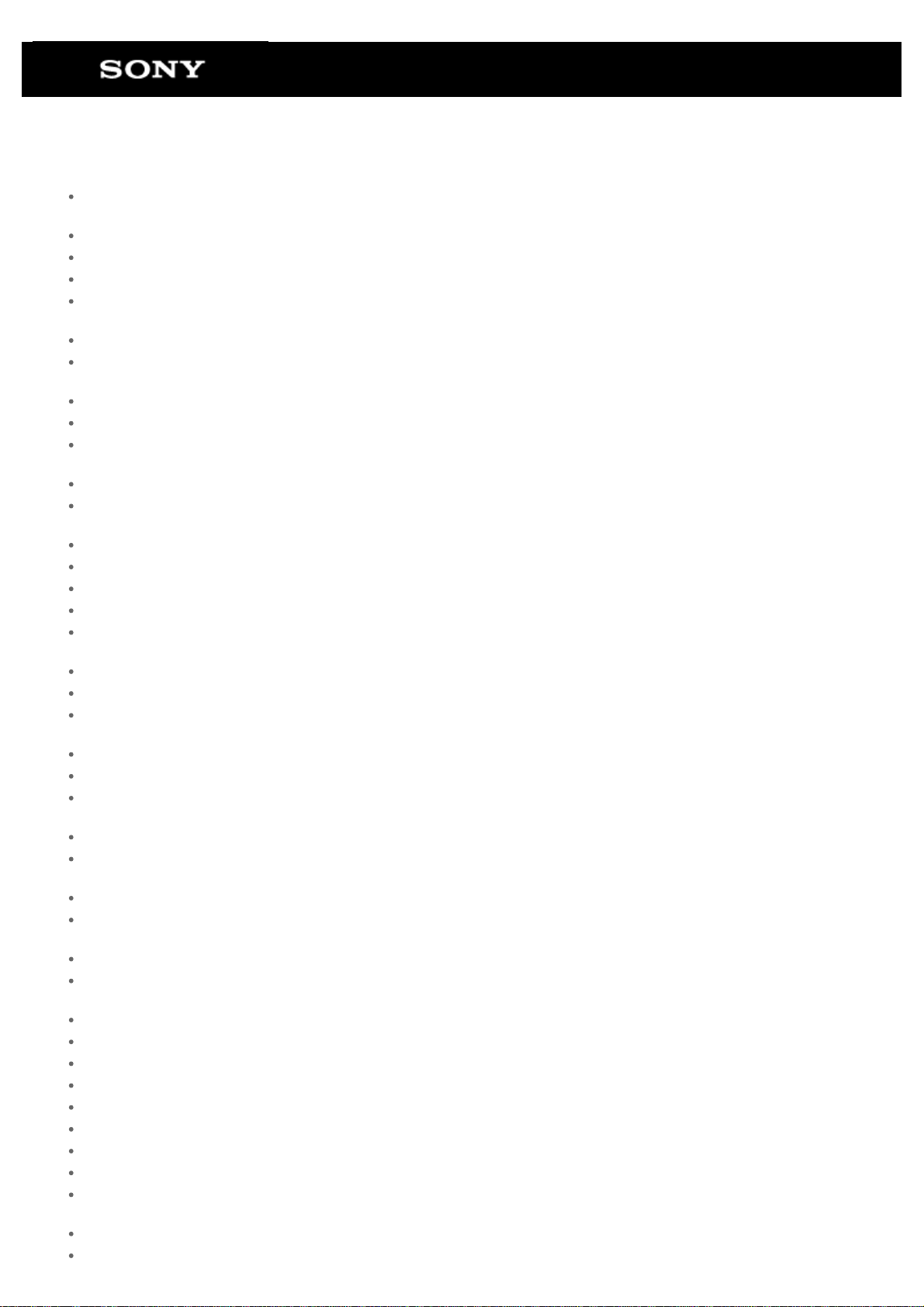
Sony Tablet Guía de ayuda Serie SGPT11
Leer esta información primero
Encendido del tablet
Apagado seguro del tablet
Encendido y apagado de la pantalla
Notas sobre el uso del adaptador de CA
Carga de la batería
Notas sobre el uso de la batería
Cómo se utiliza la pantalla táctil
Notas sobre la pantalla
Manipulación de la pantalla táctil
Inicio de la comunicación Wi-Fi
Notas sobre el uso de la función Wi-Fi
Acerca de la función Bluetooth(R)
Comunicación con otro dispositivo Bluetooth(R)
Parada de la comunicación Bluetooth(R)
Notas sobre el uso de la función Bluetooth(R)
Acerca de la seguridad de Bluetooth(R)
Acerca de la función GPS
Activación de la información de ubicación
Desactivación de la información de ubicación
Inserción o extracción de una tarjeta de memoria SD
Notas sobre el uso de tarjetas de memoria SD
Notas sobre las tarjetas de memoria SD
Conexión de un dispositivo USB
Notas sobre la conexión de un tablet y un ordenador con un cable USB
Utilización del tablet con la base
Ajuste del ángulo de la base
Componentes y controles (Tablet)
Componentes y controles (Base)
Comprobación de los componentes suministrados
Cuidado del tablet
Sitios web de soporte en línea
Notas sobre la sujeción del tablet
Restablecimiento del tablet
Colocación de la correa en el tablet
Acerca de los datos de muestra
Ahorro en el consumo de la batería
Notas sobre el uso de las aplicaciones de comunicación por voz
Utilización de la cámara incorporada
Notas sobre la cámara incorporada
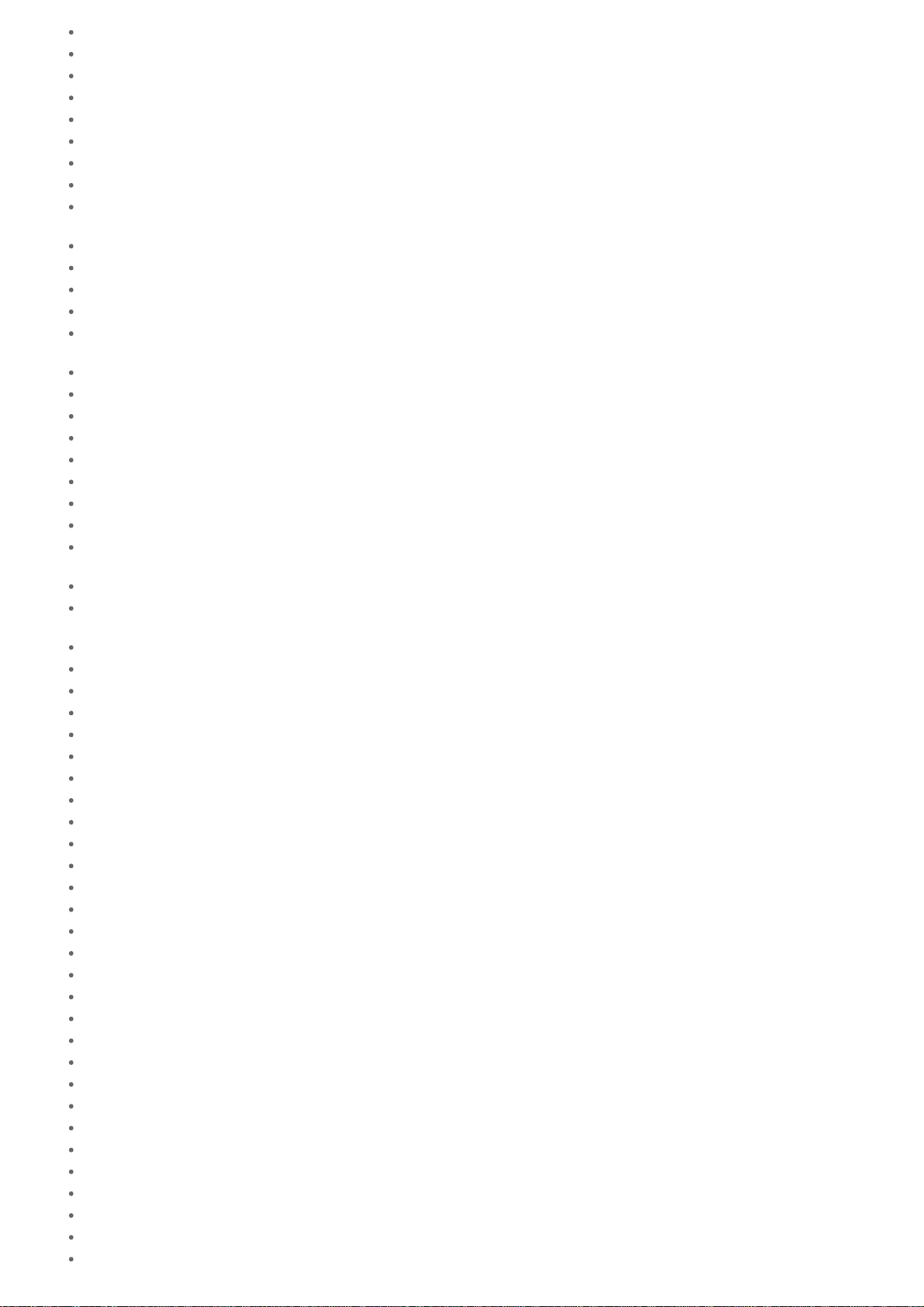
Juegos a escala completa
Contenido de vídeo
Contenido de música
Libros digitales
Vista de las aplicaciones recomendadas por Sony
Búsqueda de aplicaciones
Reproducción de vídeo, música o fotografías en otros dispositivos
Funcionamiento de distintos dispositivos AV en el tablet
Uso compartido de emocionantes experiencias a través de las redes sociales
Acerca del Escritorio
Personalización del Escritorio
Favoritos
Widgets
Selector de aplicaciones
Acerca del panel de notificaciones
Rotación de la pantalla
Búsqueda rápida
Bloqueo de la pantalla
Vista de aplicaciones recientes
Introducción de texto
Utilización del teclado en pantalla
Corte y pegado de texto
Cuenta de Google
Cambio de configuración
Antes del uso
Lista de aplicaciones
Email
Navegador
Cámara
Reproductor de música
Reproductor de vídeo
Lo que puede hacer en la red doméstica
Acerca de DLNA
Preparación de la red doméstica
Reproducción de contenido almacenado en otro dispositivo (servidor)
Reproducción de contenido en otros dispositivos mediante su envío (Throwing)
Transf. archiv.
Mando a distancia
Lector de feeds sociales
Galería
Personal Space
Reader
Ustream
Zinio
Evernote
HD Games
Foursquare
Crackle
Acerca de copia de seguridad
Comp. Wi-Fi
Copia de los datos de un ordenador al tablet
Formatos compatibles
Calculadora
Calendario
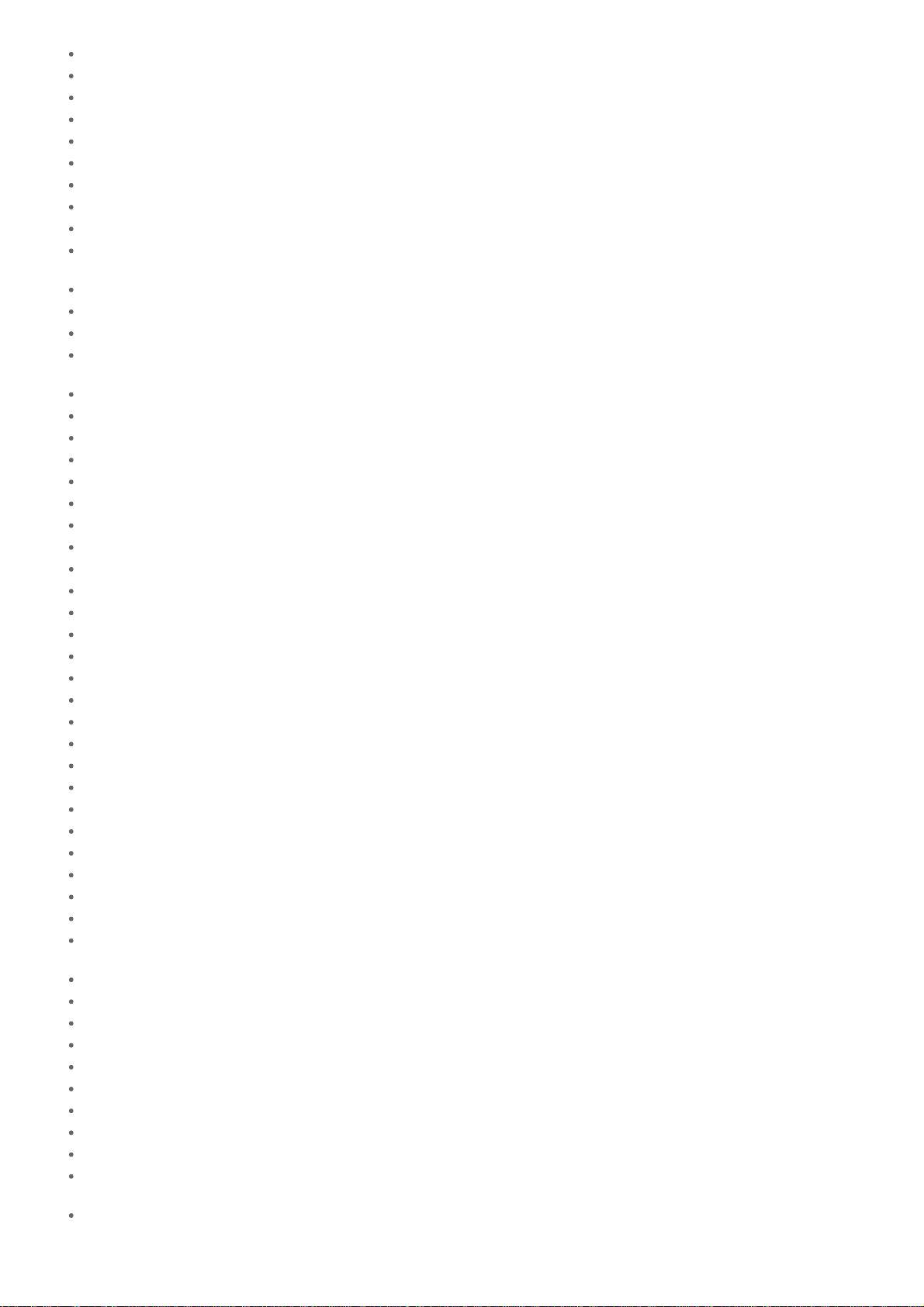
Contactos
Reloj
Registro de una cuenta de Twitter o de Facebook
Cambio de las entradas (artículos) mostradas
Lectura y escritura de entradas (artículos)
Búsqueda de entradas (artículos) o amigos
Select App
Video Unlimited
Music Unlimited
MediaRemote
Utilización de Media Go
Marcas comerciales
Especificaciones
Compatibilidad con Sony Entertainment Network
Support for Pre-installed PlayStaion(R)Certified Games
El tablet no se enciende.
El tablet se inicia con lentitud.
La batería no se carga.
El indicador de carga no se ilumina.
El consumo de la batería aumenta.
El indicador de carga parpadea.
Se acumula calor en el tablet y el adaptador de CA cuando el tablet está en uso o se está cargando.
La pantalla está oscura.
Hay un punto que no aparece correctamente en la pantalla.
No se ha detectado ningún dispositivo Bluetooth(R).
El tablet funciona lento o no funciona como se esperaba.
El tablet no funciona.
Para restablecer el tablet.
El sonido del altavoz está distorsionado.
El brillo de la pantalla no es estable.
El brillo de la pantalla no se puede ajustar.
El ajuste automático del brillo de la pantalla no funciona como se esperaba.
La pantalla desaparece o se oscurece inesperadamente.
La pantalla táctil no funciona como se esperaba.
La fecha y la hora se han puesto a cero.
Para anular el sonido de los toques (sonido de funcionamiento).
La pantalla no gira al darle la vuelta al tablet.
Para desactivar la rotación de la pantalla.
Para desactivar la función de bloqueo o usar el tablet sin bloquear la pantalla.
El sonido del altavoz incorporado se interrumpe al girar la pantalla.
No se pueden usar los auriculares con micrófono.
El archivo no se puede mostrar o reproducir.
El vídeo se interrumpe, tiene saltos o no está sincronizado con el audio.
El tablet no puede recibir las señales GPS o tarda mucho tiempo en indicar la posición.
Los resultados de posicionamiento GPS pueden ser distintos de la posición real.
Las fotografías y los vídeos realizados con la cámara están borrosos.
No se puede enviar contenido (Throw) a otro dispositivo y reproducirlo con las aplicaciones DLNA.
El tablet no puede memorizar la aplicación Mando a distancia.
Algunas aplicaciones no están en el idioma seleccionado.
Algunas aplicaciones no se pueden desinstalar.
Aparece un sitio web para teléfonos móviles o smartphone.
El tablet no puede conectar con una red Wi-Fi.
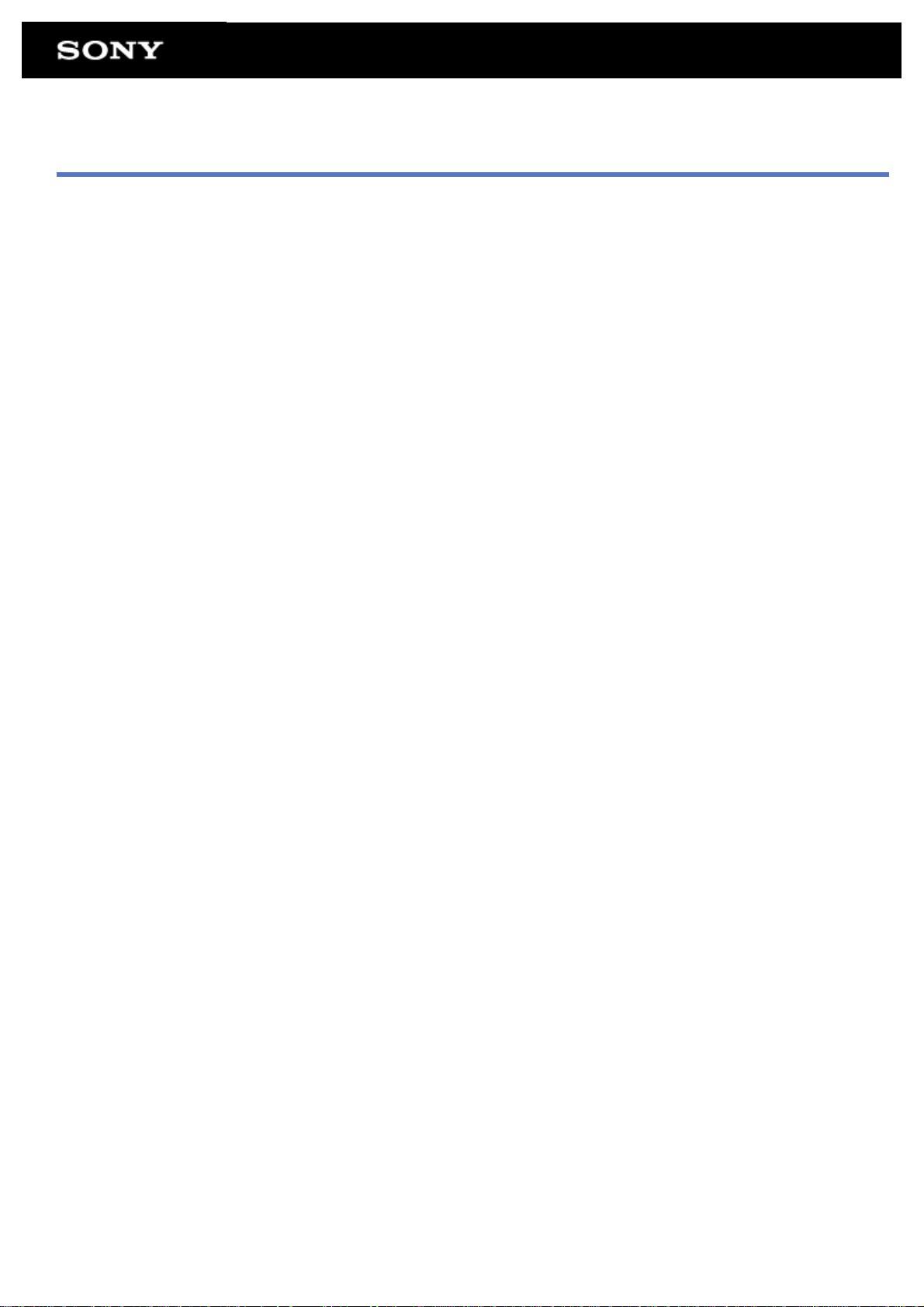
Leer esta información primero
Enhorabuena, ha adquirido un Sony Tablet.
Esta Guía de ayuda le explica cómo utilizar su tablet y las aplicaciones.
Antes de empezar a utilizar su tablet, lea la Información importante suministrada (instrucciones de seguridad).
Carga de la batería
El nivel de carga de la batería puede ser bajo en el momento de adquirir el tablet. Cargue la batería antes de comenzar a utilizar su
tablet [Detalles].
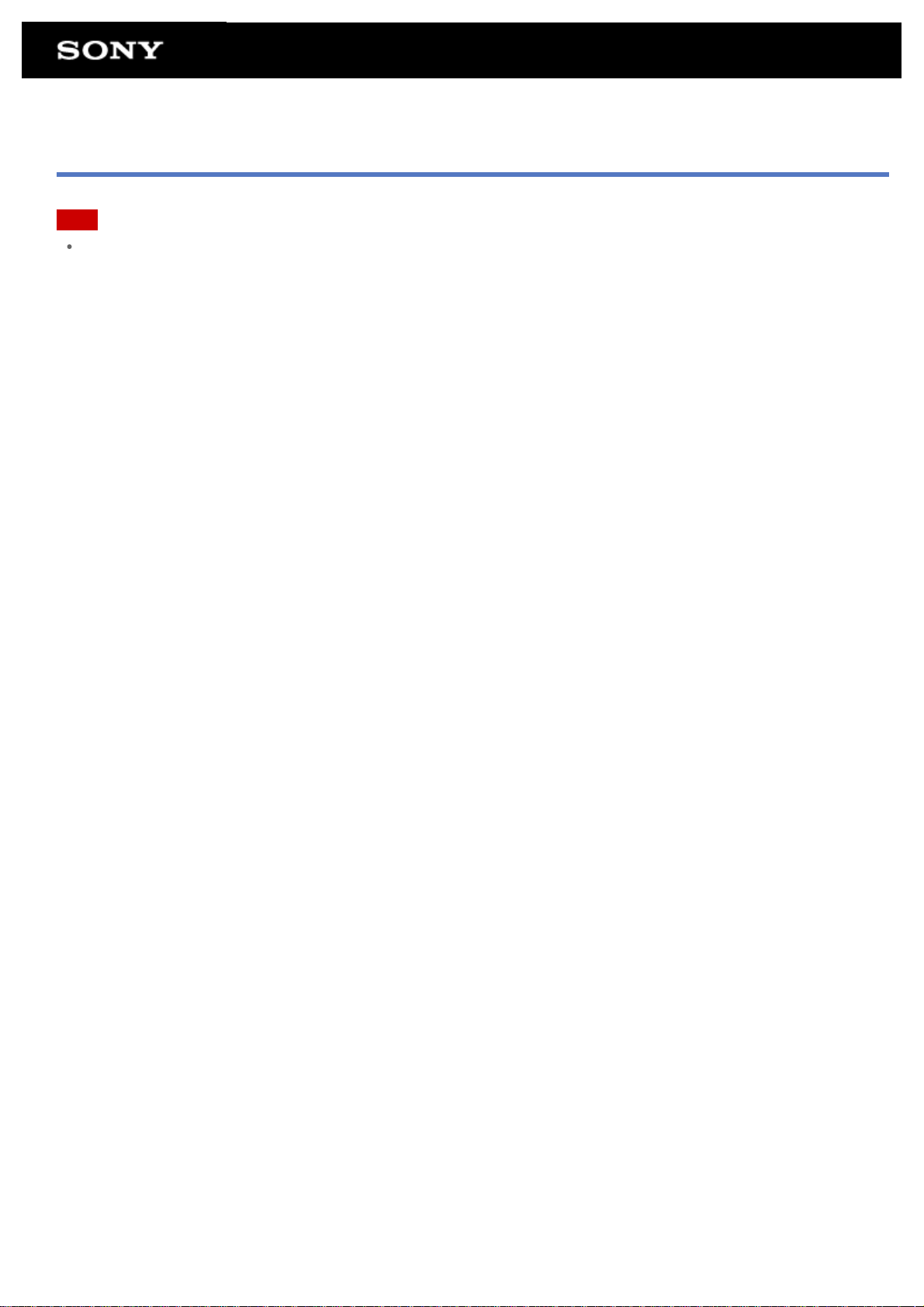
Encendido del tablet
Nota
Antes de encenderlo, consulte “Notas sobre el uso del adaptador de CA” [Detalles].
1. Conecte el tablet a una toma de CA [Detalles].
2. Pulse y mantenga pulsado el botón de encendido durante tres segundos.
Su tablet se encenderá y el sistema operativo Google Android se iniciará a continuación. Antes de encender el tablet por
primera vez, consulte “Antes del uso” [Detalles].
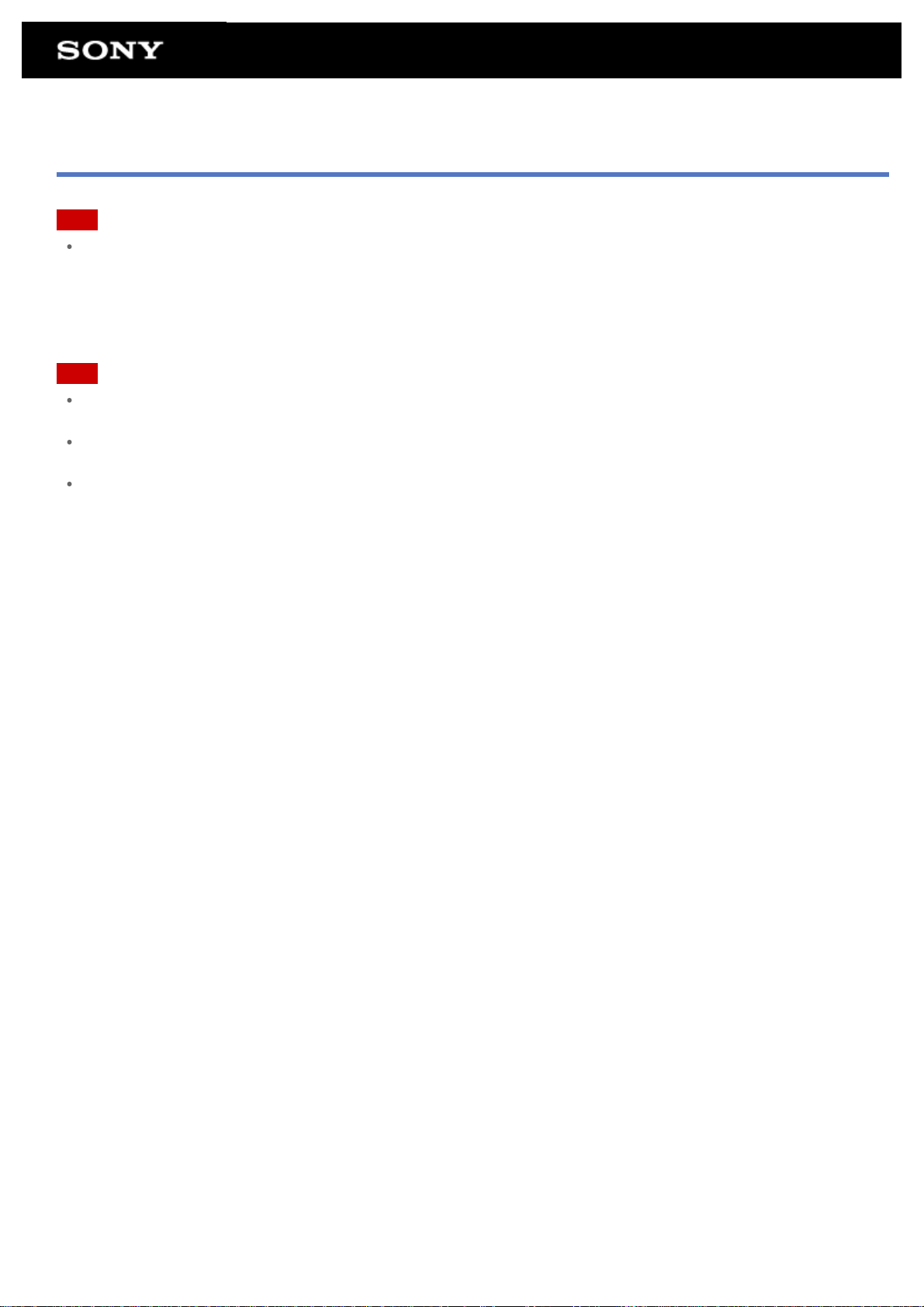
Apagado seguro del tablet
Nota
Antes de apagar el tablet, consulte “Notas sobre el uso del adaptador de CA” [Detalles].
1. Pulse y mantenga pulsado el botón de encendido hasta que aparezca una lista.
2. Toque [Aceptar].
El tablet se apagará automáticamente en cuestión de segundos.
Nota
Para evitar la pérdida de información que no se haya guardado, o que su tablet pueda funcionar incorrectamente, asegúrese de
apagar el tablet de modo seguro tal como se explica a continuación.
Si no es posible apagar el tablet con seguridad siguiendo las instrucciones anteriores, pulse y mantenga pulsado el botón de
encendido durante unos 10 segundos para forzar su apagado.
Si aún así no logra apagar el tablet, pulse el botón de restablecimiento (orificio) [Detalles].
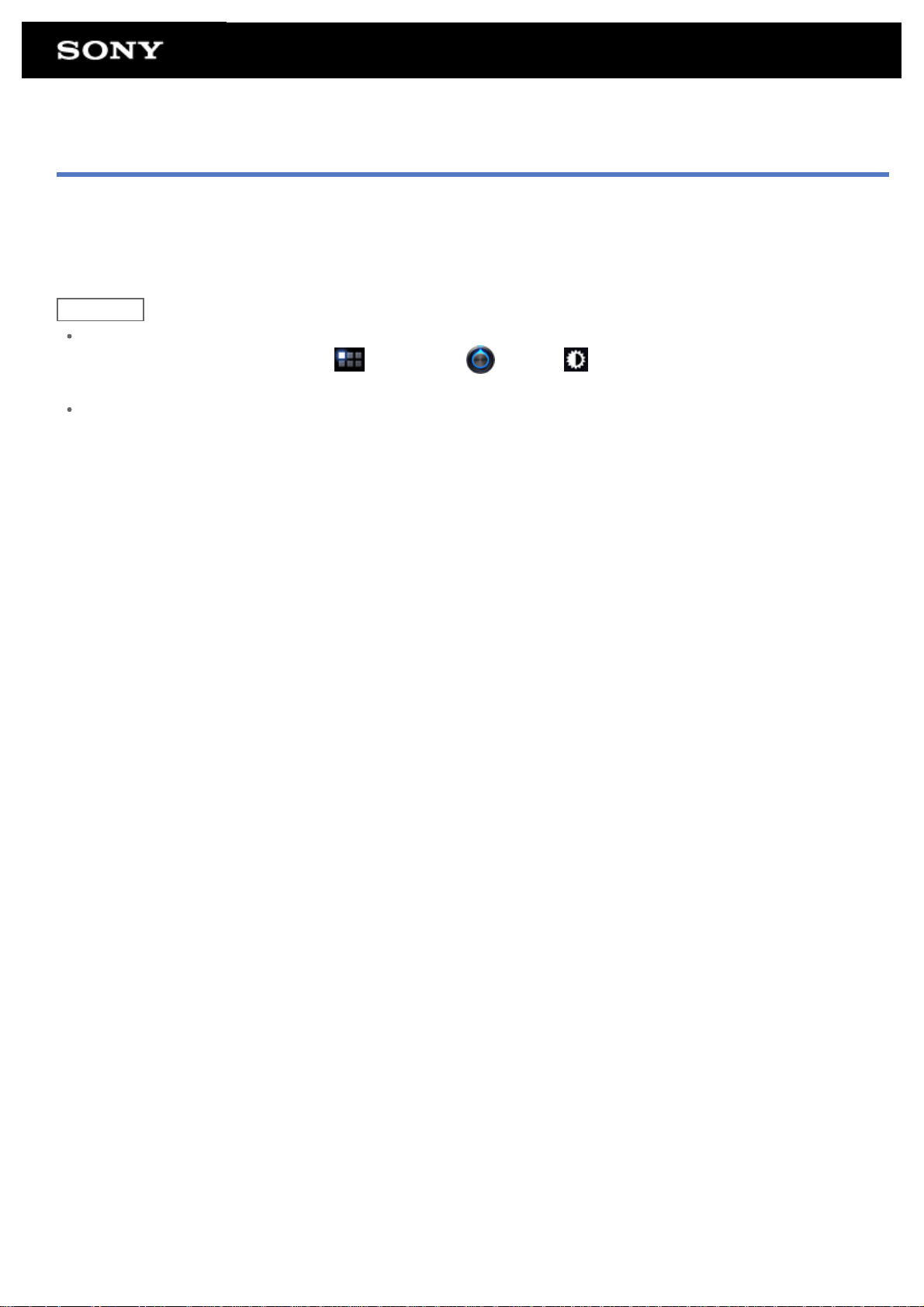
Encendido y apagado de la pantalla
La pantalla se puede apagar cuando no se esté usando el tablet.
1. Pulse el botón de encendido.
La pantalla se apaga. Para encenderla la pantalla, vuelva a pulsar el botón de encendido.
Sugerencia
Puede definir el tiempo que la pantalla tardará en apagarse automáticamente cuando el tablet no se ha utilizado durante un
determinado periodo de tiempo. Toque [ Aplicaciones] - [ Ajustes] - [ Pantalla] - [Tiempo de espera], y seleccione el
intervalo de tiempo deseado que debe transcurrir para que se apague.
También hay ajustes disponibles para bloquear la pantalla cuando está encendida [Detalles].
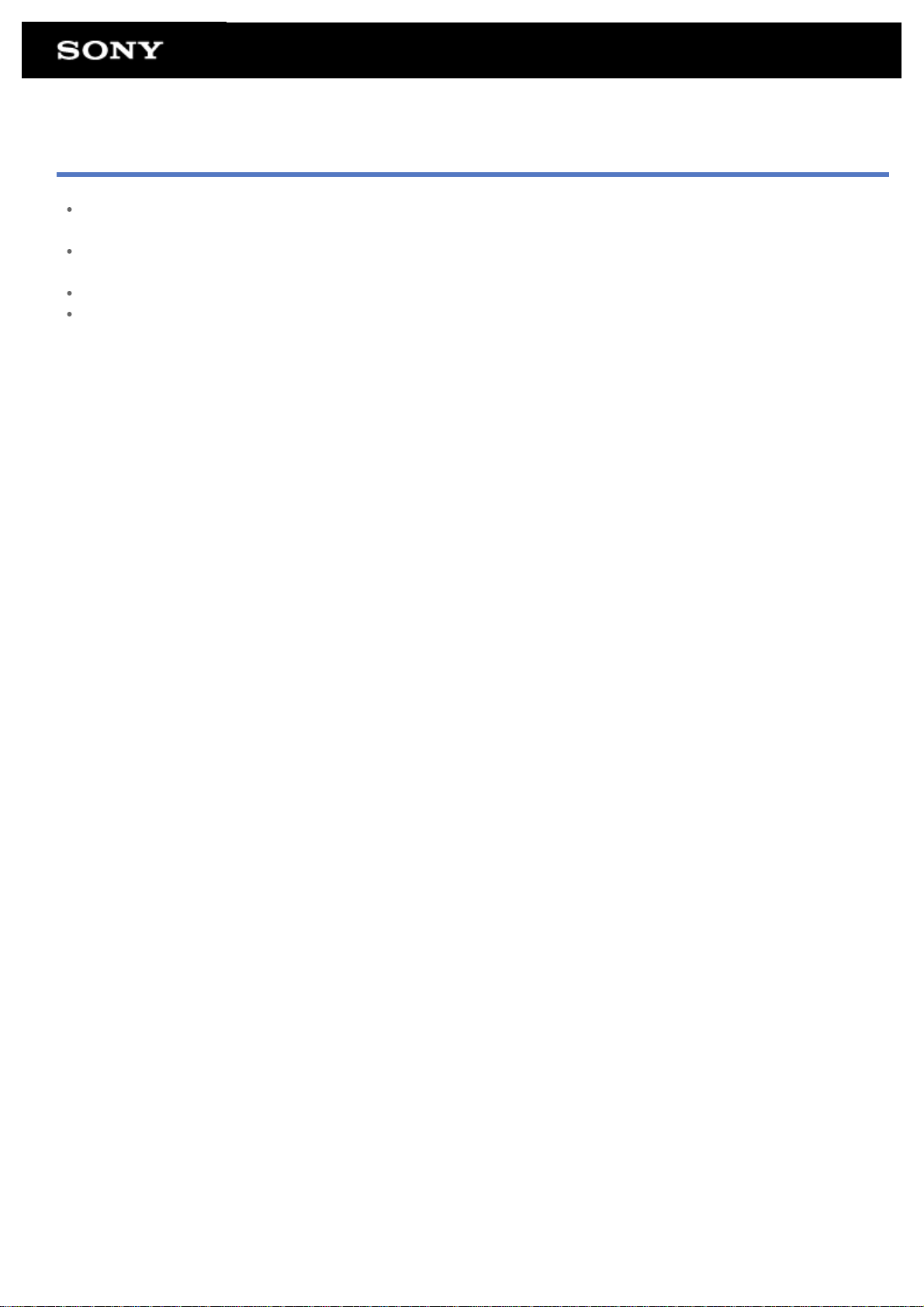
Notas sobre el uso del adaptador de CA
Utilice el adaptador de CA que recibirá con su tablet o un adaptador de CA original de Sony. No utilice ningún otro adaptador de
CA, si lo hace podría provocar el funcionamiento incorrecto de la unidad.
No conecte el adaptador de CA a un transformador de corriente, por ejemplo un convertidor de voltaje de viaje. Si lo hace, la
unidad podría recalentarse o funcionar incorrectamente.
Si el cable del adaptador de CA presenta algún daño o rotura, no lo utilice.
Utilice el adaptador de CA suministrado con el tablet cuando vaya a usar la base Sony (SGPDS1, se vende por separado)
diseñada para su tablet.
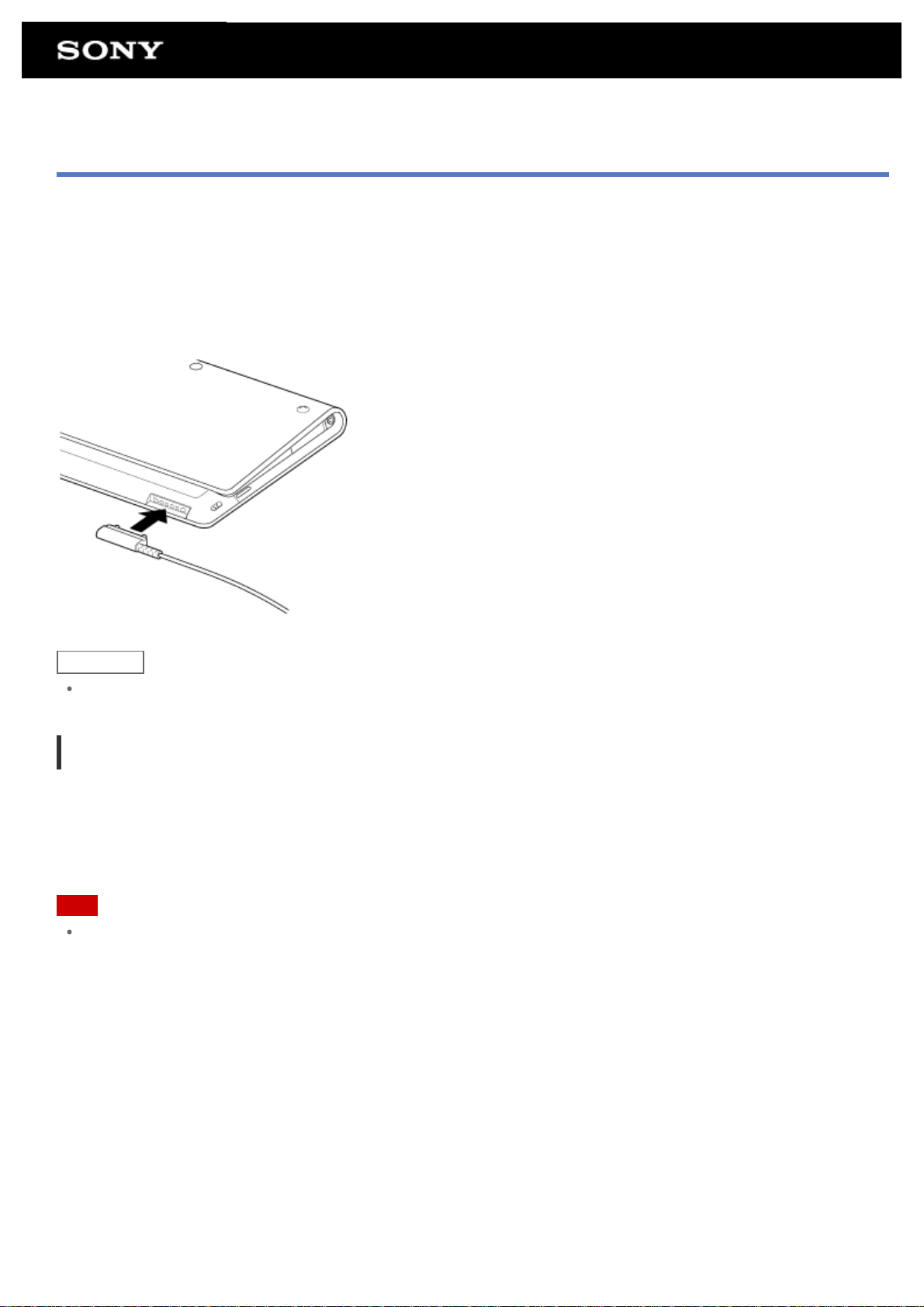
Carga de la batería
La batería se carga cuando el tablet está enchufado. El tiempo de carga varía en función del uso realizado.
1. Enchufe el cable de alimentación de CA en el adaptador de CA.
2. Enchufe el cable de alimentación de CA a una toma de CA.
3. Dele la vuelta al tablet y, a continuación, enchufe el adaptador de CA al conector de carga del tablet en la dirección mostrada
en la ilustración siguiente.
El indicador de carga se ilumina conforme al estado de carga de la batería del tablet.
Sugerencia
La base Sony (SGPDS1, se vende por separado) diseñada para su tablet le permite cargar la batería más fácilmente.
Acerca del indicador de carga
El indicador de carga se ilumina en distintos colores según el nivel de carga que le quede a la batería.
Rojo: Es necesario cargar la batería.
Amarillo (naranja): Carga insuficiente.
Verde: Carga adecuada.
Nota
El indicador de carga parpadea en color rojo cuando el tablet está en uso y la batería se está agotando.
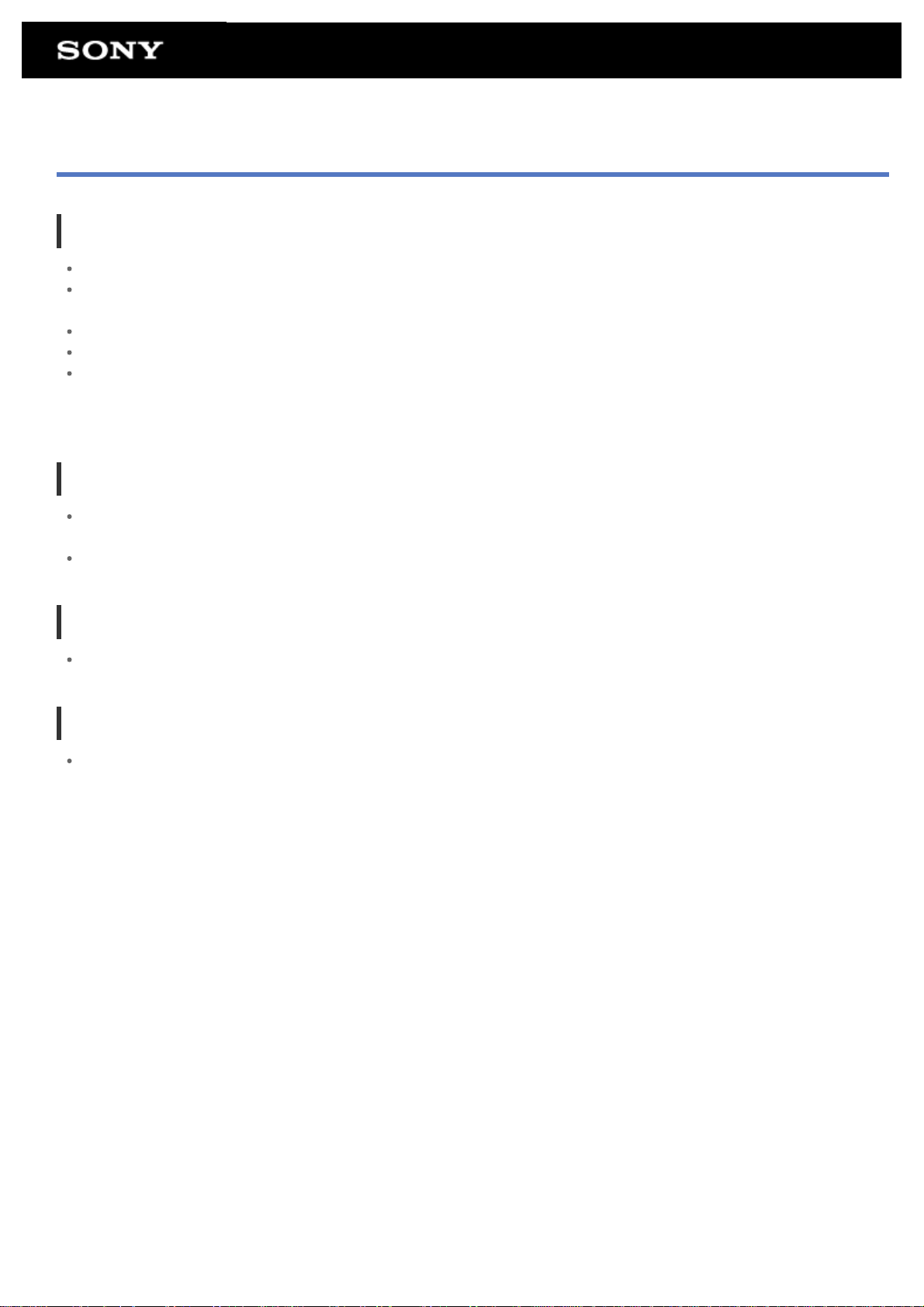
Notas sobre el uso de la batería
Acerca de la batería
Por su seguridad, utilice únicamente el cable de alimentación de CA suministrado para cargar la batería.
En función de la temperatura ambiente o de la forma de utilizar el tablet, la batería podría no cargarse o tardar bastante tiempo
en hacerlo.
No cargue la batería cerca de una fuente de calor intensa ni bajo la luz solar directa.
El tablet no se entrega cargado por completo.
Durante su utilización o carga, se produce una acumulación de calor en la batería. Esto es normal y no debe ser motivo de
preocupación. Si su tablet o el adaptador de CA llegan a ponerse demasiado calientes, apague el tablet y desenchufe el cable
de alimentación de CA del adaptador de CA.
Acerca de la descarga de la batería
Después de la carga, la batería se va descargando gradualmente, aunque no se utilice. Si se deja sin usar durante bastante
tiempo, la batería podría agotarse por completo. En este caso, se recomienda recargar la batería antes de usar la unidad.
Si no va a utilizar el tablet durante un periodo de tiempo prolongado, cargue por completo la batería cada seis meses.
Acerca de la duración de la batería
La duración de la batería varía en función del uso, los ajustes y las temperaturas.
Acerca del deterioro de la batería
La capacidad de la batería va disminuyendo progresivamente debido a los procesos de carga y descarga reiterados. En
consecuencia, la batería podría tardar cada vez menos en agotarse o podría no rendir de forma óptima aunque esté cargada por
completo.
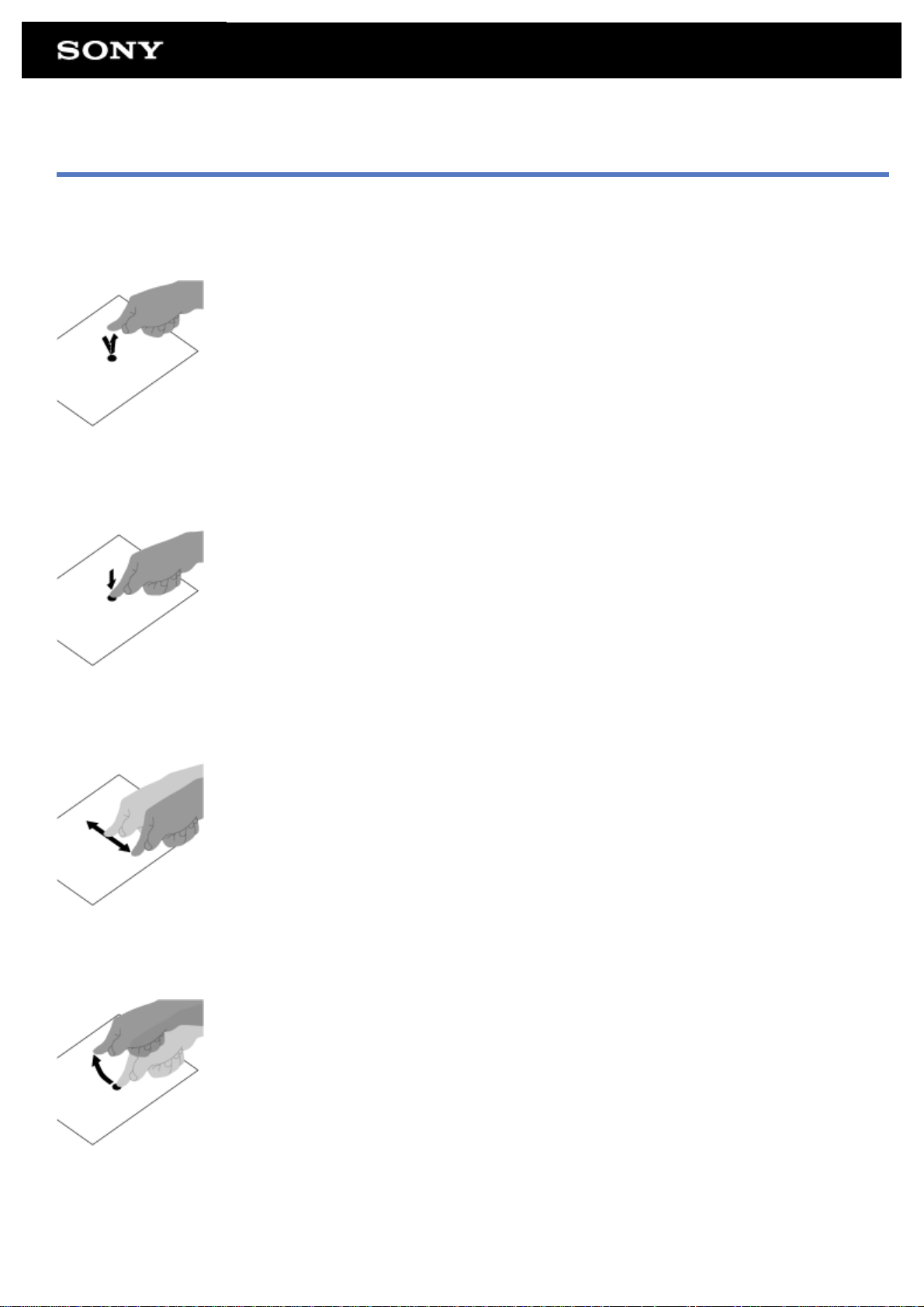
Cómo se utiliza la pantalla táctil
Tocar
Selecciona un icono o una opción.
Dos toques rápidos le permiten ampliar o reducir las imágenes u otros objetos de la pantalla.
Tocar sin soltar
Abre un menú de opciones.
Arrastrar
Mueve un elemento o desplaza una página lentamente.
Hojear
Pasa de página rápidamente.
Ampliar
Amplía o reduce.
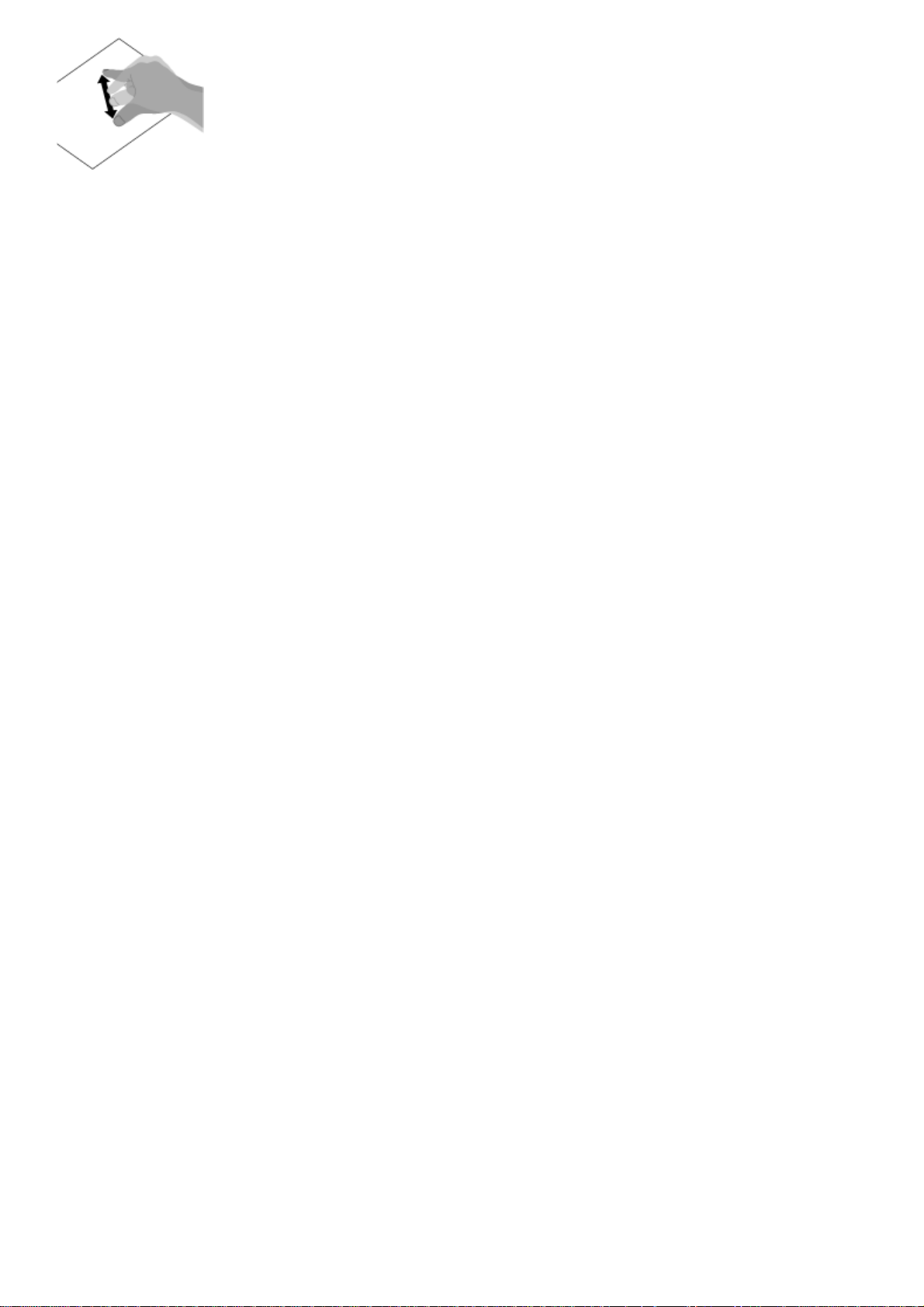
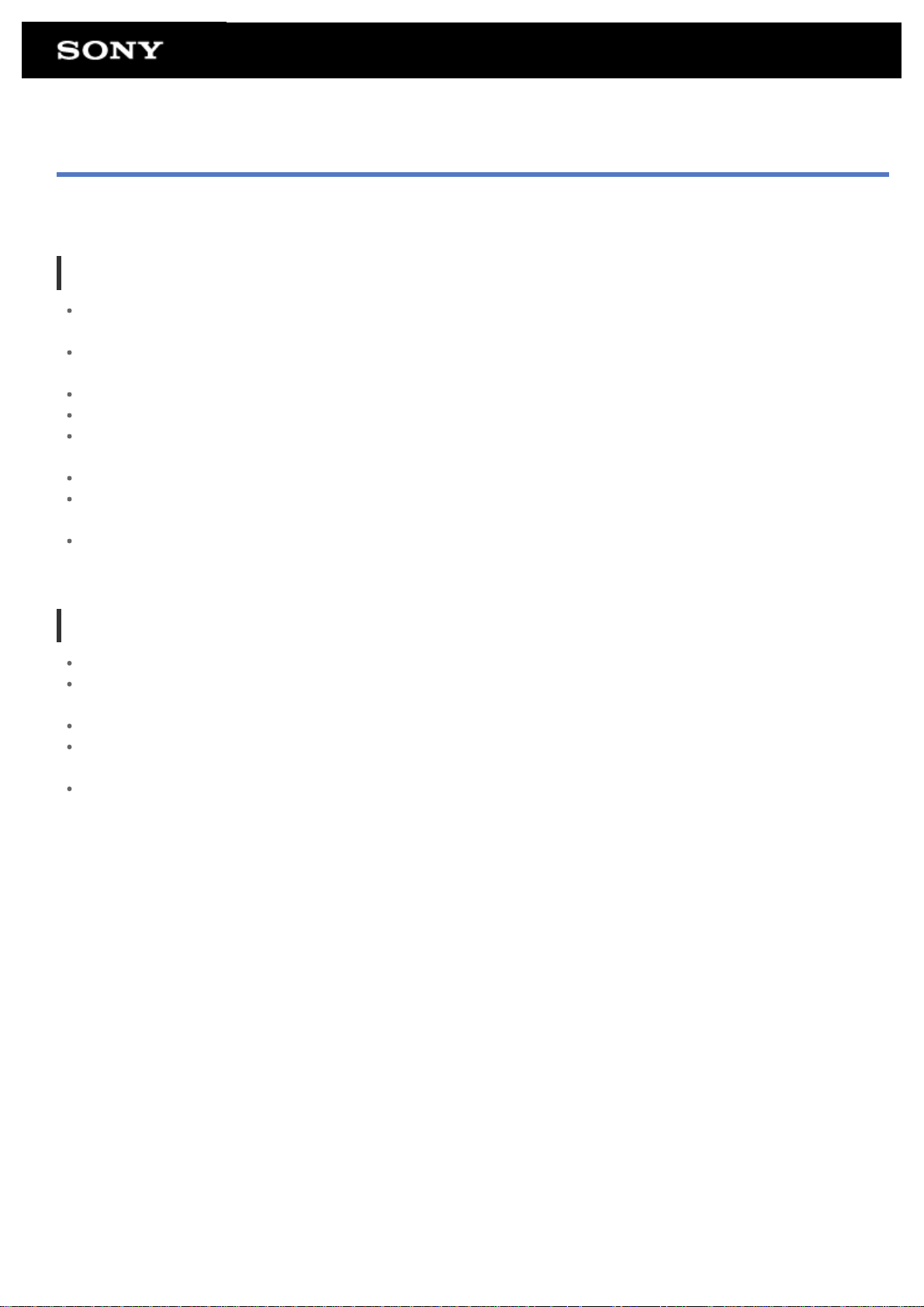
Notas sobre la pantalla
Aquí encontrará algunas notas explicativas sobre cómo funcionan la pantalla táctil y la pantalla LCD.
Notas sobre la pantalla táctil
Este tablet utiliza una pantalla táctil capacitiva. Toque la pantalla directamente con el dedo. No la arañe ni utilice sobre ella
objetos punzantes como agujas, bolígrafos o las propias uñas. No puede accionar la pantalla táctil con un puntero táctil.
Si toca la pantalla táctil con guantes puestos, es posible que la pantalla táctil no funcione correctamente o que no funcione en
absoluto.
No utilice la pantalla táctil del tablet con ningún objeto.
Si toca la pantalla táctil con objetos que no sean un dedo, podría no reaccionar correctamente.
No coloque la pantalla táctil cerca de otros dispositivos eléctricos. Las descargas electroestáticas pueden hacer que la pantalla
táctil no funcione correctamente.
Si hay gotas de agua en la pantalla táctil, o si la toca con los dedos mojados, la pantalla podría no reaccionar correctamente.
No coloque la pantalla táctil cerca de agua. La pantalla táctil podría funcionar incorrectamente en condiciones de humedad o si
está expuesta al agua.
La pantalla táctil podría no reaccionar correctamente debido al ruido del cable de alimentación de CA durante la carga de la
batería. Desconecte el cable de alimentación de CA y utilice el tablet con la batería solamente.
Notas sobre la pantalla LCD
No deje la pantalla LCD expuesta al sol. Cuando utilice el tablet cerca de una ventana, protéjalo de la luz solar directa.
La utilización del tablet a baja temperatura puede dar lugar a una imagen residual en la pantalla LCD. No se trata de una avería.
La pantalla volverá a la normalidad cuando el tablet esté en una zona con temperatura ambiente media.
La pantalla LCD se calienta durante el funcionamiento. Esto es normal y no indica una avería.
La pantalla LCD está fabricada con tecnología de alta precisión. Sin embargo, podrían verse en ella diminutos puntos negros y/o
brillantes (rojo, azul o verde). Esto es una consecuencia normal del proceso de fabricación y no indica una avería.
La pantalla LCD está fabricada con vidrio. Si el vidrio se daña de alguna forma (se agrieta, etc.), no toque la pantalla táctil ni
intente repararla usted mismo. Tenga cuidado con la pantalla LCD ya que es vulnerable a las caídas o sacudidas mecánicas.
Los daños ocasionados por un cliente, debidos a una manipulación indebida, no están cubiertos por la garantía.
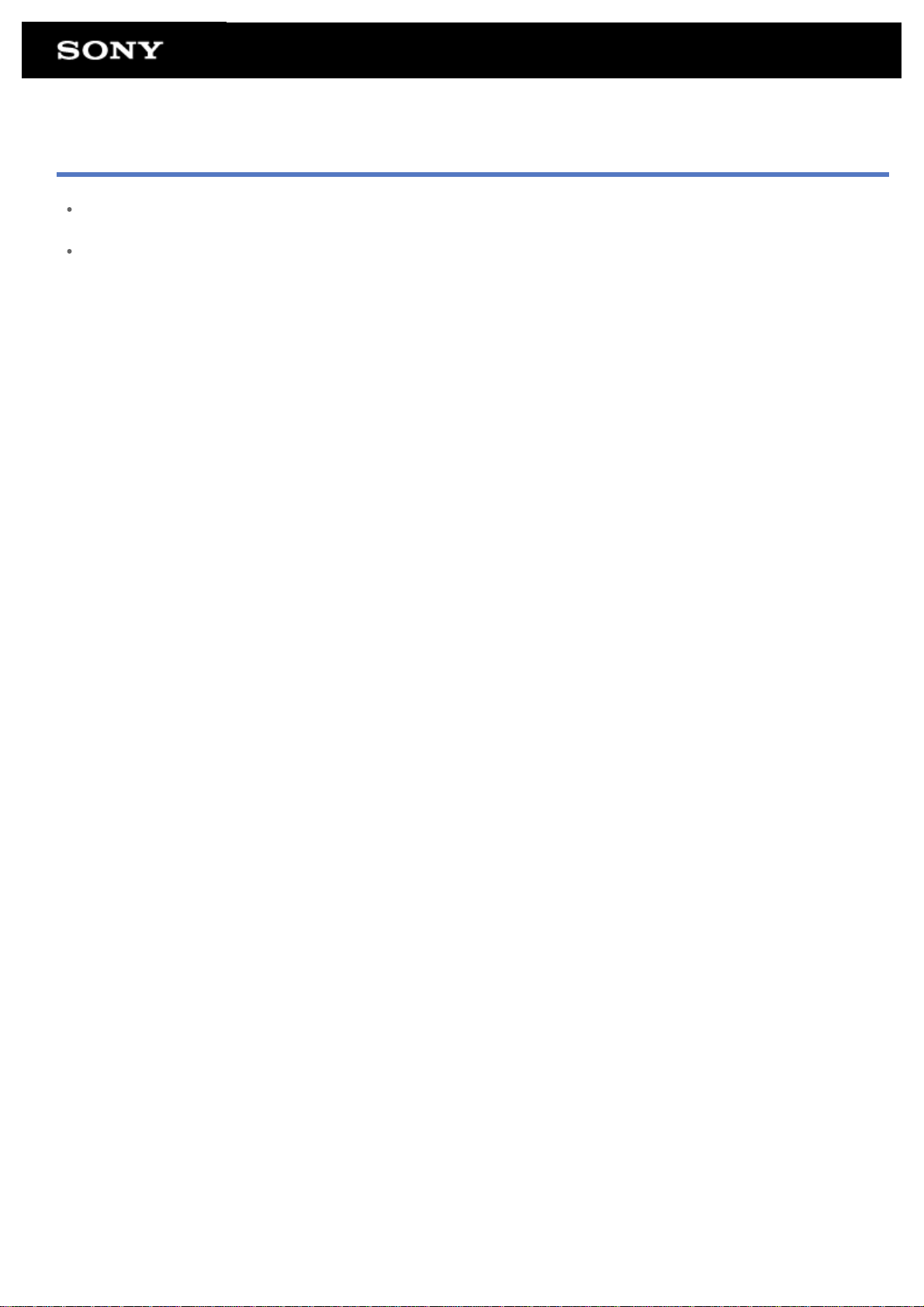
Manipulación de la pantalla táctil
Utilice un paño suave y seco, o ligeramente humedecido, para limpiar la superficie de la pantalla táctil. No frote con fuerza la
superficie de la pantalla con un paño seco, podría dañarla.
No utilice productos químicos ni detergentes.
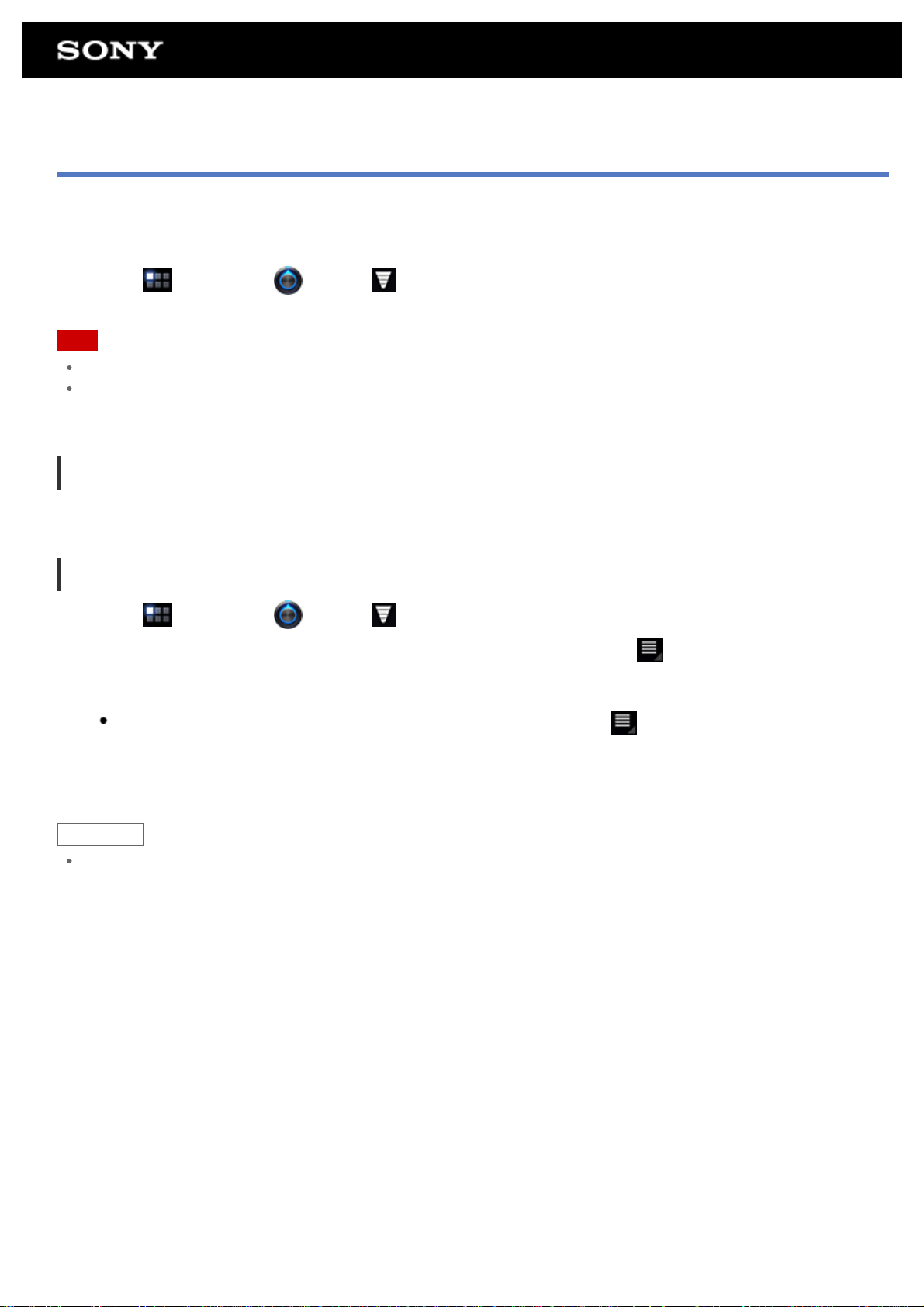
Inicio de la comunicación Wi-Fi
Primero hay que establecer la comunicación Wi-Fi entre el tablet y un punto de acceso. Asegúrese de que el punto de acceso esté
configurado. Consulte el manual de instrucciones que recibió con el punto de acceso para obtener más información.
Una vez configurada la comunicación Wi-Fi, siga los pasos que se indican a continuación para activar el ajuste Wi-Fi del tablet.
1. Toque [
Nota
Para reducir el consumo de batería, apague la alimentación de Wi-Fi cuando no esté en uso.
La antena Wi-Fi está incorporada en el tablet. Si cubre la antena con las manos o algún otro objeto mientras se está
estableciendo la conexión a Internet mediante la función Wi-Fi, la calidad de la comunicación podría empeorar [Detalles].
Aplicaciones] - [ Ajustes] - [ Conexiones inalámbricas y redes] - [Wi-Fi].
Para detener la comunicación Wi-Fi
1. Vuelva a realizar el paso 1 anterior para apagar el ajuste Wi-Fi en el tablet.
Para encontrar redes dentro del ámbito de alcance de su dispositivo
1. Toque [ Aplicaciones] - [ Ajustes] - [ Conexiones inalámbricas y redes] - [Ajustes de Wi-Fi].
2. Toque [Wi-Fi] para encender y buscar redes. Si la función [Wi-Fi] ya está activa, toque - [Buscar].
Aparecerá una lista de las redes encontradas dentro del ámbito de alcance.
Sugerencia
Para comprobar la dirección MAC de su tablet u otros detalles de Wi-Fi, toque - [Avanzado].
3. Toque la red deseada.
4. Si fuera necesario, introduzca una contraseña o realice los ajustes oportunos.
Sugerencia
Cuando esté dentro del ámbito de alcance y la función [Wi-Fi] está activa, su tablet volverá a conectar automáticamente con las
redes disponibles con las que ha conectado anteriormente.
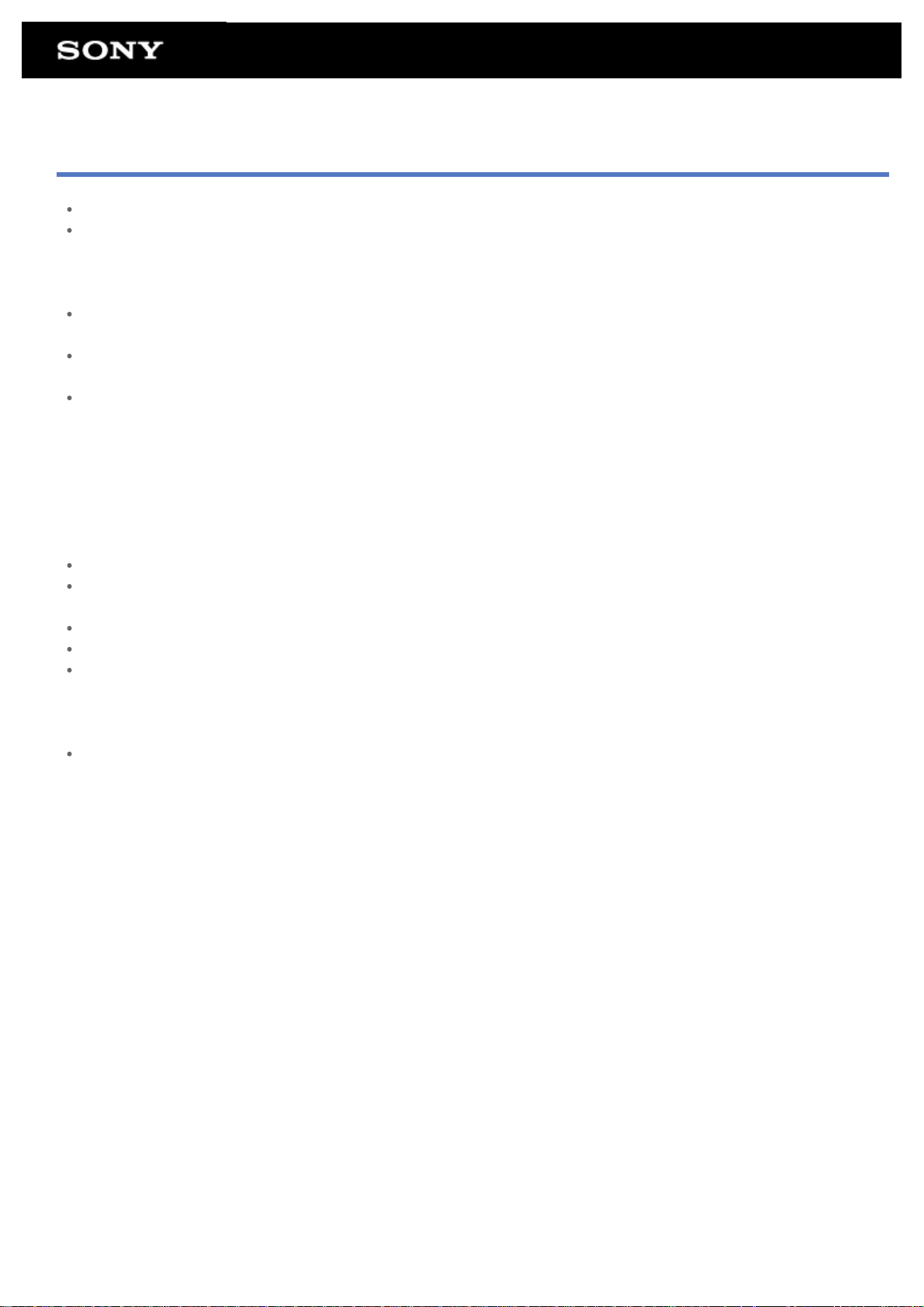
Notas sobre el uso de la función Wi - Fi
El uso de productos Wi-Fi podría estar limitado por la normativa local de algunos países o regiones.
Los dispositivos Wi-Fi funcionan en la banda de 2,4 GHz, que es utilizada por distintos dispositivos. Los dispositivos Wi-Fi usan
tecnología para minimizar las interferencias de radio provocadas por otros dispositivos que utilizan la misma banda. No
obstante, las interferencias de radio pueden seguir haciendo que la velocidad de transferencia de los datos sea más lenta,
reducir el alcance de las comunicaciones o provocar errores de la comunicación.
Si ambas funciones (Bluetooth y Wi-Fi 2,4 GHz) están habilitadas en su tablet, podrían producirse interferencias y reducir la
velocidad de transferencia de datos u otros problemas.
Para comunicarse a través de Wi-Fi en sus desplazamientos, es necesario tener un contrato con un proveedor de servicios que
ofrezca conexión Wi-Fi.
La velocidad de transferencia de datos y el alcance de las comunicaciones pueden variar en función de las siguientes
circunstancias:
Distancia entre los dispositivos
Presencia de obstáculos entre dispositivos
Configuración del dispositivo
Potencia de las señales
Entorno donde se encuentran los dispositivos (material de las paredes, etc.)
Software utilizado
Las comunicaciones podrán interrumpirse en función de la potencia de las señales.
La velocidad de transferencia de los datos indicada en las especificaciones es el máximo teórico y podría no reflejar la velocidad
de transferencia real.
La velocidad de transferencia de datos real puede no ser tan rápida como la indicada en su tablet.
La comunicación no está disponible entre las bandas de frecuencia Wi-Fi 2,4 GHz y 5 GHz.
La velocidad de transferencia de datos para los dispositivos IEEE 802.11g y IEEE 802.11n (2,4 GHz) se puede ver afectada por
las interferencias cuando se usa con productos IEEE 802.11b. Asimismo, los productos que utilizan IEEE 802.11g y IEEE
802.11n reducen automáticamente la velocidad de transferencia para mantener la compatibilidad con los productos IEEE
802.11b. La velocidad de transferencia normal se puede recuperar cambiando la configuración de canales del punto de acceso.
Cuando la velocidad de transferencia de datos no es lo rápida que cabría esperar, el cambio del canal inalámbrico en el punto
de acceso podría aumentar la velocidad.
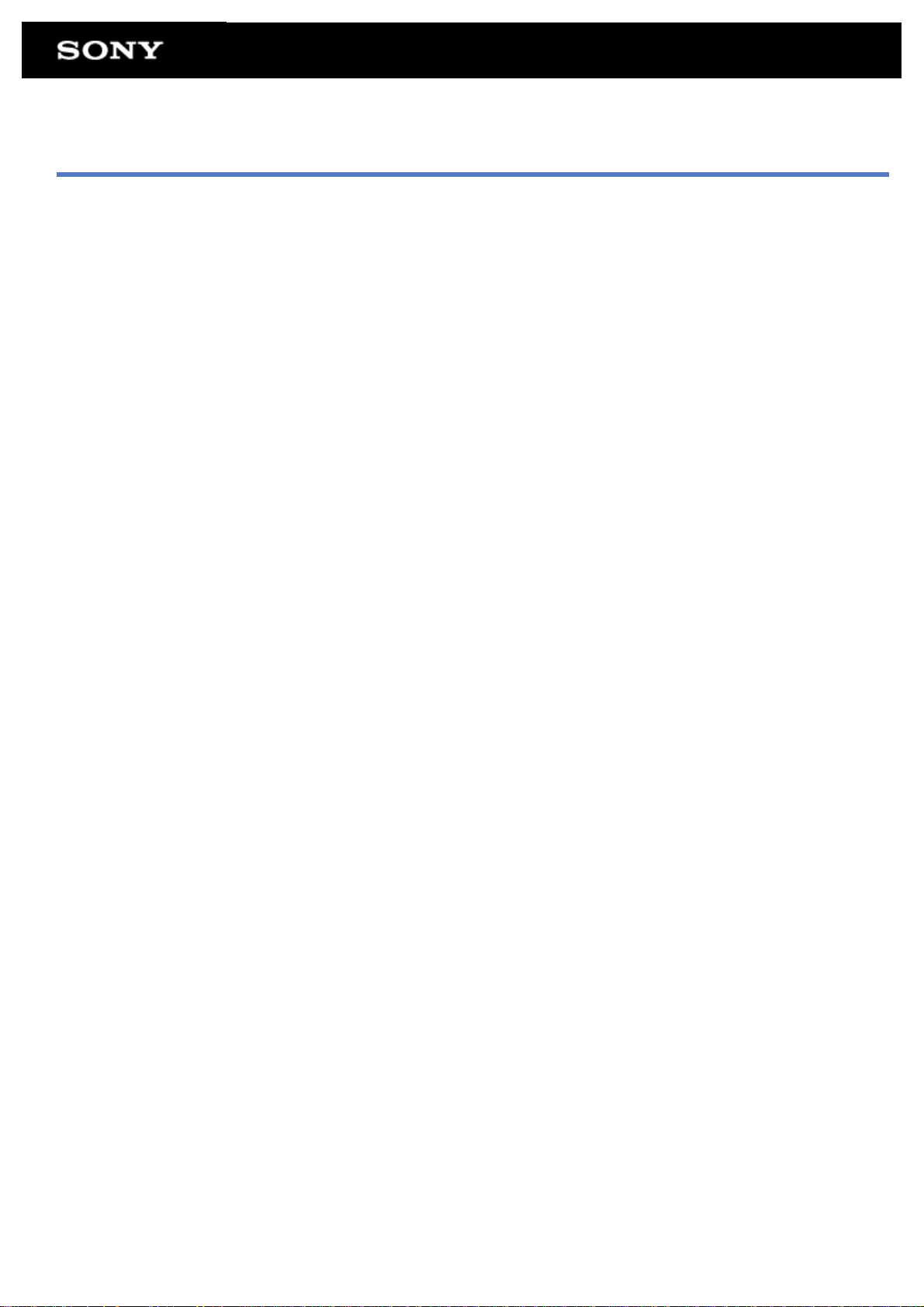
Acerca de la función Bluetooth(R)
Puede establecer la comunicación inalámbrica entre su tablet y otros dispositivos Bluetooth como un ordenador, teléfono móvil,
auriculares, auriculares Bluetooth o teclado inalámbrico.
Puede transferir datos entre esos dispositivos sin necesidad de usar cables hasta una distancia máxima de 10 metros en espacios
abiertos. Un dispositivo Bluetooth puede conectar con hasta siete dispositivos a través de una red inalámbrica para intercambiar
datos.
Cuando un dispositivo requiere conectar con otro dispositivo, envía una solicitud a los dispositivos Bluetooth detectados en la zona.
Si algún dispositivo responde a la solicitud enviada, los dos dispositivos pueden conectar entre sí.
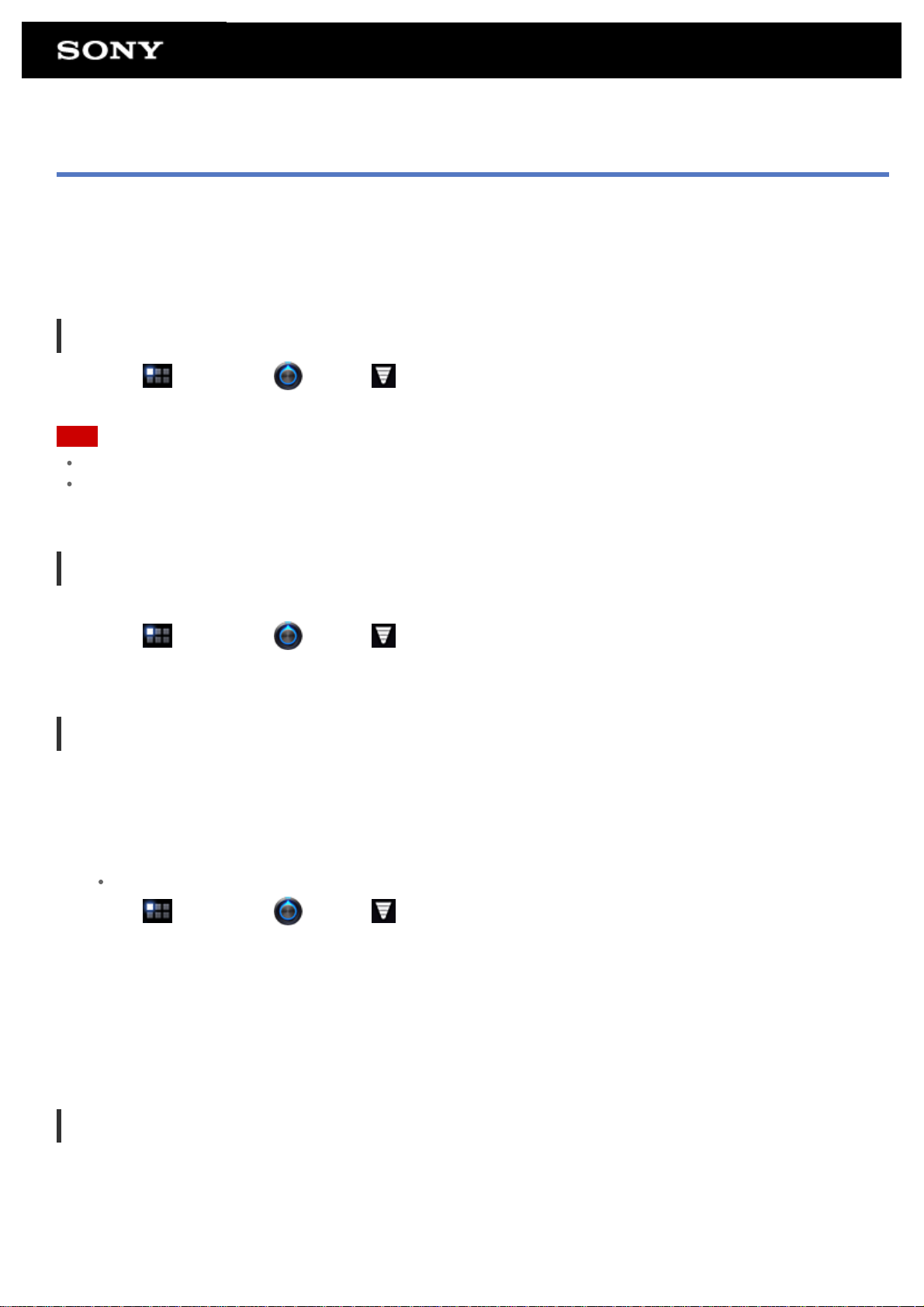
Comunicación con otro dispositivo Bluetooth(R)
Puede conectar dispositivos Bluetooth con su tablet.
En función del dispositivo, el procedimiento para establecer la conexión puede ser distinto. Consulte el manual de instrucciones del
dispositivo Bluetooth correspondiente.
Para obtener información sobre la comunicación Bluetooth, consulte “Acerca de la función Bluetooth(R)” [Detalles].
Para activar la función Bluetooth
1. Toque [ Aplicaciones] - [ Ajustes] - [ Conexiones inalámbricas y redes] - [Ajustes de Bluetooth].
Nota
Para reducir el consumo de batería, apague la alimentación de Bluetooth cuando no esté en uso.
La antena Bluetooth está incorporada en el tablet. Si cubre la antena con las manos o algún otro objeto mientras la función
Bluetooth está en funcionamiento, la calidad de la comunicación puede empeorar [Detalles].
Para que su tablet pueda ser detectado
Puede permitir que un dispositivo Bluetooth detecte su tablet cuando Bluetooth está activado.
1. Toque [
2. Toque [Visible].
Aplicaciones] - [ Ajustes] - [ Conexiones inalámbricas y redes] - [Ajustes de Bluetooth].
Para sincronizar con otro dispositivo Bluetooth
Para conectar con un dispositivo Bluetooth, tiene que sincronizar con él cuando Bluetooth está activado.
Solo tendrá que hacer esto una vez en el tablet y el dispositivo Bluetooth nuevo para conectarlos. La próxima vez bastará con
encender el dispositivo.
1. Asegúrese de que el dispositivo Bluetooth con el que está sincronizando está en modo detectable.
Nota
Para obtener más información, consulte el manual de instrucciones suministrado con los distintos dispositivos Bluetooth.
2. Toque [
3. Toque [Buscar dispositivos cercanos].
Aparecerá la lista de los dispositivos encontrados.
4. Toque un dispositivo para conectar con él.
5. Toque [Sincronizar], o introduzca la clave de paso (por ejemplo, 0000) si es necesario para conectar con el dispositivo
Bluetooth.
Cuando el dispositivo está conectado, el indicador Bluetooth aparece en una ventana del tablet.
Aplicaciones] - [ Ajustes] - [ Conexiones inalámbricas y redes] - [Ajustes de Bluetooth].
Para volver a conectar los dispositivos
Para volver a conectar el tablet con el dispositivo sincronizado, toque el nombre del dispositivo en la lista de dispositivos
sincronizados.
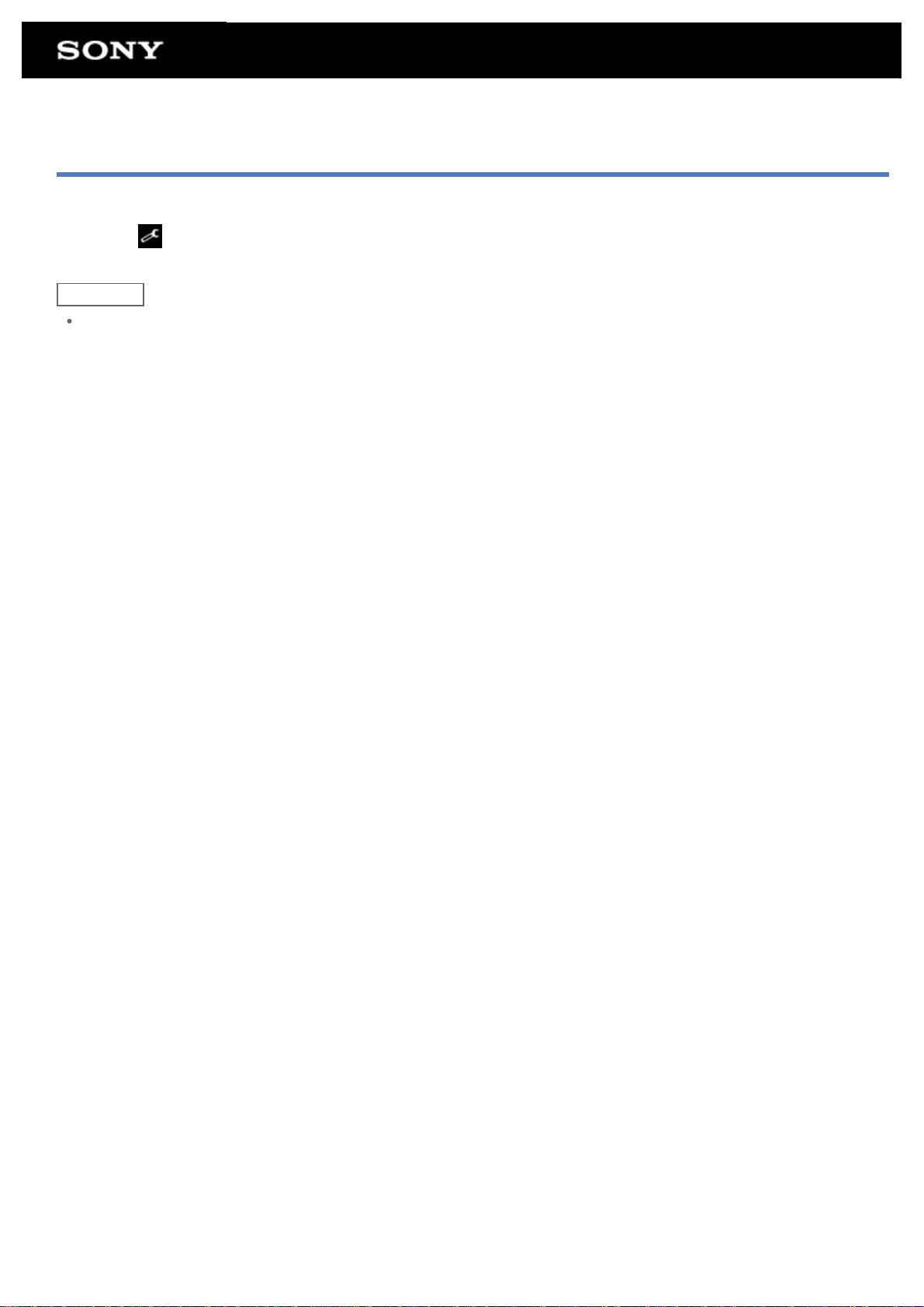
Parada de la comunicación Bluetooth(R)
1. En la lista de dispositivos, toque el nombre del dispositivo sincronizado del que desea desconectar su tablet.
2. Toque (Ajustes) - [Desincronizar].
Sugerencia
Para reducir el consumo de batería, apague la alimentación de Bluetooth cuando no esté en uso.
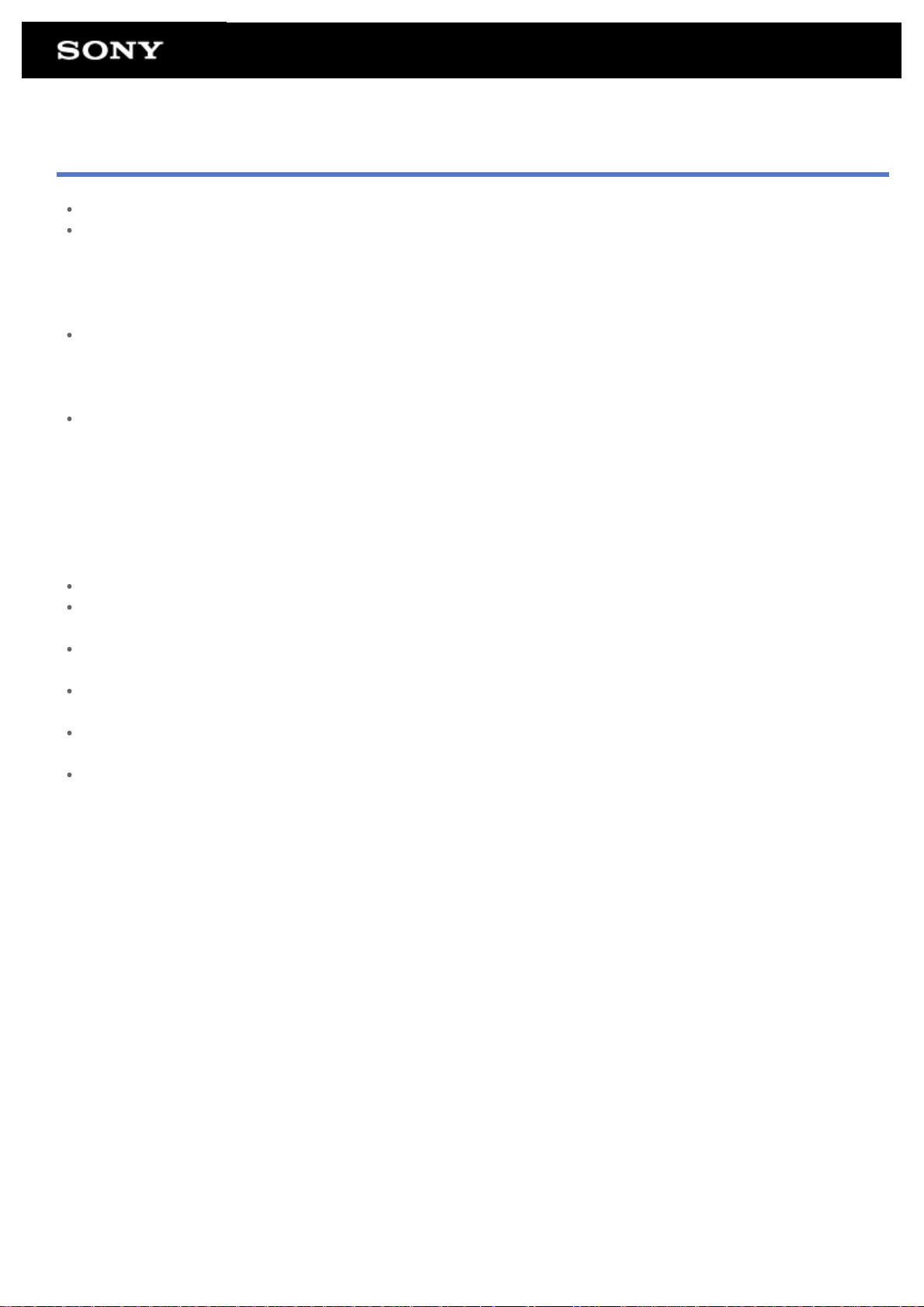
Notas sobre el uso de la función Bluetooth(R)
El uso de la función Bluetooth podría estar limitado por la normativa local de algunos países o regiones.
Es posible que la función Bluetooth no funcione con ciertos dispositivos; depende del fabricante o de la versión de software
utilizado por el fabricante. Compruebe los requisitos del sistema del dispositivo Bluetooth antes de comprarlo.
Para obtener información sobre los dispositivos Bluetooth compatibles con Sony Tablet, visite el sitio web de soporte.
Algunos dispositivos Bluetooth requieren autenticación (sincronización) antes de establecer la conexión con otro dispositivo.
Realice el proceso de autenticación antes de conectar un dispositivo de estas características.
Los dispositivos Bluetooth funcionan en la banda de 2,4 GHz, que es utilizada por distintos dispositivos. Los dispositivos
Bluetooth usan tecnología para minimizar las interferencias de radio provocadas por otros dispositivos que utilizan la misma
banda. No obstante, las interferencias de radio pueden seguir haciendo que la velocidad de transferencia de los datos sea más
lenta, reducir el alcance de las comunicaciones o provocar errores de la comunicación.
La velocidad de transferencia de datos y el alcance de las comunicaciones pueden variar en función de las siguientes
circunstancias:
Distancia entre los dispositivos de comunicación
Presencia de obstáculos entre dispositivos
Entorno donde se encuentran los dispositivos, como la presencia de paredes y los materiales con los que están construidas
Configuración del dispositivo
Software utilizado
Potencia de las señales
Las comunicaciones podrán interrumpirse en función de la potencia de las señales.
Pueden producirse interferencias si ambas funciones (Bluetooth y Wi-Fi 2,4 GHz) están habilitadas. Esto dará lugar a una
velocidad de transferencia de datos más lenta y otros problemas.
En ocasiones, los archivos grandes pueden dañarse durante una transferencia continua debido a las limitaciones del estándar
Bluetooth y a las interferencias electromagnéticas del entorno.
La conexión de varios dispositivos Bluetooth al tablet puede provocar un tráfico excesivo en el canal que, a su vez, puede dar
lugar a un bajo rendimiento de los dispositivos. Esto es normal con la tecnología Bluetooth y no indica ninguna avería.
El vídeo y el audio podrían no estar sincronizados si los vídeos se reproducen en el tablet pero el audio se transmite a través del
dispositivo Bluetooth conectado. Esto es algo habitual con la tecnología Bluetooth y no indica ninguna avería.
Todos los dispositivos Bluetooth deben estar certificados mediante los procedimientos estipulados por Bluetooth SIG para
garantizar que cumplen con el estándar Bluetooth. Aunque se cumpla el estándar Bluetooth, es posible que el rendimiento, las
especificaciones y los procedimientos operativos de cada dispositivo varíen.
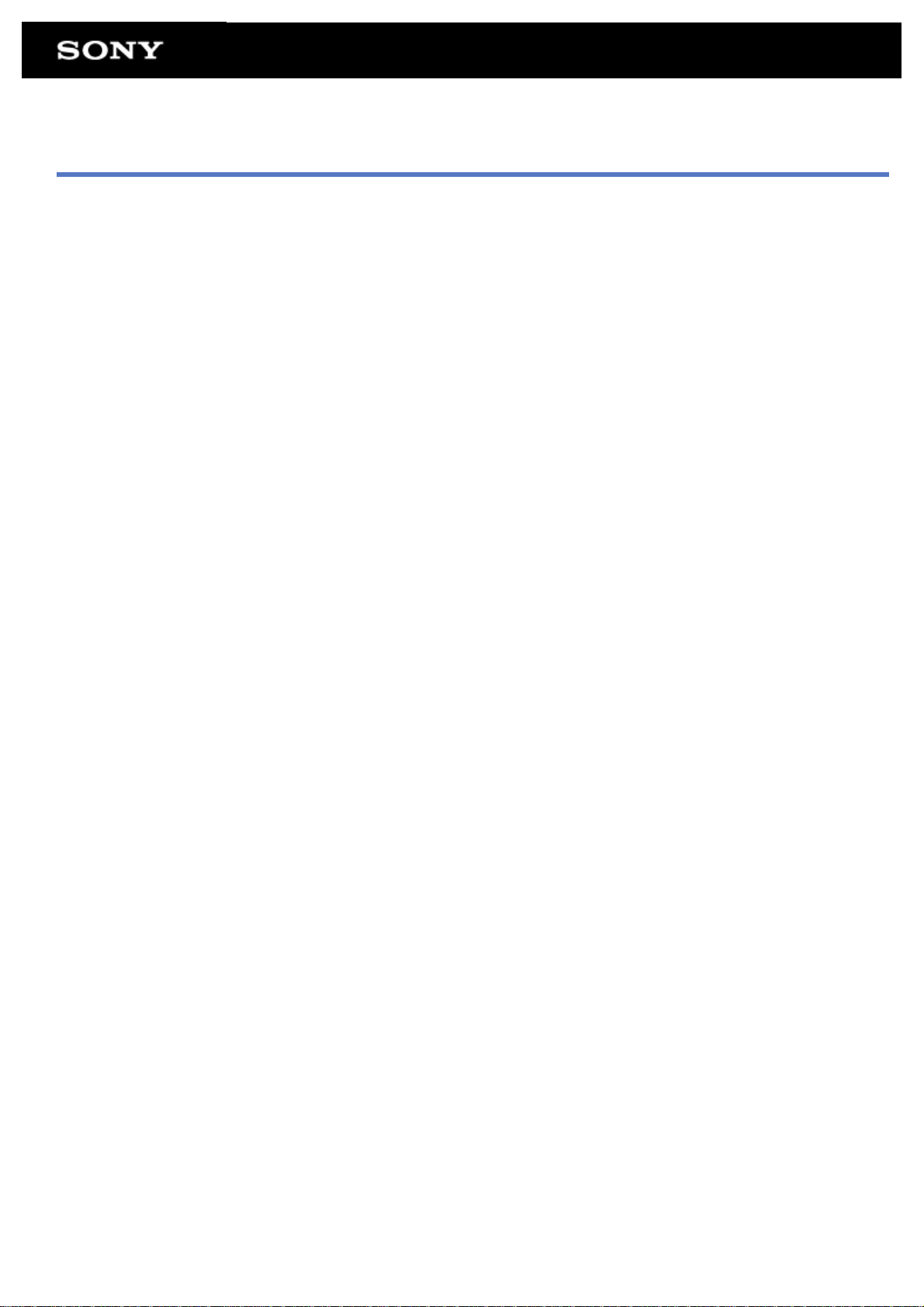
Acerca de la seguridad de Bluetooth(R)
La tecnología inalámbrica Bluetooth dispone de una función de autenticación que permite al usuario determinar con quién va a
establecer la comunicación.
La función de autenticación le permite evitar que cualquier dispositivo Bluetooth anónimo pueda acceder al tablet. La primera vez
que se comunican dos dispositivos Bluetooth, es necesario determinar una clave de paso común (contraseña requerida para la
autenticación) para poder registrar ambos dispositivos. Una vez registrado un dispositivo, no habrá que volver a introducir la clave de
paso.
Su tablet será detectado por los demás dispositivos Bluetooth únicamente si está configurado para permitir la detección por parte de
esos otros dispositivos Bluetooth. Puede configurar la hora para aceptar la detección, o si permitirá o no la recepción tras la
conexión de ambos dispositivos.
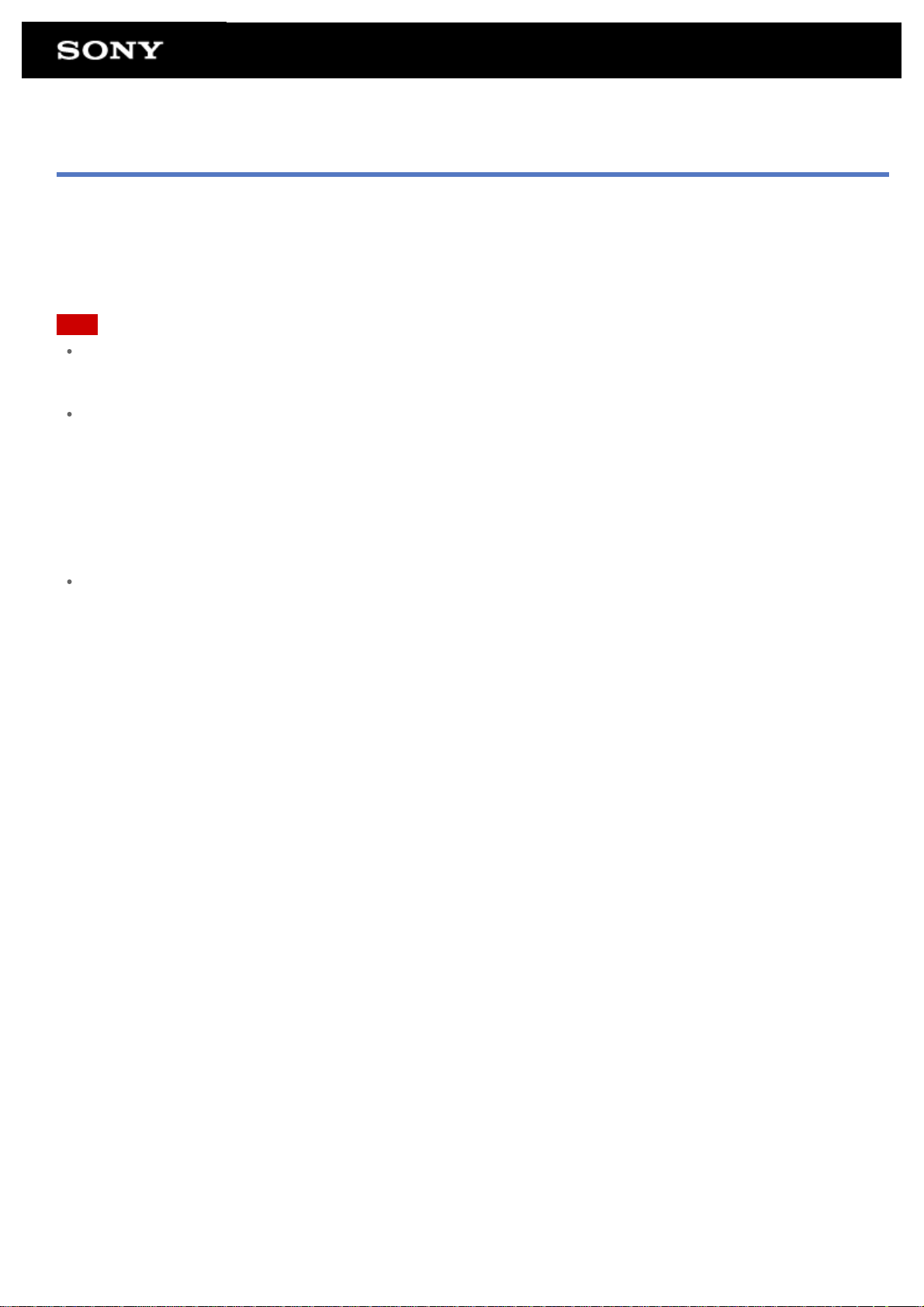
Acerca de la función GPS
La función GPS (Sistema de posicionamiento global) proporciona información de ubicación mediante la recepción de las señales
enviadas por los satélites GPS.
Puede ver el lugar en el que se encuentra, adónde se dirige o las direcciones a un destino en Google Maps con su tablet mediante la
función GPS.
Nota
Cuando hay otros dispositivos electrónicos cerca de su tablet, las ondas electromagnéticas o las interferencias magnéticas de
dichos dispositivos pueden impedir que su tablet proporcione información de ubicación precisa. Mantenga los dispositivos
electrónicos alejados de su tablet.
Cuando su tablet está en un área donde las señales GPS se reciben mal, pueden producirse errores de posicionamiento. Para
recibir una información más precisa, evite usar su tablet en los lugares siguientes.
Dentro de edificios o vehículos
En túneles o subterráneos
Bajo vías elevadas
Entre edificios altos
En zonas con muchos árboles
En valles
La antena GPS está incorporada en el tablet. Si cubre la antena con las manos o algún otro objeto mientras la función GPS está
en funcionamiento, la precisión del posicionamiento puede verse afectada negativamente [Detalles].
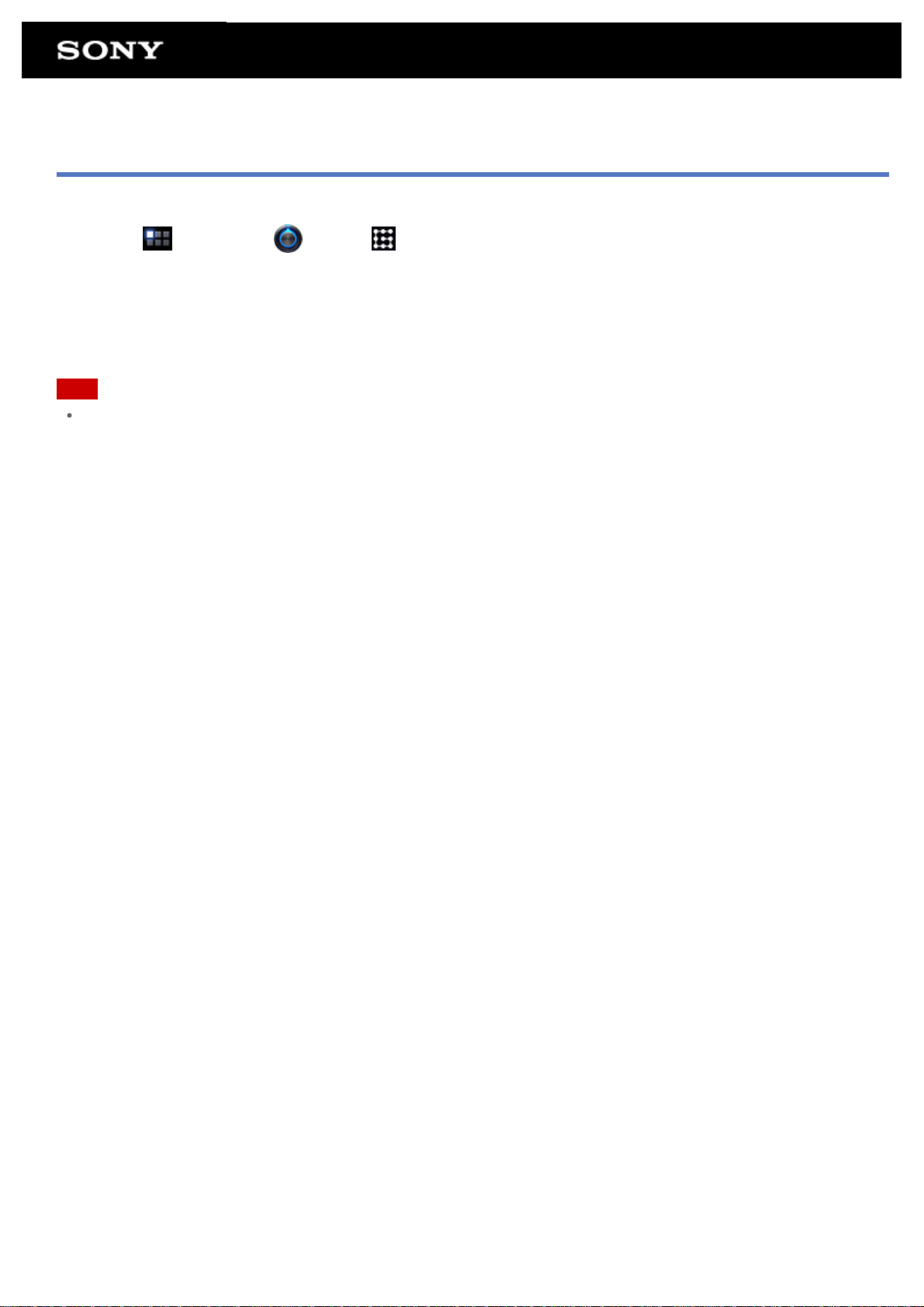
Activación de la información de ubicación
Puede configurar si la información de ubicación se va a recibir a través de los satélites GPS o las redes inalámbricas.
1. Toque [
2. Para activar la recepción de la información de ubicación a través de las redes inalámbricas, toque [Usar redes inalámbricas].
Para activar la recepción de la información de ubicación a través de las señales de los satélites GPS, toque [Utilizar satélites
GPS].
Aparecerá una marca de verificación en el cuadro correspondiente a ese ajuste.
Nota
Mueva su tablet lo menos posible en una zona a cielo abierto hasta que la función GPS muestre la ubicación actual. Si está
parado, la ubicación actual se mostrará más rápidamente que si está en movimiento. Si la ubicación actual no aparece indicada,
o si se muestra una ubicación errónea, vaya a una zona a cielo abierto.
Aplicaciones] - [ Ajustes] - [ Ubicación y seguridad].
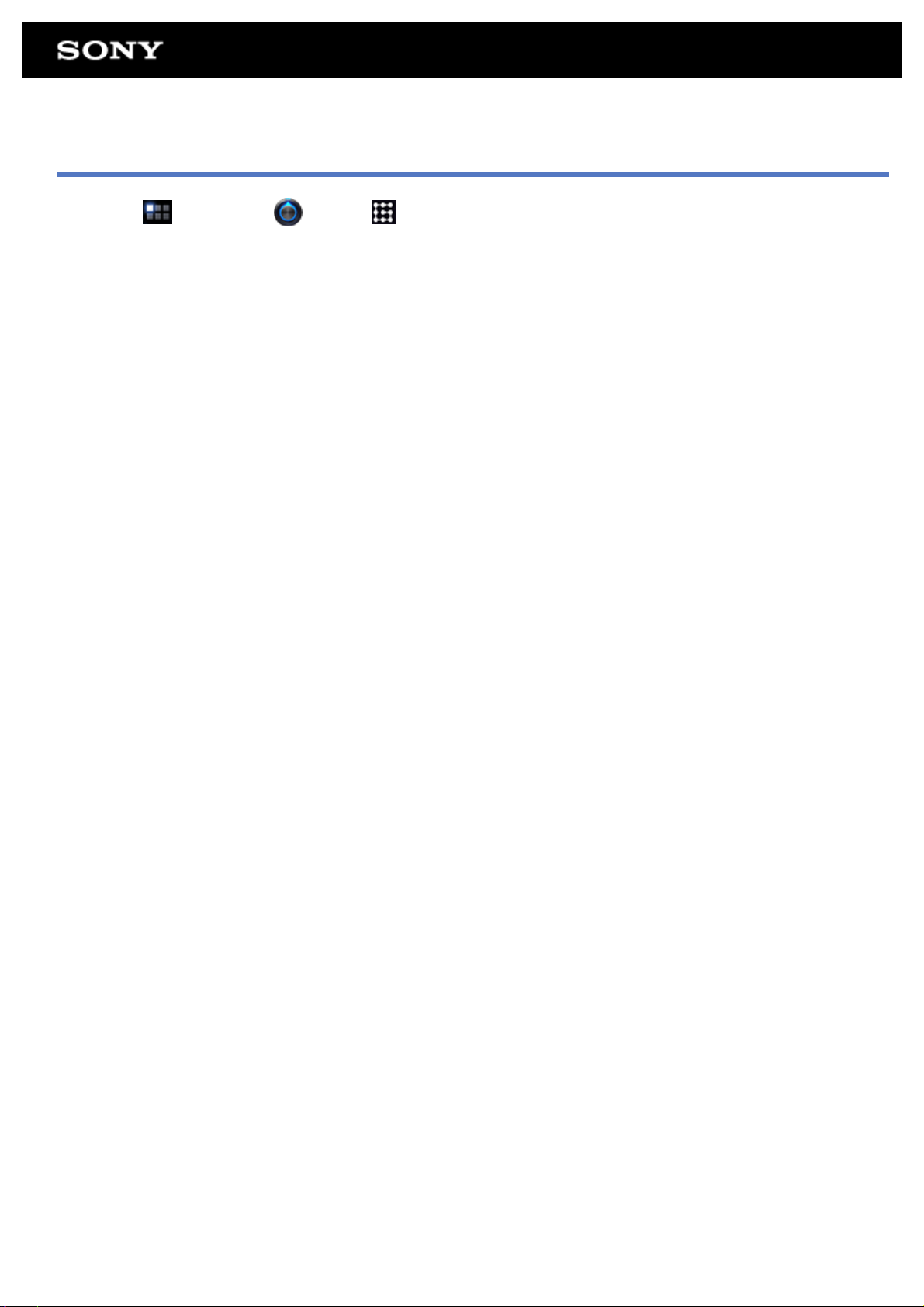
Desactivación de la información de ubicación
1. Toque [ Aplicaciones] - [ Ajustes] - [ Ubicación y seguridad].
2. Toque [Usar redes inalámbricas] o [Utilizar satélites GPS] (el que esté seleccionado), para desactivar el método.
Desaparecerá la marca de verificación del cuadro correspondiente a ese ajuste.
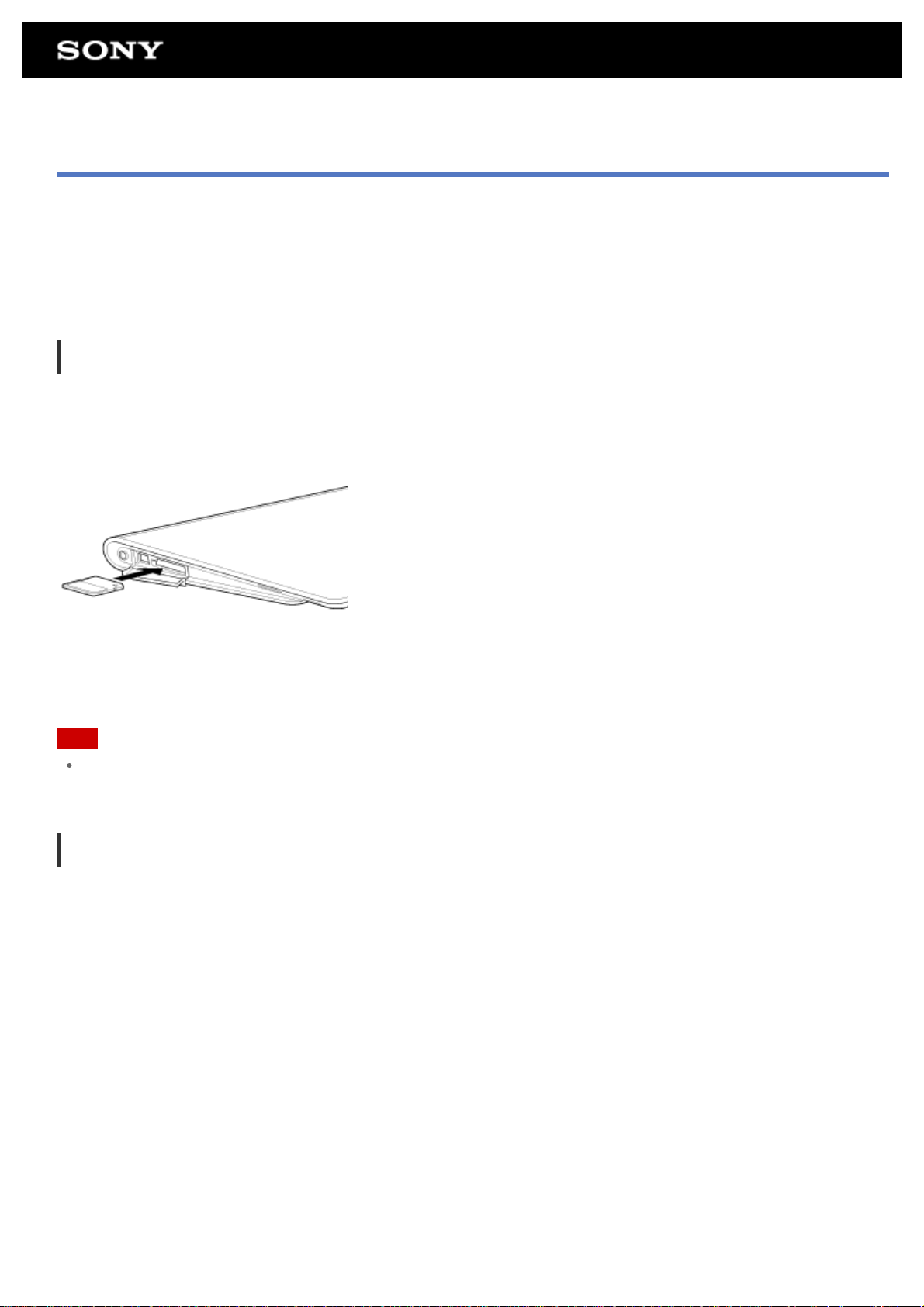
Inserción o extracción de una tarjeta de memoria SD
Su tablet está equipado con una ranura para tarjetas de memoria SD. Puede utilizar esta ranura para transferir datos de y a cámaras
digitales, cámaras de vídeo, reproductores de música y otros dispositivos de audio/vídeo.
La ranura para tarjetas de memoria SD de su tablet es compatible con las siguientes tarjetas de memoria:
Tarjeta de memoria SD
Tarjeta de memoria SDHC
Para insertar una tarjeta de memoria SD
1. Abra la tapa de la ranura para tarjetas de memoria SD.
2. Localice la ranura para tarjetas de memoria SD.
3. Sujete la tarjeta de memoria SD con los contactos orientados hacia abajo y la flecha apuntando hacia la ranura.
4. Deslice con cuidado la tarjeta de memoria SD en el interior de la ranura hasta que oiga un clic.
Se inicia la aplicación Transf. archiv.
Nota
Tenga cuidado de no insertar la tarjeta de memoria SD en la orientación equivocada. Si la fuerza en la ranura estando la tarjeta
al revés, la ranura podría resultar dañada. Para obtener información detallada, consulte el manual de la tarjeta de memoria SD.
Para extraer una tarjeta de memoria SD
1. Asegúrese de que no se está transfiriendo ningún archivo.
2. Localice la ranura para tarjetas de memoria SD.
3. Empuje la tarjeta de memoria SD todo lo posible hacia dentro y suéltela.
Se expulsa la tarjeta de memoria SD.
4. Sujete la tarjeta de memoria SD por los dos lados y extráigala de la ranura.
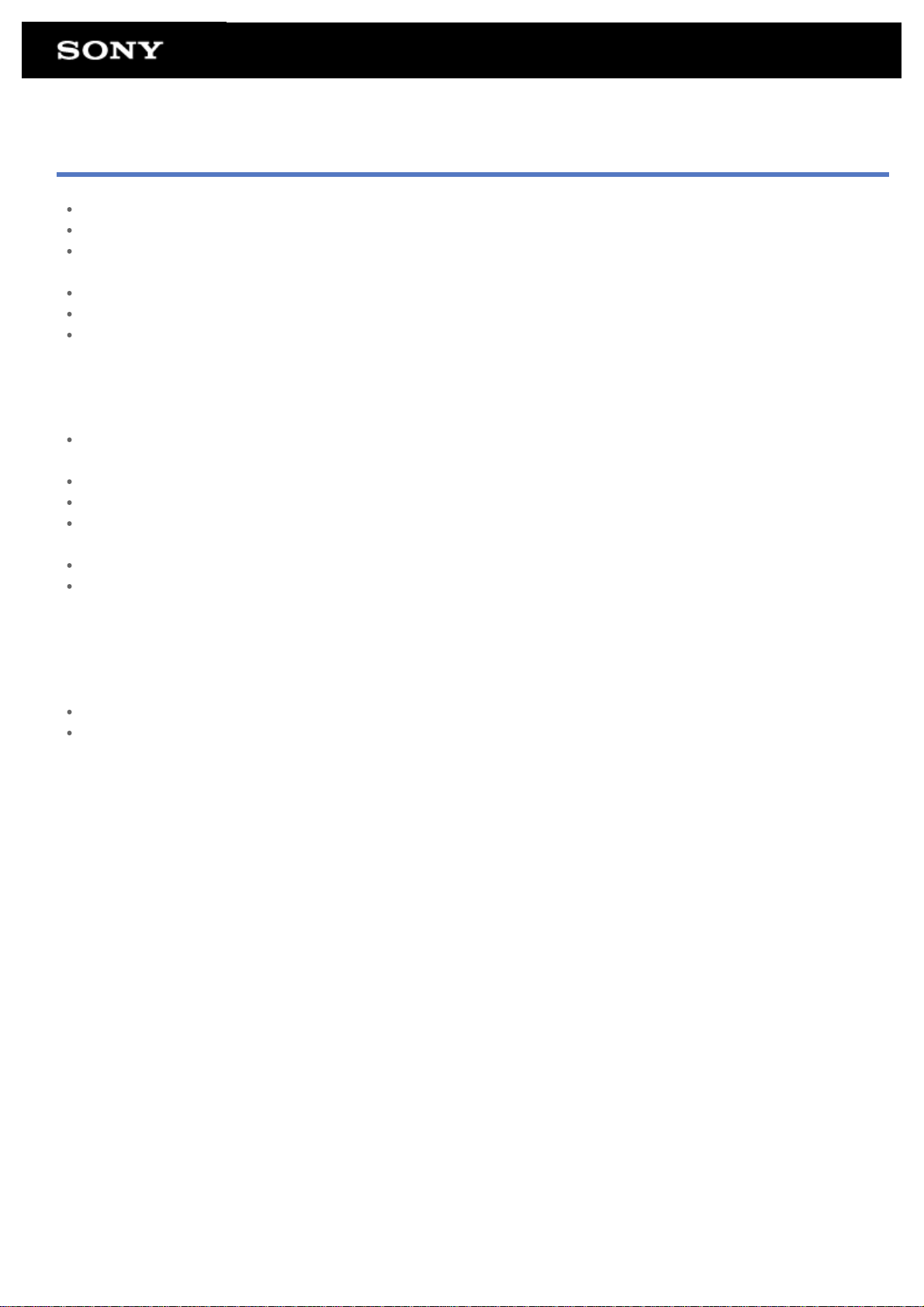
Notas sobre el uso de tarjetas de memoria SD
Mantener alejadas de los niños. Las tarjetas de memoria SD pueden ser nocivas para la salud si se tragan.
No tocar los contactos con los dedos ni objetos metálicos.
Las tarjetas de memoria SD incluyen componentes electrónicos delicados. No las sujete con demasiada fuerza, no las doble ni
deje que se caigan.
No desmontar ni modificar.
Evitar la humedad.
No usar ni almacenar en lugares:
Con temperatura elevada, como dentro de un coche cerrado y estacionado al sol
Expuestos a la luz solar directa
Húmedos o donde se puedan oxidar
Con mucho polvo
Asegúrese de utilizar tarjetas de memoria SD compatibles con los estándares admitidos por el tablet. Una tarjeta de tamaño
equivocado podría quedarse atascada en la ranura y provocar daños en el tablet.
No es posible grabar datos en una tarjeta de memoria SD protegida contra escritura.
Se recomienda hacer una copia de seguridad de los datos importantes.
Para evitar perder los datos guardados, mantenga las tarjetas de memoria SD alejadas de fuentes de electricidad estática o
ruido eléctrico que pueda interferir con la tarjeta.
Cuando transporte tarjetas de memoria SD, asegúrese de ponerlas en su cajita para evitar daños por electricidad estática.
Antes de usar una tarjeta de memoria SD con un dispositivo que no sea un tablet, como una cámara digital o un reproductor de
sonido portátil, formatee (inicialice) la tarjeta de memoria SD con ese dispositivo.
Algunos dispositivos podrían no admitir el formato de archivo para los tablet y mostrarán un mensaje recomendando que
formatee la tarjeta. Si le aparece este mensaje, copie los datos de la tarjeta en su tablet (o en otros dispositivos a través de la
red) y formatee la tarjeta con el dispositivo que no es el tablet. Tenga en cuenta que al formatear una tarjeta se eliminarán todos
los datos contenidos en ella. Para obtener información detallada, consulte el manual del dispositivo que está usando.
No inserte objetos extraños en la ranura para tarjetas de memoria SD.
La ranura para tarjetas de memoria SD se puede usar para leer/escribir en las tarjetas compatibles únicamente, y no se puede
usar con otros fines.
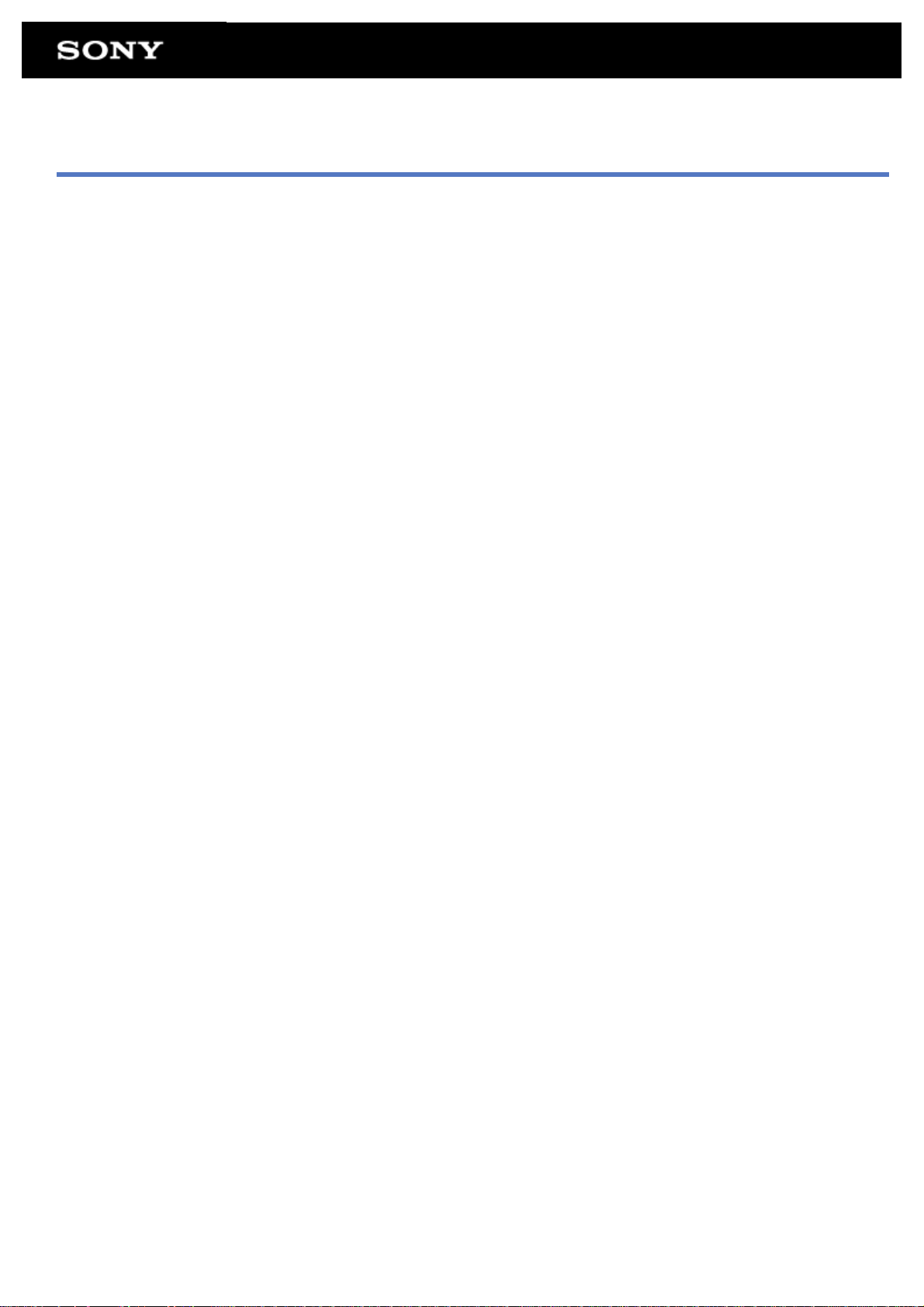
Notas sobre las tarjetas de memoria SD
Se han realizado distintas pruebas con las tarjetas de memoria SD (hasta 2 GB) y las tarjetas de memoria SDHC (hasta 32 GB)
disponibles en el mercado desde septiembre de 2011 y se ha comprobado que son compatibles con su tablet. No obstante, esto no
garantiza que todas las tarjetas de memoria SD o tarjetas de memoria SDHC vayan a ser compatibles con su tablet.
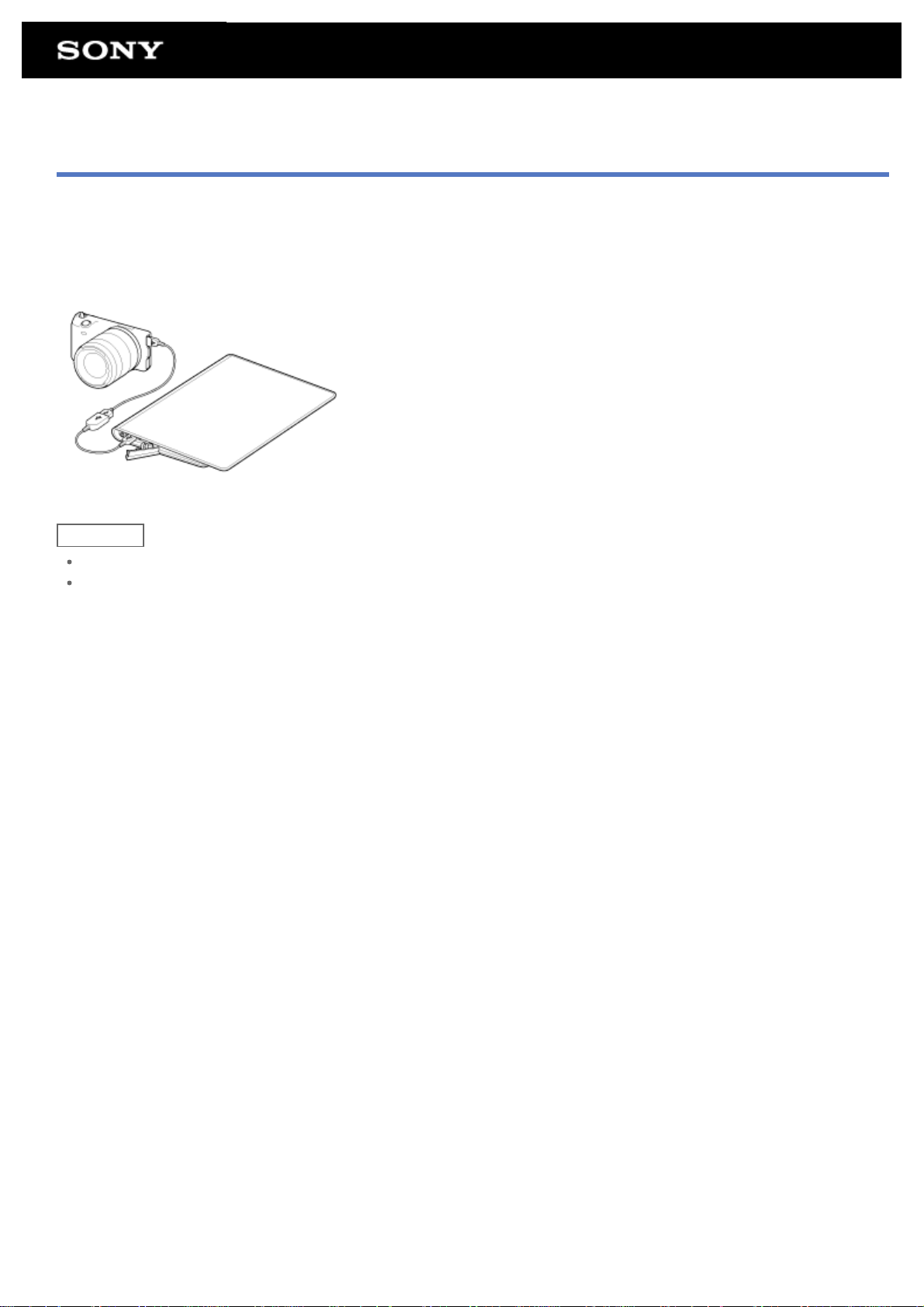
Conexión de un dispositivo USB
Su tablet está equipado con un conector USB micro-AB. Puede usarlo para conectar el tablet a un ordenador o a un dispositivo USB,
a través de USB.
1. Conecte un dispositivo USB a su tablet con el cable adaptador USB SGPUC1 indicado (se vende por separado) y un cable
USB.
Sugerencia
La batería del tablet no se podrácargar cuando el tablet estáconectado a un ordenador o a un cargador a través de USB.
La potencia de alimentación es de 500mA cuando el tablet está conectado a un dispositivo USB.
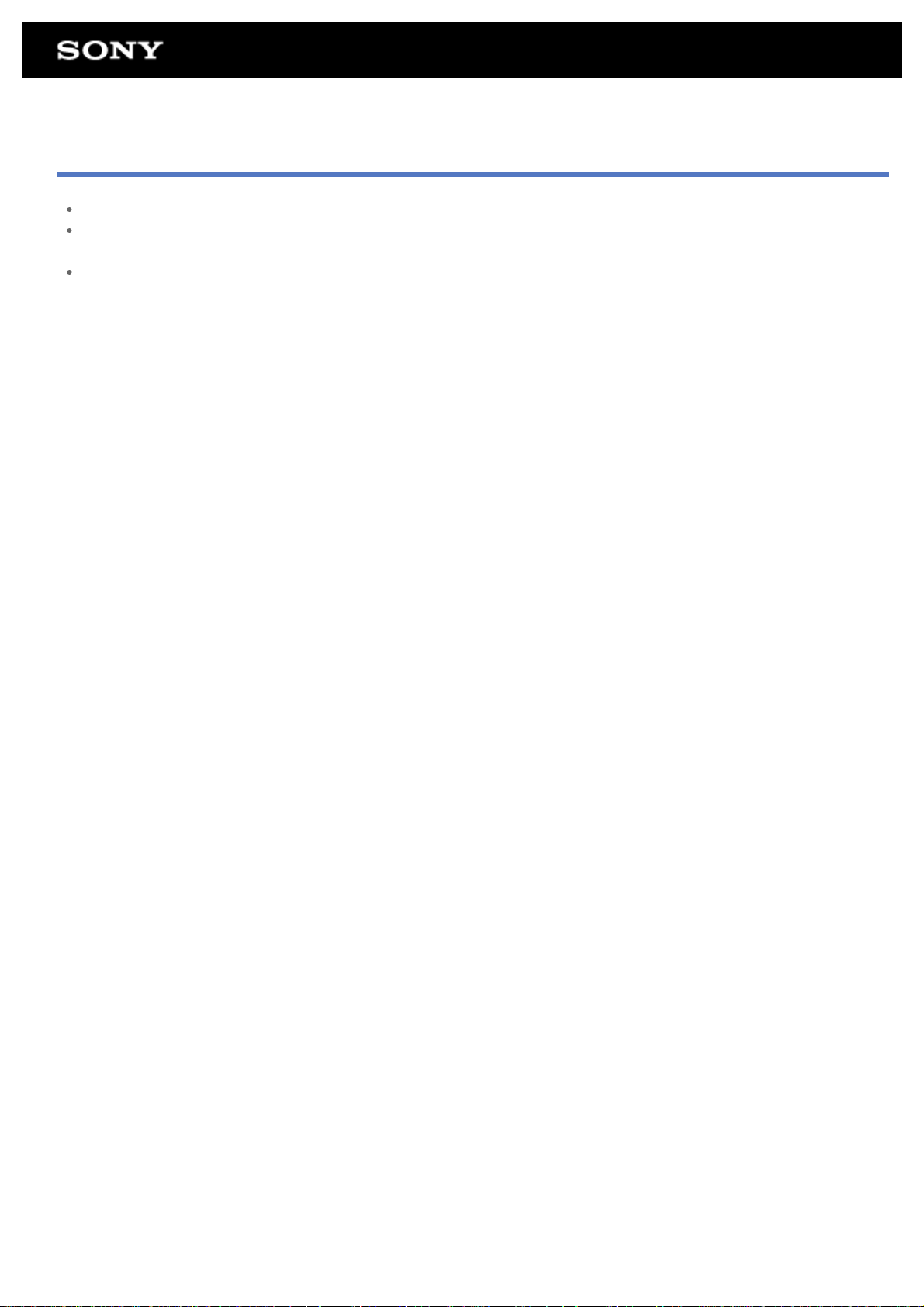
Notas sobre la conexión de un tablet y un ordenador con un cable USB
No apague su tablet mientras se están leyendo o escribiendo datos a través de USB.
No desconecte el cable USB del tablet mientras se están leyendo o escribiendo datos a través de USB. Si lo hace, podría perder
los datos.
Use un cable microUSB disponible en el mercado para conectar su tablet y un ordenador.
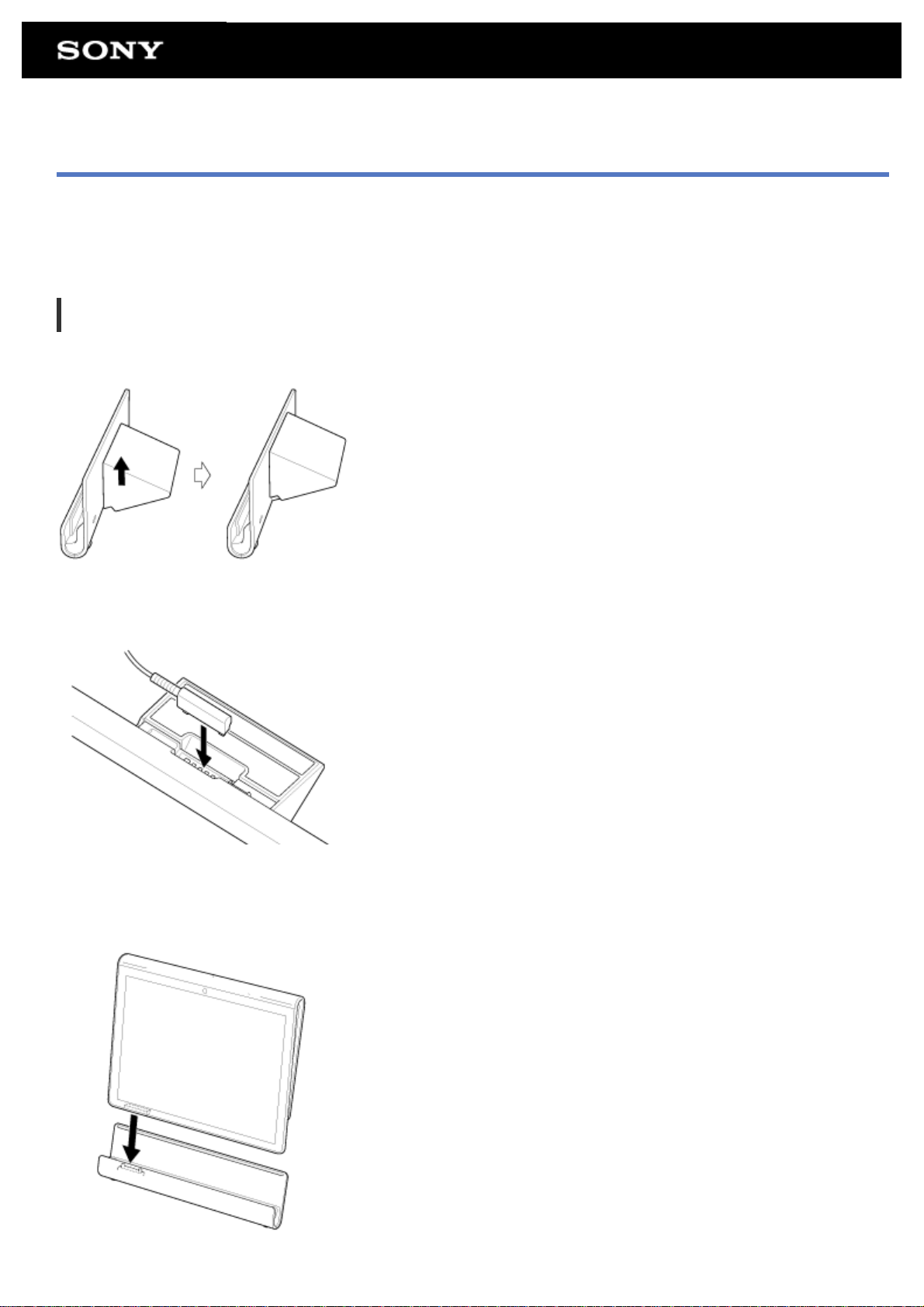
Utilización del tablet con la base
La utilización de una base Sony indicada (SGPDS1, se vende por separado) con su tablet le permite cargar el tablet con facilidad o
sujetarlo en un ángulo que facilita la lectura [Detalles].
Puede seleccionar la aplicación que desea que se inicie al colocar el tablet en la base.
Colocación del tablet en una base
1. Deslice el pie de la base a su posición superior. Esto le permite enchufar o desenchufar el adaptador de CA.
2. Enchufe el adaptador de CA al conector del cable de alimentación situado en la parte inferior de la base.
3. Enchufe el adaptador de CA a una toma de CA.
4. Alinee el conector de carga del tablet con el del interior de la ranura superior de la base.

5. Coloque el tablet en la ranura superior de la base.
6. Asegúrese de que el indicador de carga se ilumina.
Nota
Cuando sujete o desenchufe el adaptador de CA, no toque la zona de los terminales.
Si tira del cable del adaptador de CA con fuerza al desenchufarlo de la base, podría romper el adaptador de CA o la base. Por
tanto, asegúrese de sujetar el pie de la base.
Cuando use el pie de la base en su posición inferior, pase el cable del adaptador de CA por el espacio habilitado al efecto en el
pie de la base para evitar que la base se caiga.
Si coloca el tablet en la base teniendo la correa colocada, asegúrese de que la correa no queda atrapada entre el tablet y la
base.
Sugerencia
La primera vez que coloque el tablet en la base el sistema le pedirá que seleccione qué aplicación desea que se inicie cuando
use la base. Si marca la opción [Utilizar de forma predeterminada para esta acción] y selecciona una aplicación, la aplicación
seleccionada se iniciará la próxima vez que coloque el tablet en la base.
Para restablecer el ajuste predeterminado, toque [ Aplicaciones] - [ Ajustes] - [ Aplicaciones] - [Administrar
aplicaciones] - (la aplicación seleccionada para iniciarse automáticamente). En la pantalla de administración de aplicaciones que
aparece, toque [Borrar valores predeterminados]. El ajuste quedará anulado.
Extracción del tablet de una base
Levante el tablet recto hacia arriba.
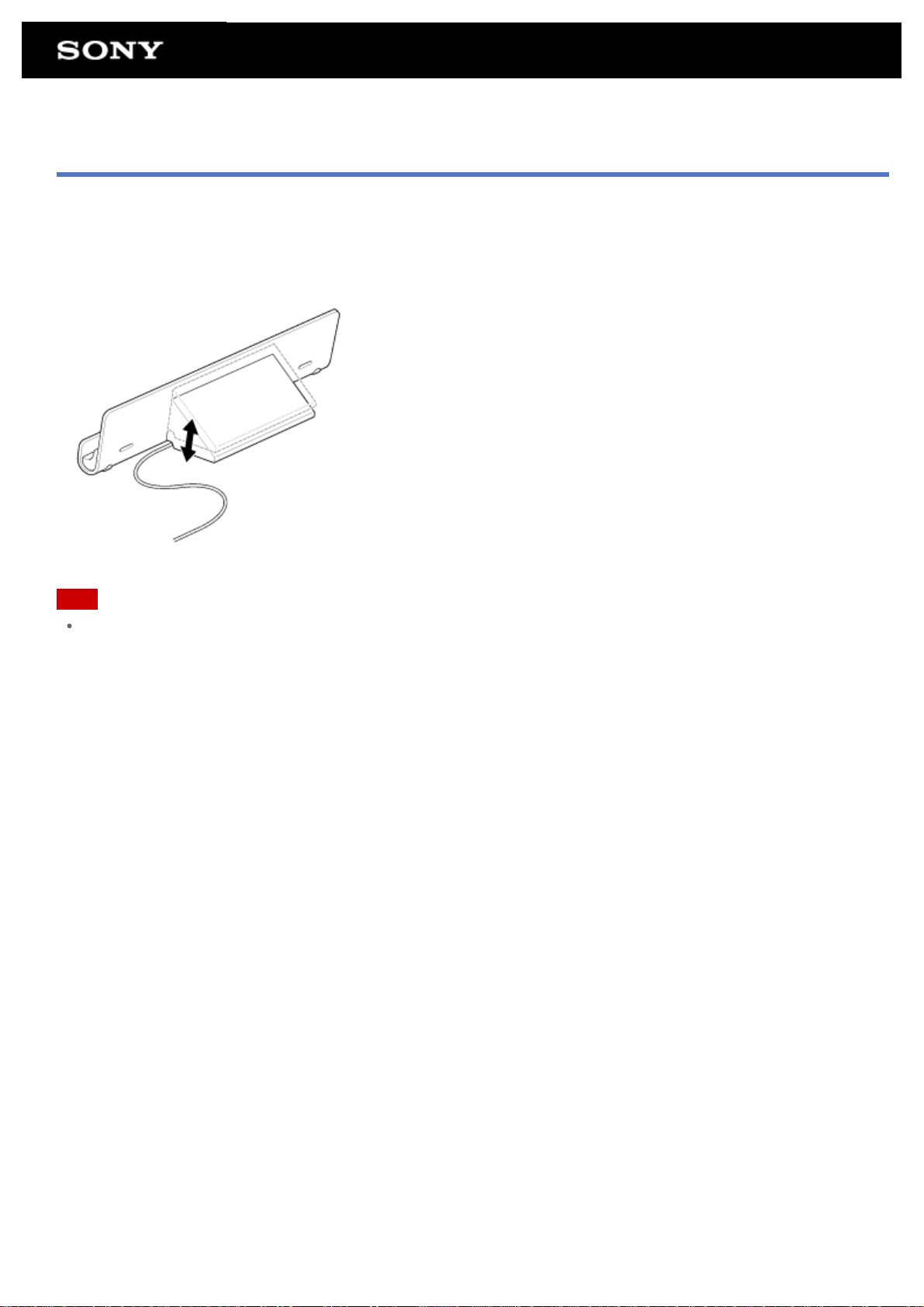
Ajuste del ángulo de la base
Puede ajustar el ángulo de la base para adaptarlo a su forma de usar el tablet; para ello, deslice el pie de la base a su posición
superior o inferior.
Deslice el pie de la base a su posición inferior para usar el tablet como marco de fotos o como un reloj de mesa. Deslice el pie de la
base a su posición superior cuando accione la pantalla táctil o conecte un teclado (se vende por separado).
Nota
Cuando use el pie de la base en su posición inferior, pase el cable del adaptador de CA por el espacio habilitado al efecto en el
pie de la base para evitar que la base se caiga.
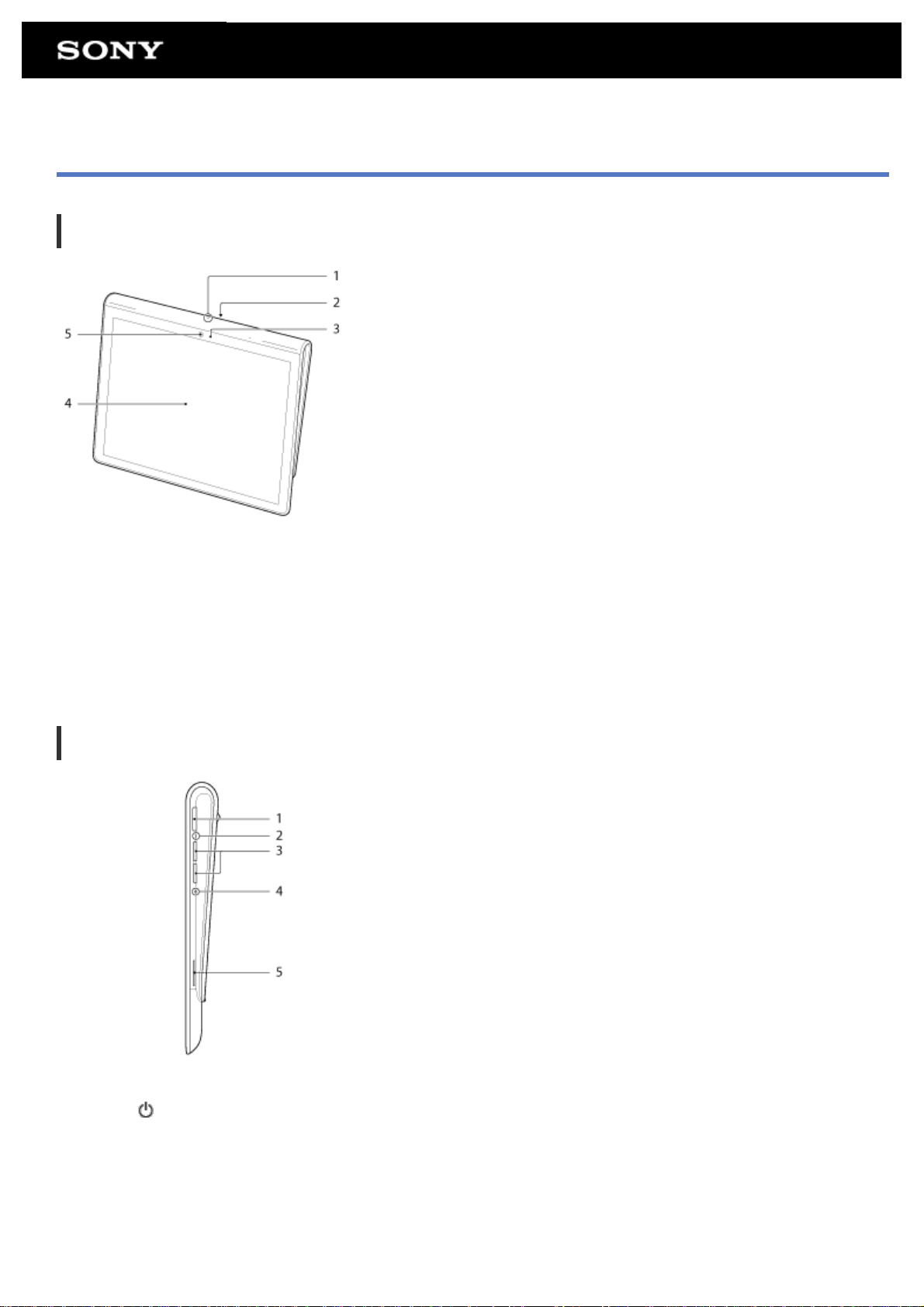
Componentes y controles (Tablet)
Parte frontal
1. Micrófono
2. Puerto de datos de infrarrojos
3. Sensor de luz ambiental
4. Pantalla táctil
5. Lente de la cámara delantera
Parte lateral
1. Botón (encendido)
2. Indicador de carga [Detalles]
3. Botones VOL + / - (Volumen)
El botón VOL + tiene un punto en relieve para facilitar el uso de su tablet.
4. Botón Restablecer (orificio)
5. Altavoz incorporado (derecho)

Parte trasera
1. Lente de la cámara trasera
2. Conector (auriculares)
3. Conector MicroUSB
4. Ranura para tarjetas de memoria SD
5. Altavoz incorporado (izquierdo)
6. Orificio para la correa
7. Conector de carga
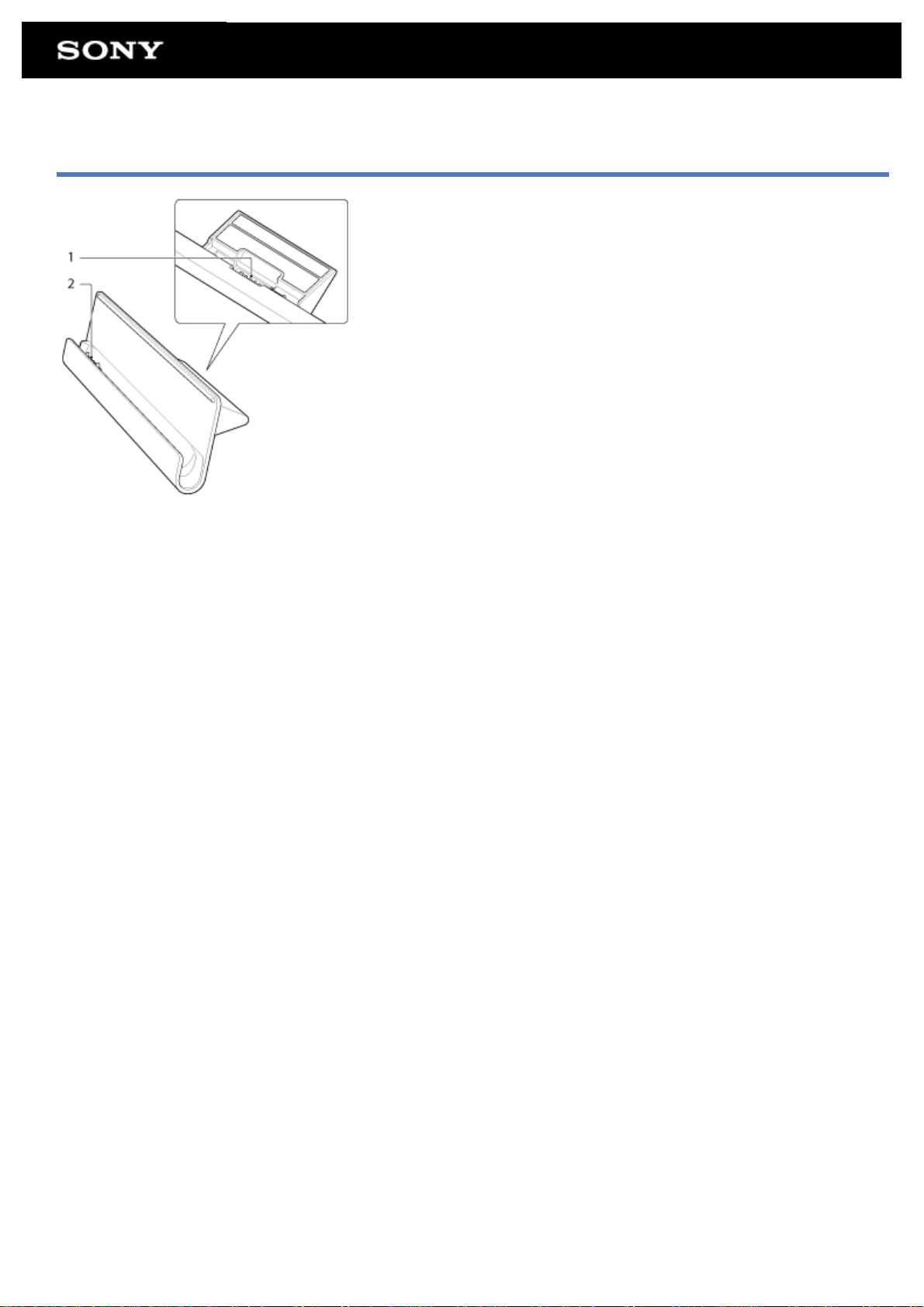
Componentes y controles (Base)
1. Conector del cable de alimentación
2. Conector de carga (dentro de la ranura superior)
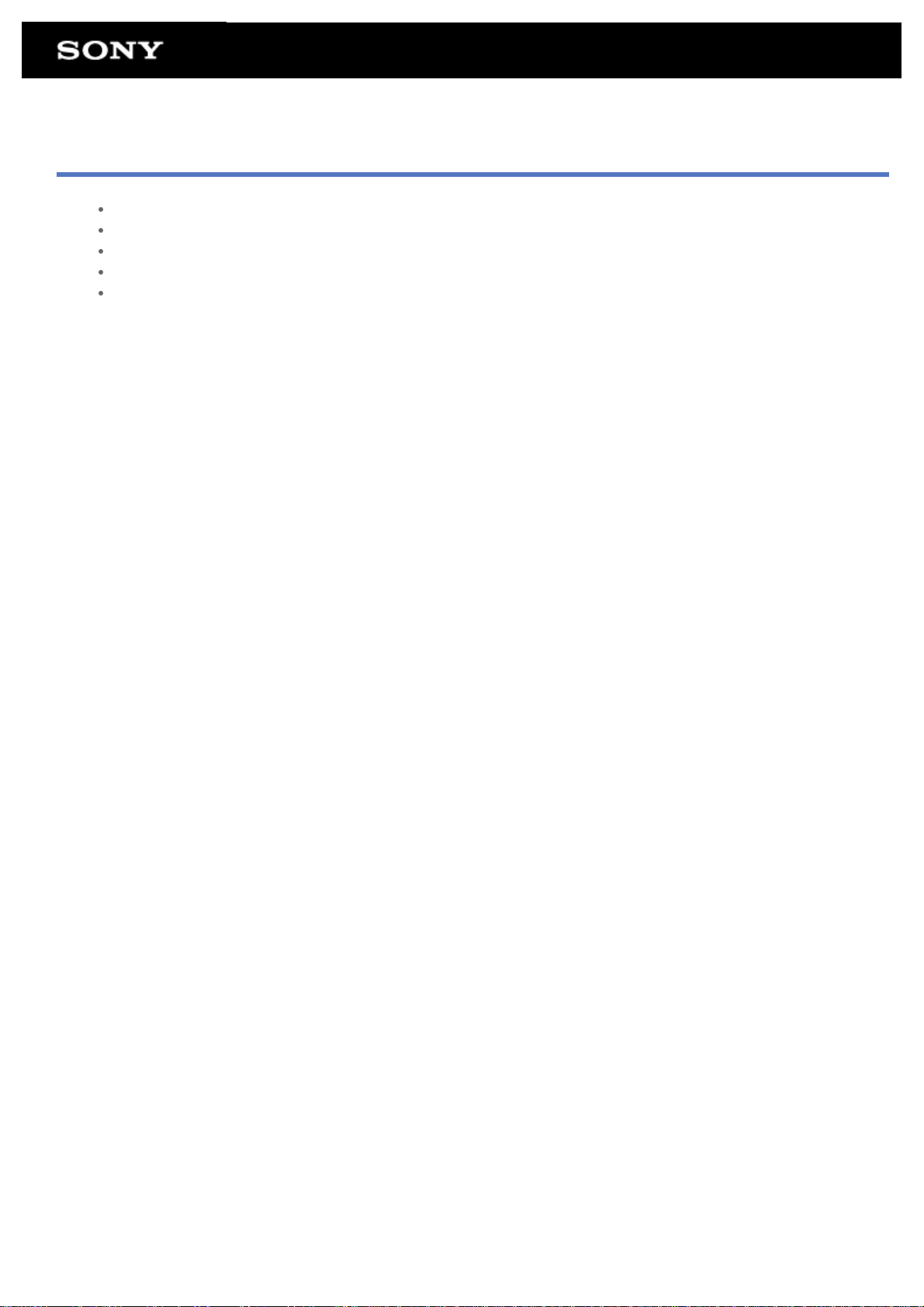
Comprobación de los componentes suministrados
Adaptador de CA
Cable de alimentación de CA
Correa
Guía de inicio rápido
Información importante

Cuidado del tablet
Tablet
Asegúrese de cerrar las tapas de los conectores y mantenerlas seguras.
Limpie la caja con un paño suave y seco, o ligeramente humedecido con una solución detergente suave. No utilice una solución
detergente para limpiar la pantalla táctil. No utilice estropajos, polvos limpiadores ni disolventes (como alcohol o bencina) ya que
estos productos pueden dañar el acabado del tablet.
Si su tablet queda expuesto a la humedad, como lluvia o humedad extrema, pásele un paño suave y seco, pero no lo seque en
un horno o secador.
Cámara incorporada
Limpie la cubierta protectora de la lente de la cámara incorporada con la ayuda de un cepillo soplador o un cepillo suave. Si la
cubierta está realmente sucia, límpiela con un paño suave y seco. No frote la cubierta, ya que es sensible a todo tipo de presión.
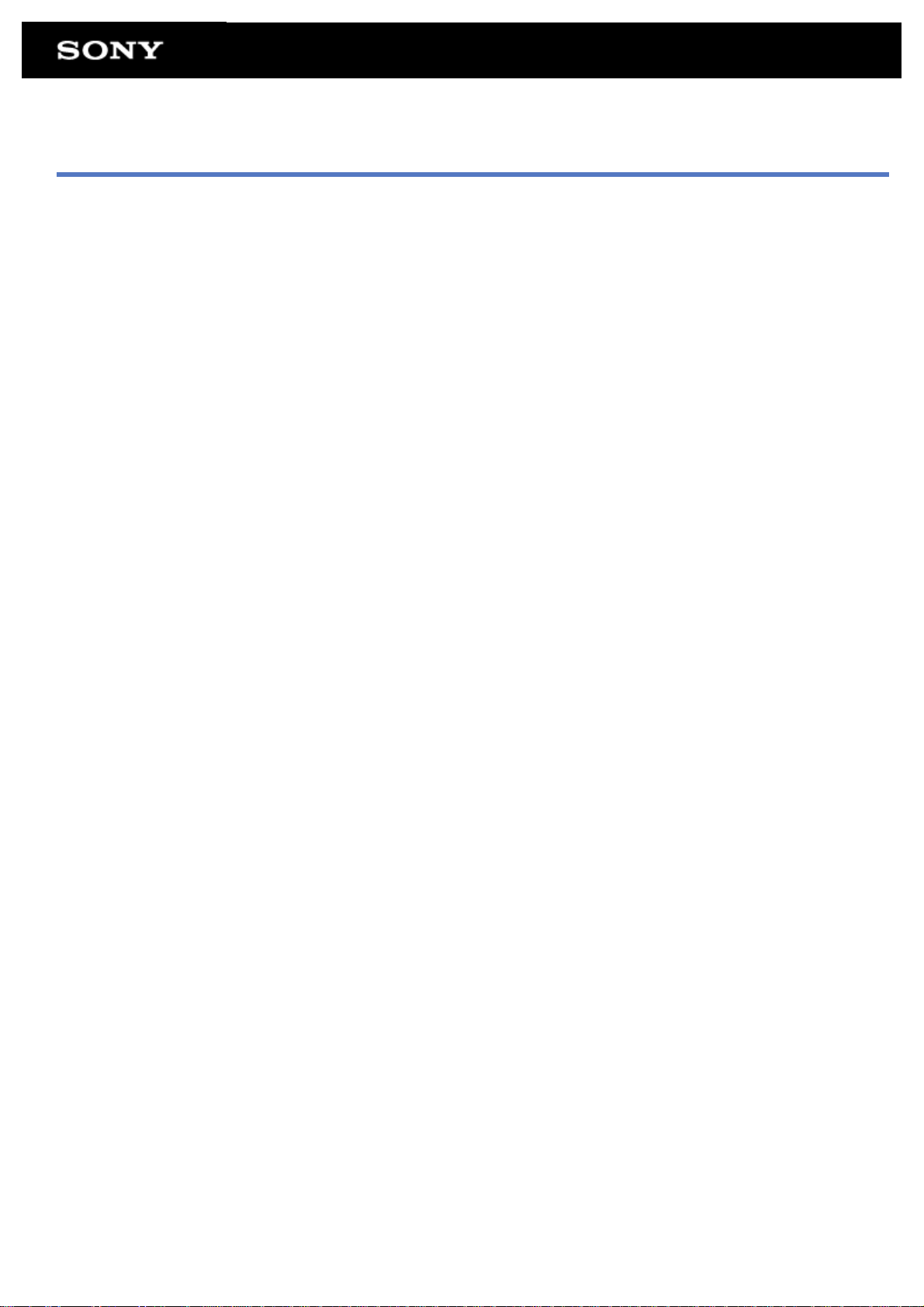
Sitios web de soporte en línea
Si necesita más información sobre su tablet, visite http://support.sony-europe.com/computing/tablet/

Notas sobre la sujeción del tablet
En posición horizontal, sujete el tablet de forma que la lente de la cámara delantera quede en el lado superior.
En posición vertical, sujete el tablet de forma que la lente de la cámara delantera quede en el lado izquierdo. Tenga cuidado de
no sujetarlo por el sensor de luz ambiental.
Tenga cuidado de no sujetar ni cubrir la antena como se muestra en la imagen siguiente cuando utilice la función Wi-Fi,
Bluetooth o GPS.
1. Wi-Fi / Bluetooth
2. GPS
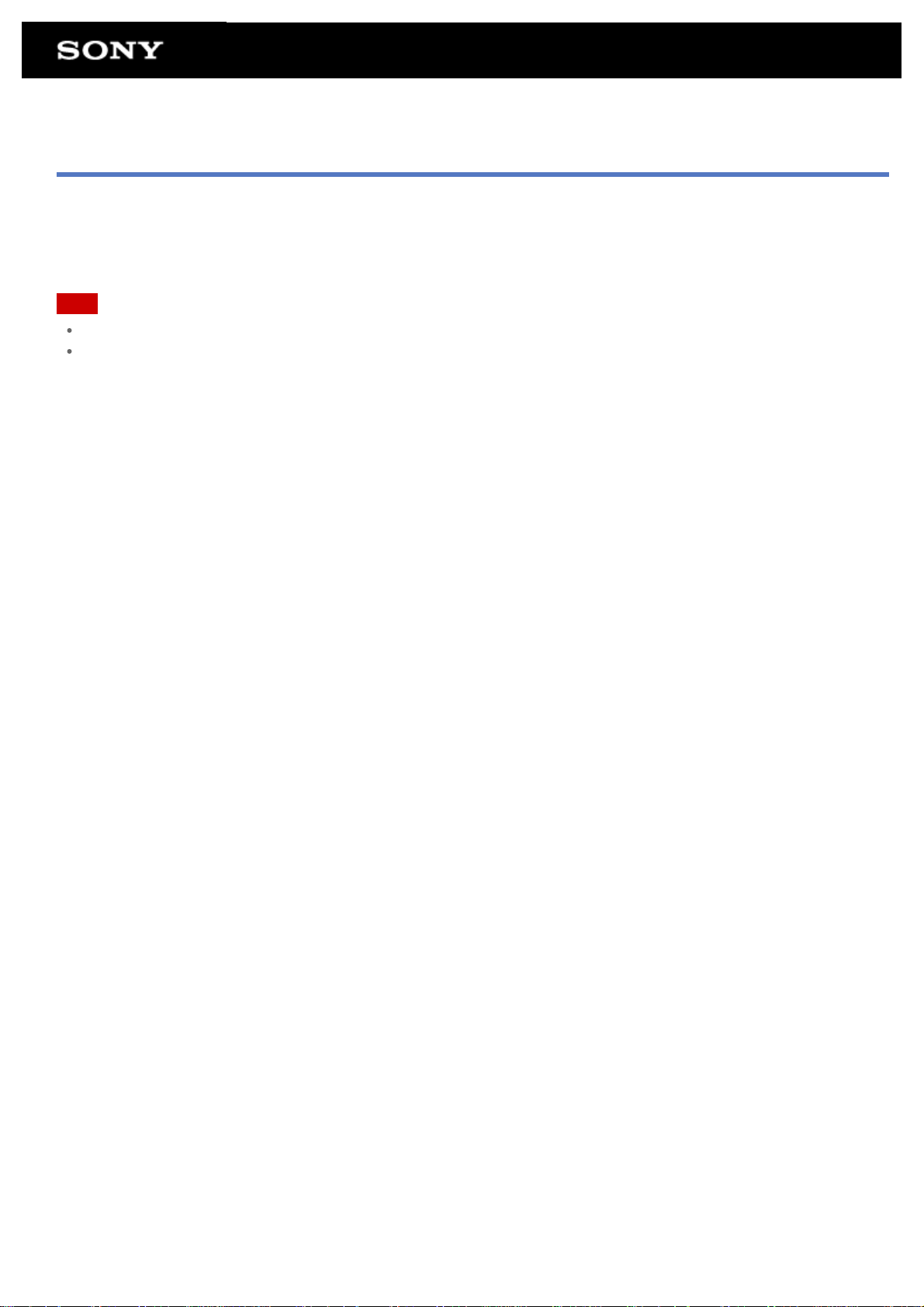
Restablecimiento del tablet
Si su tablet no funciona como esperaba, y no logra apagarlo pulsando y manteniendo pulsado el botón de encendido durante unos
10 segundos, inserte un alfiler u otro objeto similar en el botón de restablecimiento (orificio). Esta acción forzará el apagado del
tablet.
Nota
Al pulsar el botón de restablecimiento (orificio) no se recuperarán los valores predeterminados de fábrica.
Si pulsa el botón de restablecimiento (orificio) y apaga el tablet, se perderán los datos que no se hayan guardado.

Colocación de la correa en el tablet
Coloque la correa al tablet en el orden indicado por los números de la ilustración siguiente.
Nota
Si coloca el tablet en la base teniendo la correa colocada, asegúrese de que la correa no queda atrapada entre el tablet y la
base.
No ejerza demasiada fuerza a la correa. No haga oscilar el tablet cuando lo sujete por la correa. Si lo hace, el tablet podría dejar
de funcionar correctamente, o dañar a personas y objetos próximos.

Acerca de los datos de muestra
Los datos de muestra se instalan de fábrica en el tablet para poder hacer pruebas de música, vídeos, fotos o libros. Si elimina los
datos de muestra, no podrá restaurarlos. Tenga en cuenta que Sony no le proporcionará otra vez los datos de muestra si los elimina.

Ahorro en el consumo de la batería
Utilice el tablet como se explica a continuación para ahorrar batería.
Reduzca el brillo de la pantalla (toque [ Aplicaciones] - [ Ajustes] - [ Pantalla] - [Brillo]).
Desconecte los dispositivos USB.
Establezca un periodo de tiempo de espera breve para apagar la pantalla automáticamente (toque [ Aplicaciones] - [
Ajustes] - [ Pantalla] - [Tiempo de espera]).
Pulse el botón de encendido con suavidad para apagar la pantalla cuando no desee usar el tablet.
Apague el tablet cuando no lo vaya a usar durante un periodo prolongado de tiempo [Detalles].
Apague todas las funciones Wi-Fi, Bluetooth o GPS cuando no las vaya a usar.

Notas sobre el uso de las aplicaciones de comunicación por voz
Cuando use las aplicaciones de comunicación por voz, como teléfono por Internet o chat de voz en los siguientes casos, ambos
interlocutores no pueden hablar al mismo tiempo. Deben hablar por turnos.
Se han conectado unos auriculares sin micrófono al conector de los auriculares.
No hay nada conectado al conector de auriculares.
Sí pueden hablar al mismo tiempo cuando se han conectado unos auriculares con micrófono al conector de auriculares.

Utilización de la cámara incorporada
Puede hacer fotografías y grabar vídeos con la cámara incorporada en el tablet [Detalles].

Notas sobre la cámara incorporada
No toque las lentes de la cámara incorporada. Si las lentes se ensucian o arañan, la calidad de la imagen se podría ver afectada
negativamente.
No deje que la luz solar directa incida en las lentes de la cámara incorporada, independientemente del estado de carga del
tablet. Si lo hace, la cámara podría dejar de funcionar correctamente.
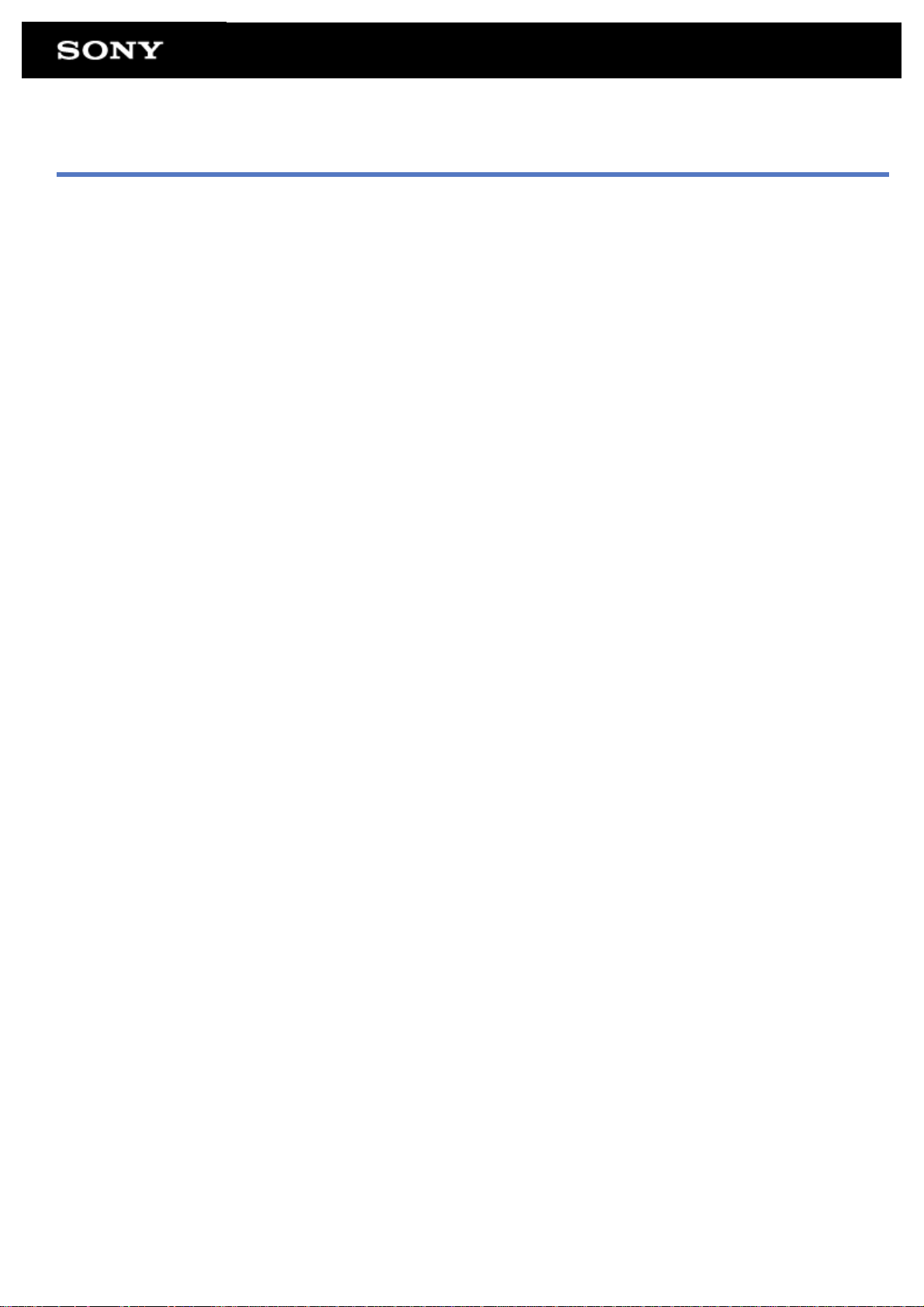
Juegos a escala completa
Su tablet le permite disfrutar de una serie de entretenidos juegos a escala completa. Entre ellos se incluyen juegos clásicos de la
PlayStation de primera generación, compatibles con PlayStation(R)Suite, y otros juegos que también admitirán en su momento
PlayStation(R)Store cuya disponibilidad está programada para un futuro próximo. (La compatibilidad con PlayStation(R)Store no es
definitiva.)
La licencia de su tablet está registrada a través del programa PlayStation(R)Certified.
Los juegos de una serie de empresas de todo el mundo además de los de Sony se pueden descargar de Android Market. Puede
disfrutar de juegos a escala completa en la gran pantalla del tablet y gozar de una experiencia de juego diferente a la de los
smartphone.

Contenido de vídeo
Video Unlimited
Hay diverso contenido (como películas de importantes estudios de Hollywood o populares programas de TV) que se puede enviar a
su tablet con alta calidad de vídeo*
Como el usuario puede seleccionar si desea alquilar o comprar*
recargos ni de cuotas mensuales de suscripción al servicio. El contenido que alquila o compra se descarga directamente al tablet a
través de Internet*
Video Unlimited es un servicio de vídeo disponible en Sony Entertainment Network.
*1 Los programas de TV podrían no estar disponibles en determinados países o regiones.
*2 Ciertos contenidos pueden estar limitados únicamente al alquiler o a la compra.
*3 Es imprescindible disponer de una conexión Wi-Fi a Internet para descargar el contenido.
Nota
Esta aplicación o servicio podría no estar disponible en determinados países o regiones.
3
, lo que le permite disfrutar de ese contenido en el momento que lo desee.
1
.
2
ese contenido, puede adquirir el contenido sin preocuparse de
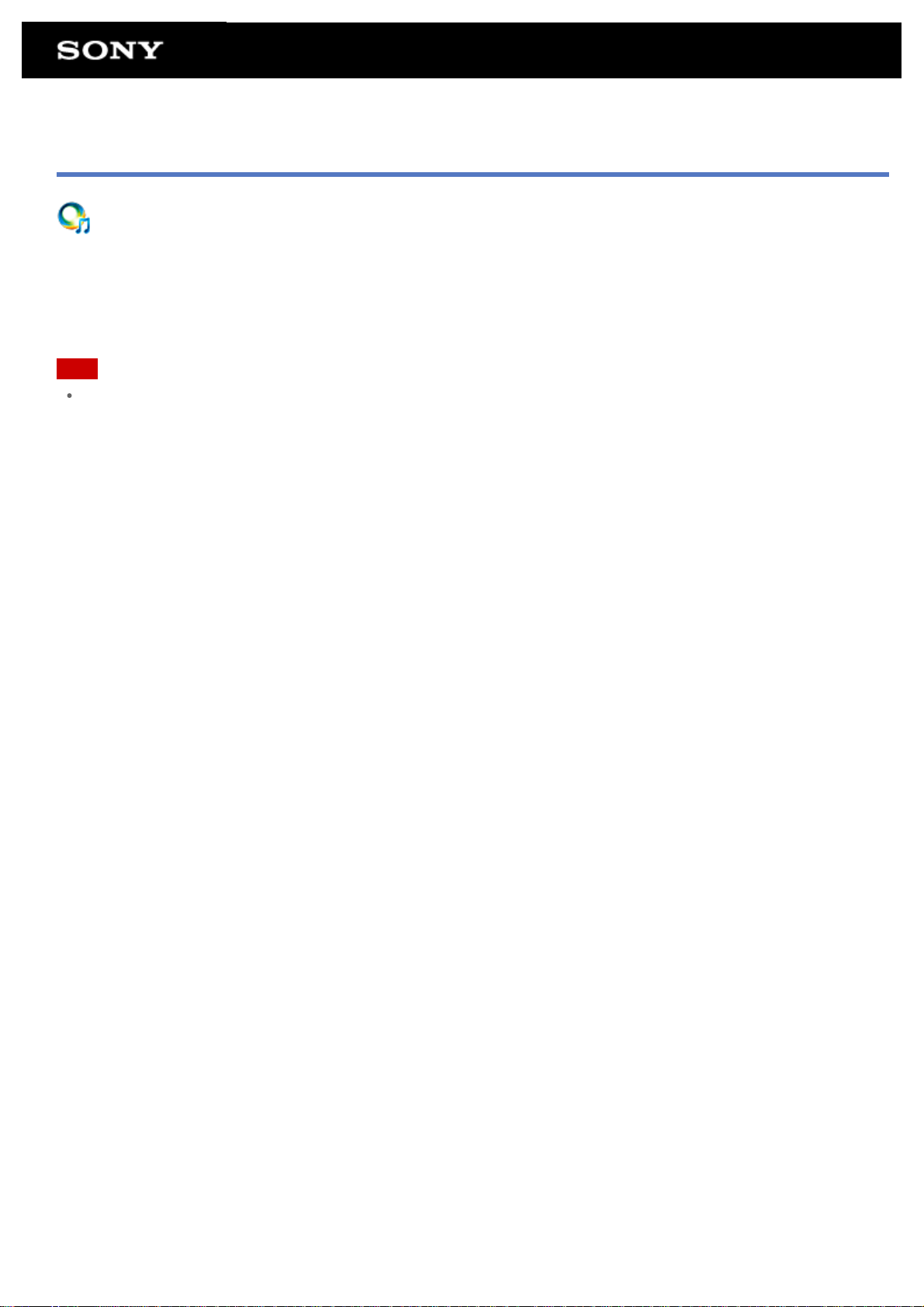
Contenido de música
Music Unlimited
Escuche la música que le apetece, cuando le apetece. Cargue su biblioteca personal para acceder a ella en cualquier momento, en
cualquier lugar, o descubra nuevos temas para sus favoritos con las recomendaciones automáticas basadas en sus preferencias
habituales.
Music Unlimited es un servicio de música disponible en Sony Entertainment Network.
Nota
Esta aplicación o servicio podría no estar disponible en determinados países o regiones.
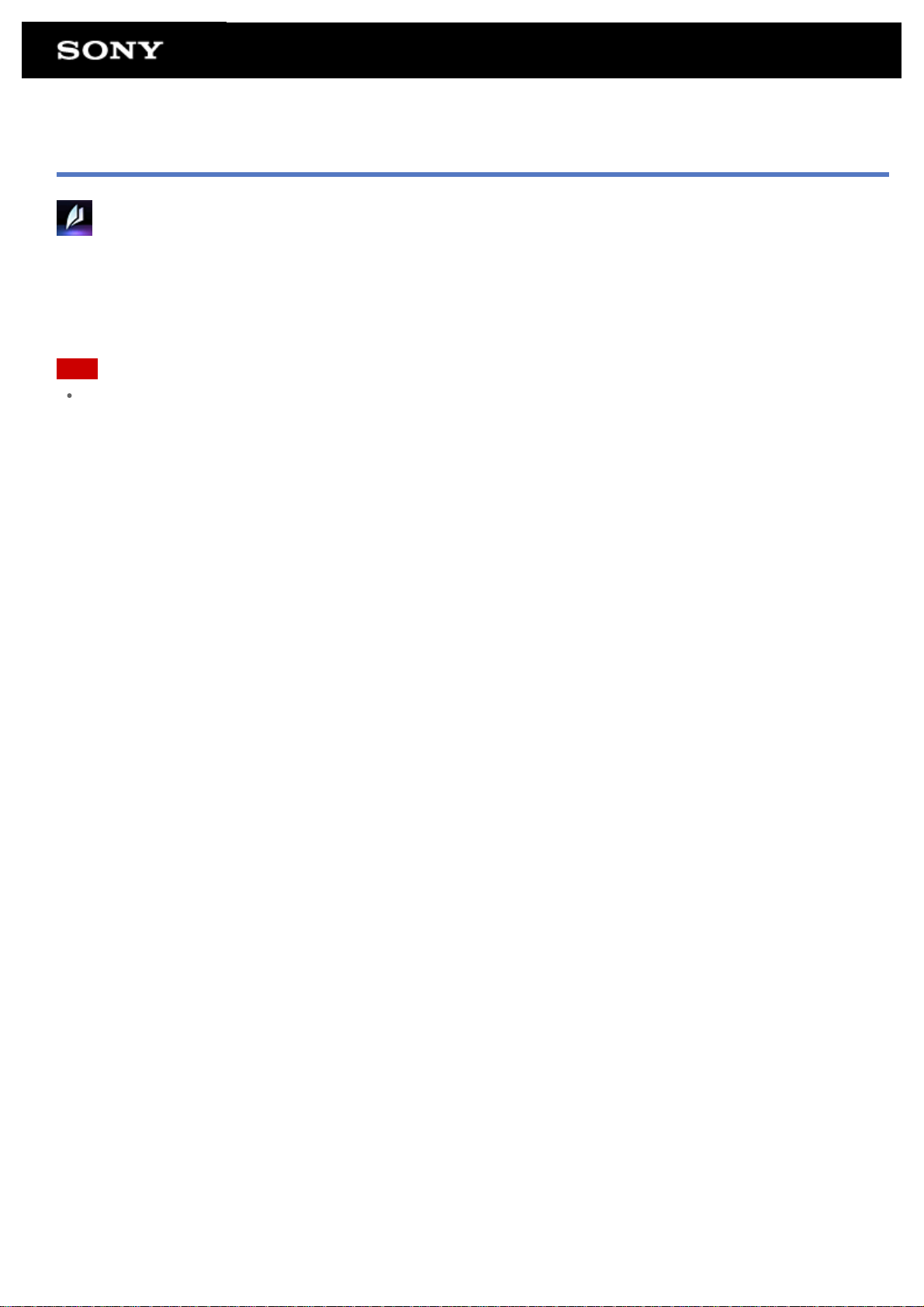
Libros digitales
Reader
Lleve consigo sus libros digitales favoritos en el tablet. Su tablet es una herramienta ideal para marcar, resaltar, ajustar el tamaño de
la fuente y poder leer en sus desplazamientos. Los marcadores y el resaltado se pueden sincronizar con otros dispositivos
compatibles. Además puede adquirir libros digitales, los denominados eBooks, en la tienda Reader(TM) Store de Internet con toda
facilidad.
Nota
Reader(TM) Store podría no estar disponible en determinados países o regiones.
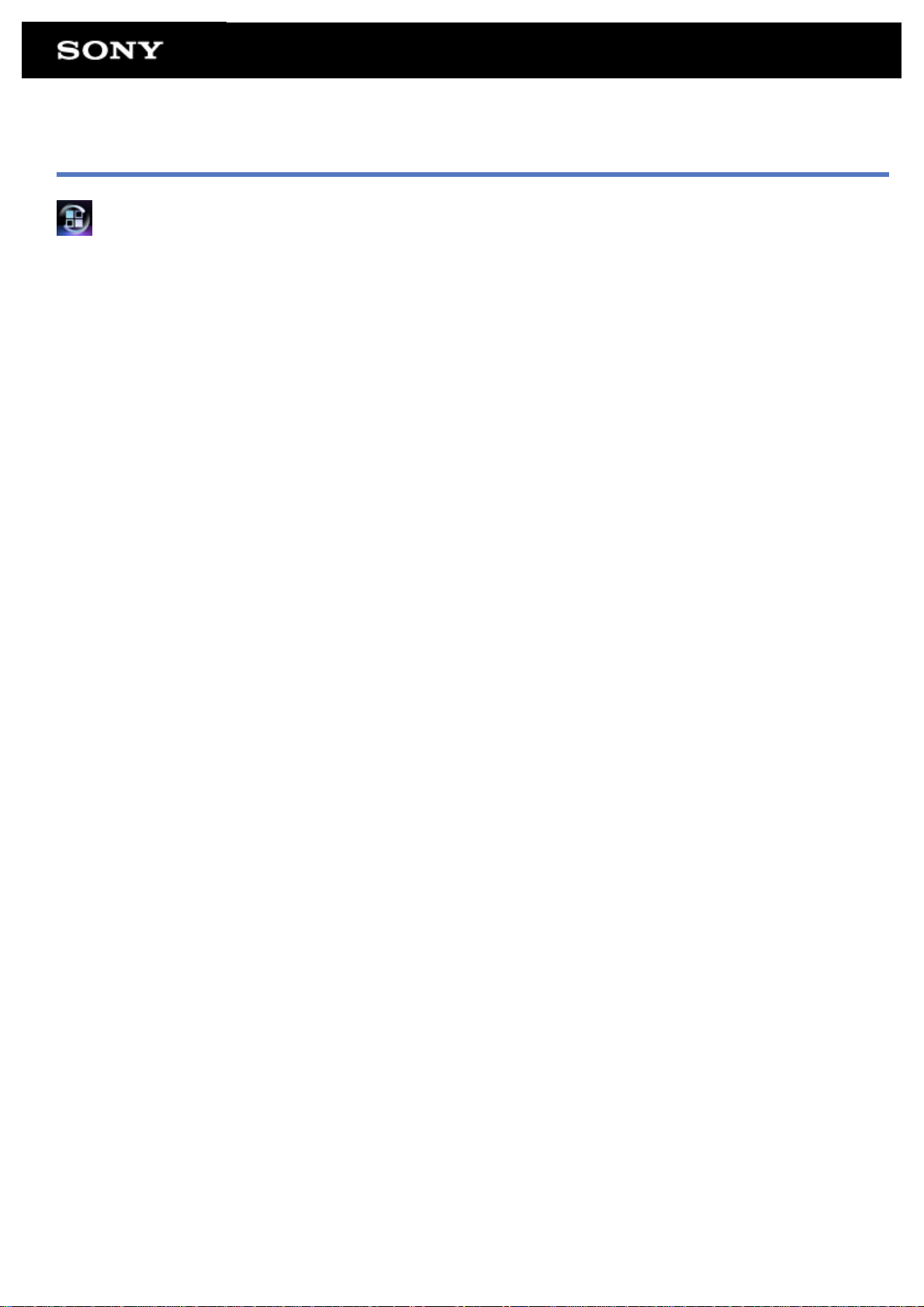
Vista de las aplicaciones recomendadas por Sony
Select App
Su tablet incluye prácticas y divertidas aplicaciones que puede utilizar, todas ellas presentadas de una manera muy sencilla de
comprender. De esta forma, puede buscar y adquirir fácilmente distintas aplicaciones.
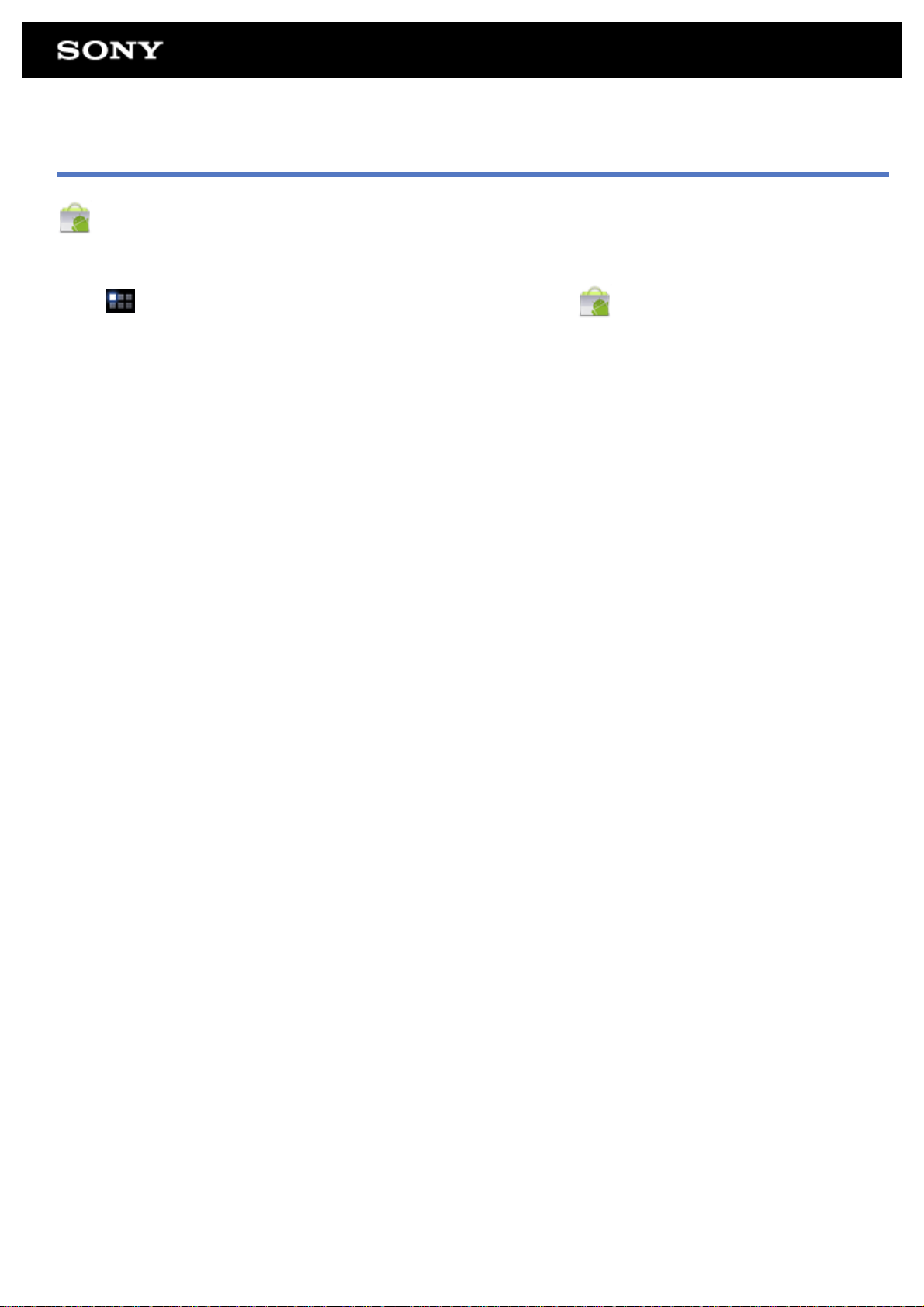
Búsqueda de aplicaciones
Market
Puede descargar aplicaciones, por ejemplo útiles herramientas y juegos, a su tablet desde Android Market, proporcionado por
Google.
Toque [ Aplicaciones] en la parte superior derecha del Escritorio, seguido por [ Market] en el selector de aplicaciones
mostrado.
También puede usar Android Market en su ordenador.
http://market.android.com
Este sitio muestra Android Market y le permite administrar las aplicaciones que ha descargado de Android Market e instalado en su
tablet.

Reproducción de vídeo, música o fotografías en otros dispositivos
DLNA
Si conecta su tablet a la red doméstica, puede disfrutar de los vídeos, música o fotografías conectando otros dispositivos como se
explica a continuación.
Nota
Para obtener información detallada sobre el dispositivo de reproducción, consulte el manual de instrucciones que recibió con el
dispositivo de reproducción.
A: Reproducción de contenido almacenado en otro dispositivo (servidor)
Puede reproducir en su tablet el contenido almacenado en un servidor, como un ordenador o dispositivo de audio.
B: Envío de contenido almacenado en el tablet a otro dispositivo (el de reproducción) y reproducción del mismo (Throwing)
Puede enviar el contenido almacenado en su tablet a otro dispositivo, como un televisor, y reproducirlo en él.
C: Envío (Throwing) de contenido almacenado en un dispositivo (servidor) a otro dispositivo (el de reproducción) y
reproducción del mismo
Con su tablet, puede enviar el contenido almacenado en un servidor (como un ordenador o un dispositivo de audio) a otro dispositivo
(como un televisor) para reproducirlo en ese dispositivo.
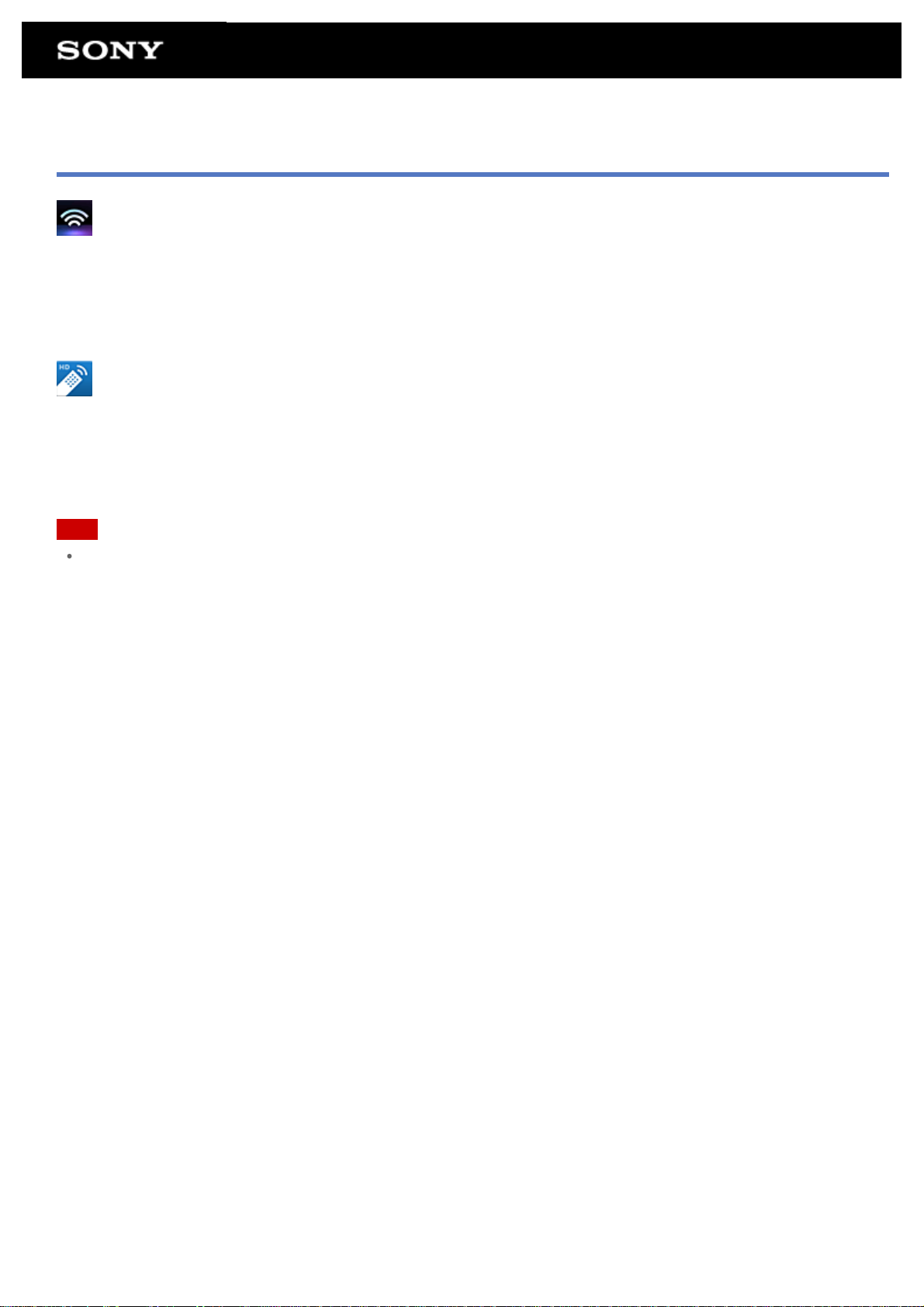
Funcionamiento de distintos dispositivos AV en el tablet
Mando a distancia
Puede controlar dispositivos AV en su hogar mediante la función de mando a distancia por infrarrojos incluida en el tablet. La
facilidad del proceso de registro o de aprendizaje de las señales del mando a distancia le permite registrar distintos mandos a
distancia en su tablet de forma que el tablet por sí solo puede sustituir a varios mandos a distancia.
Las operaciones utilizadas con frecuencia, como ajustar el volumen o cambiar de canal, se pueden realizar con un sencillo gesto
intuitivo.
MediaRemote
MediaRemote es una aplicación Wi-Fi de mando a distancia que se puede utilizar con dispositivos como televisores Sony BRAVIA y
reproductores de discos Blu-ray. Permite habilitar mucho más que las operaciones convencionales de mando a distancia,
MediaRemote tiene varias funciones como la pantalla de introducción de teclado y de información de contenido, lo que le permite
usar y disfrutar de los dispositivos Sony más fácilmente.
Nota
Esta aplicación o servicio podría no estar disponible en determinados países o regiones.

Uso compartido de emocionantes experiencias a través de las redes
sociales
Lector de feeds sociales
Puede administrar y participar en varios servicios de red como Twitter o Facebook, todo ello con Lector de feeds sociales.
Las operaciones diarias como publicar, responder, hacer clic en el botón “Me gusta” o reenviar un tweet se pueden realizar con la
misma facilidad de uso. Además, podrá disfrutar de la comunicación más que nunca con una pantalla ideal para ver vídeos y
fotografías.
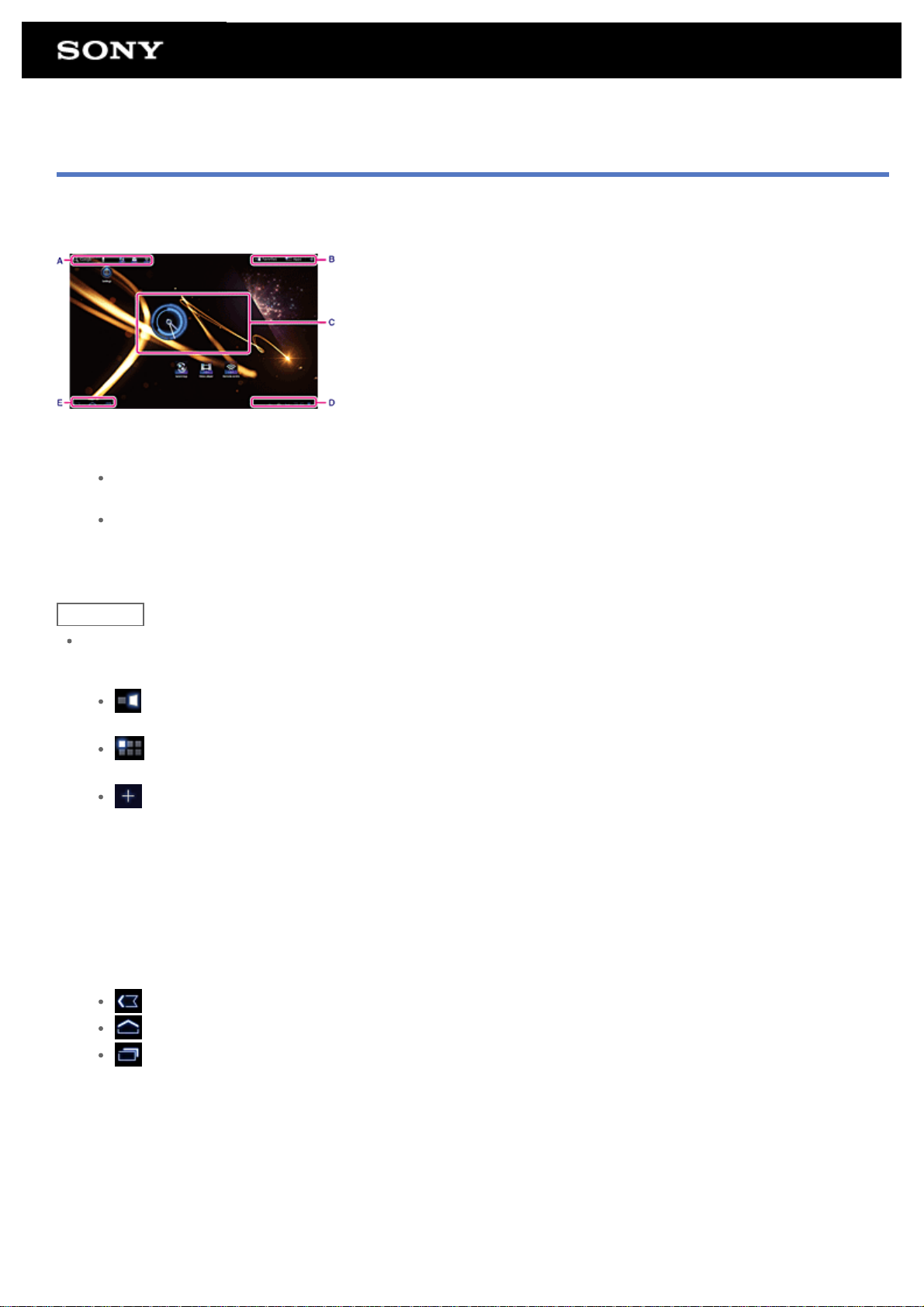
Acerca del Escritorio
En el Escritorio se incluyen accesos directos de las aplicaciones, barras de estado, widgets y mucho más. El Escritorio consta de
cinco páginas y puede hojearlas pasando por ellas a izquierda o a derecha.
A: Cuadro de búsqueda rápida/selector rápido
Cuadro de búsqueda rápida
Toque el cuadro para realizar búsquedas fácilmente con Google [Detalles].
Selector rápido
Toque los iconos del selector rápido para iniciar las aplicaciones. El selector rápido aparece en todas las páginas del
Escritorio, por eso, si registra las aplicaciones que usa con frecuencia podrá acceder a ellas rápidamente.
Sugerencia
Toque los iconos sin soltarlos para clasificarlos en el selector rápido o moverlos dentro o fuera del selector rápido.
B: Personalización de Favoritos/Selector de aplicaciones/Escritorio
Favoritos
Toque este icono para iniciar Favoritos [Detalles].
Aplicaciones
Toque este icono para iniciar el selector de aplicaciones [Detalles].
Toque este icono para personalizar el Escritorio [Detalles].
C: Widget
Los widgets se encuentran en el Escritorio [Detalles].
D: Reloj digital
Toque este icono para mostrar el panel de notificaciones [Detalles].
E: Botones de operaciones básicas
(Atrás): Toque aquí para regresar a la pantalla anterior.
(Inicio): Toque aquí para que aparezca el Escritorio.
(Aplicaciones recientes): Toque aquí para mostrar las aplicaciones utilizadas recientemente [Detalles].

Personalización del Escritorio
La adición de iconos al Escritorio le permite iniciar las aplicaciones con facilidad.
Personalización del Escritorio
1. En el Escritorio, toque [ ] en la parte superior derecha de la pantalla.
Aparecerá la pantalla de personalización del Escritorio.
2. Seleccione el elemento que desea personalizar.
Seleccione el elemento que desea añadir al Escritorio mediante [Accesos directos de aplicaciones], [Widgets], [Fondos de
pantalla] o [Más], y muestre su icono.
3. Toque [
4. Toque el icono que desea añadir al Escritorio.
Se añade un icono a la página seleccionada.
Sugerencia
Para añadir otro icono a la misma página, repita el paso 4.
En el paso 3, puede arrastrar y colocar el icono directamente para añadir un icono o widget a la página.
También puede añadir un icono directamente tocando sin soltar el icono en el selector de aplicaciones que desea añadir al
Escritorio y, a continuación, arrastrándolo y colocándolo en [+ Anadir al escritorio].
Para eliminar un icono del Escritorio
Toque sin soltar el icono, y arrástrelo y colóquelo en
] para la página en la que desea añadir el icono.
(Quitar).

Favoritos
En Favoritos aparecerán las miniaturas de los sitios web que visita habitualmente, así como el contenido de vídeos, fotografías,
música, libros o juegos que haya registrado como favoritos. Como puede ver todos los elementos de contenido registrados al mismo
tiempo, puede iniciar el contenido deseado con un toque, sin necesidad de iniciar o cerrar aplicaciones repetidamente.
1. Toque [ Favoritos] en el Escritorio.
Aparecerá Favoritos.
2. Toque su contenido favorito mostrado en el lado derecho de la pantalla Favoritos.
La información detallada aparece en el lado izquierdo de la pantalla.
3. Toque el contenido que desea usar.
La aplicación correspondiente se inicia para reproducir el contenido.
Sugerencia
Si vuelve a tocar el contenido seleccionado en el paso 2, se iniciará la reproducción del contenido.
Personalización de los elementos mostrados
1. En Favoritos, toque en la parte superior derecha de la pantalla.
2. Personalice como se indica a continuación.
Para añadir elementos:
Seleccione el elemento deseado en la lista de la izquierda de la pantalla y tóquelo.
Para eliminar un elemento:
Toque
Para mover un elemento:
Arrastre y coloque la miniatura en el lado derecho de la pantalla.
3. Cuando termine de personalizar, toque en la parte superior derecha de la pantalla.
en la miniatura del lado derecho de la pantalla. De forma alternativa, seleccione el elemento que desea eliminar en
la lista de la izquierda de la pantalla y tóquelo.

Widgets
Un widget es una miniaplicación que puede colocar en el Escritorio.
Si se suministra una aplicación con un widget, coloque el widget en el Escritorio para que pueda accionar la aplicación con facilidad
desde el Escritorio.
Adición de un widget al Escritorio
1. Toque [ ] en la parte superior derecha del Escritorio.
Aparecerá la pantalla de personalización del Escritorio.
2. Toque el icono [
3. Toque la pestaña [Widgets] y luego el widget que desea añadir.
Se añade el widget a la página seleccionada.
Sugerencia
Para añadir más widgets a la misma página, repita el paso 3.
De forma alternativa, en el paso 2 puede arrastrar y colocar un widget directamente en la página.
Para eliminar un widget
Toque el widget en el Escritorio y sin soltarlo, arrástrelo y colóquelo en
] de la página en la que desea añadir el widget.
(Quitar).

Selector de aplicaciones
El selector de aplicaciones muestra los iconos de todas las aplicaciones disponibles, lo que le permite iniciar la aplicación con solo
tocarla. Puede hojear la pantalla para desplazarse por ella hacia arriba y abajo. También puede organizar el orden de los iconos.
1. Toque [ Aplicaciones] en el Escritorio.
Se inicia el selector de aplicaciones.
Personalización del selector de aplicaciones
Para desinstalar una aplicación
1. En el selector de aplicaciones, toque sin soltar el icono de la aplicación que desea desinstalar.
2. Arrastre y coloque el icono en [
Para organizar los iconos
1. En el selector de aplicaciones, toque uno de los siguientes iconos situados en la parte superior derecha de la pantalla:
[De A a Z]: Organizar por nombre.
[Más recient. prim.]: Organizar por fecha de actualización.
[Personalizado]: Organizar según las preferencias personales.
Para personalizar el orden de los iconos
1. En el selector de aplicaciones, toque [Personalizado] en la parte superior derecha de la pantalla y luego en .
2. Arrastre y coloque los iconos donde desee.
3. Cuando termine de mover los iconos, toque en la parte superior derecha de la pantalla.
Sugerencia
Puede usar la línea de separación para organizar los iconos visibles en el selector de aplicaciones. Arrastre y coloque [
Separador] en la parte superior de la pantalla para añadir una línea nueva en el paso 2.
Desinstalar].
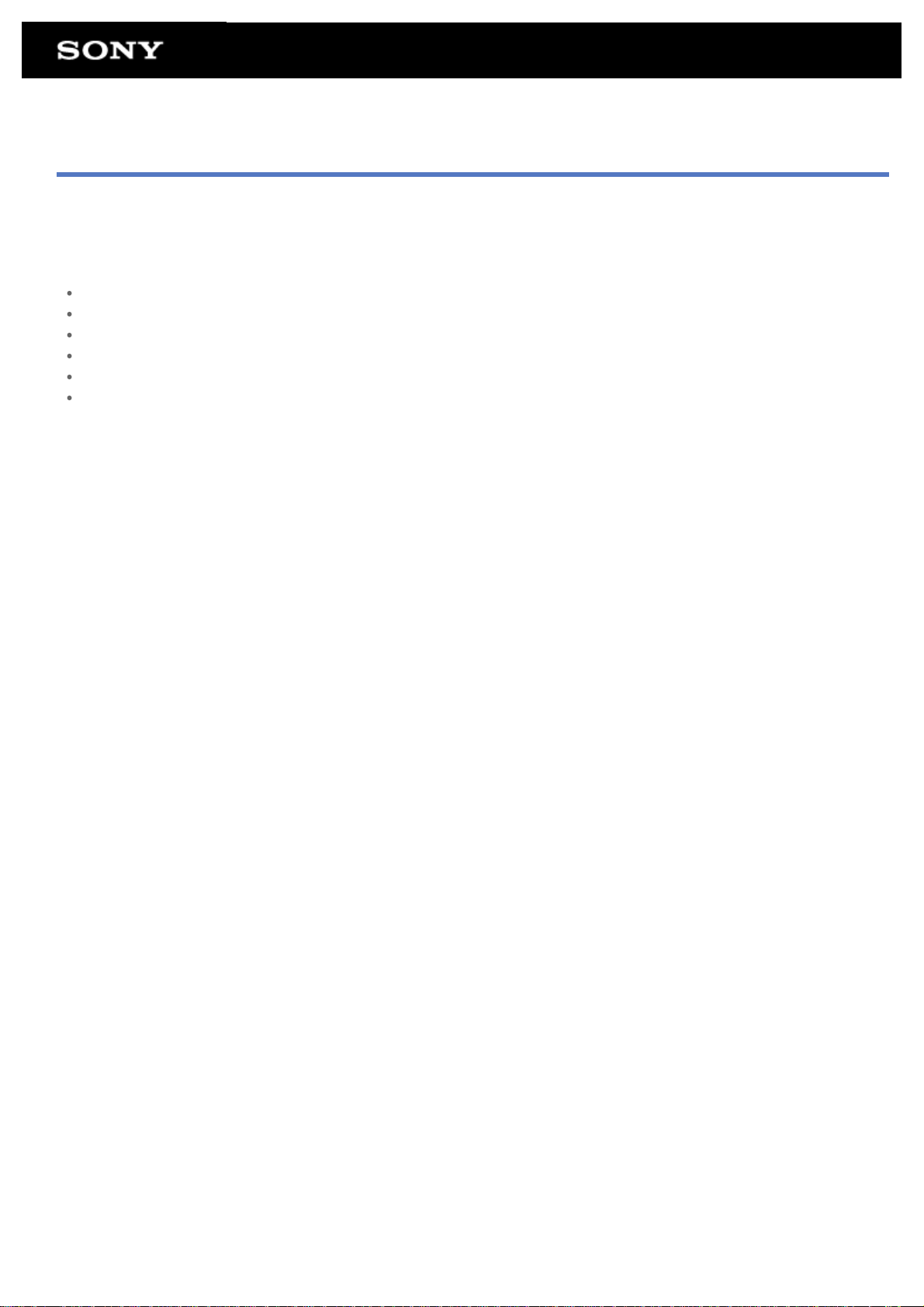
Acerca del panel de notificaciones
El panel de notificaciones aparece cuando se toca el reloj digital de la parte inferior derecha de la pantalla. Toque el icono del panel
de notificaciones o el panel propiamente dicho para comprobar el estado o los mensajes.
Cuando toque el reloj digital estando visible el panel de notificaciones, aparece el panel de control. Puede controlar los siguientes
elementos en el panel de control.
Modo avión: Activa o desactiva el modo avión.
Wi-Fi: Muestra la pantalla de ajustes de Wi-Fi.
Girar pantalla automáticamente: Bloquea la pantalla para que no pueda girar automáticamente.
Luminancia: Ajusta la luminancia de la pantalla.
Notificaciones: Activa o desactiva las notificaciones.
Ajustes: Muestra la pantalla de ajustes.

Rotación de la pantalla
La pantalla cambia de orientación al girar el tablet hacia un lado como se muestra a continuación.
Nota
Dependiendo de la aplicación, la pantalla puede rotar independientemente de la dirección de su tablet.
Algunas aplicaciones podrían no admitir la rotación de la pantalla.
Ajuste de la pantalla para que no rote
1. Toque [ Aplicaciones] - [ Ajustes] - [ Pantalla] - [Pantalla giratoria] en ese orden para quitar la marca de
verificación.
Para ajustar la pantalla para que vuelva a rotar
Toque [Pantalla giratoria] otra vez para añadir una marca de verificación.

Búsqueda rápida
El cuadro de búsqueda rápida aparece en la parte superior izquierda del Escritorio.
Puede buscar fácilmente por texto o por voz mediante la búsqueda rápida.
Para buscar por texto
Toque el cuadro, introduzca las palabras clave, y toque
Para buscar por voz
Toque
y diga en voz alta las palabras clave cuando el sistema se lo indique.
.

Bloqueo de la pantalla
Puede bloquear la pantalla del tablet para evitar que un toque involuntario de la pantalla active alguna operación.
Si activa la función de bloqueo, la pantalla queda bloqueada al apagarla. También puede seleccionar cómo desactivar el bloqueo.
Para configurar la función de bloqueo
1. Toque [ Aplicaciones] - [ Ajustes] - [ Ubicación y seguridad] - [Configurar bloqueo] en ese orden.
2. Toque el ajuste deseado.
3. Siga las instrucciones que irán apareciendo en pantalla.
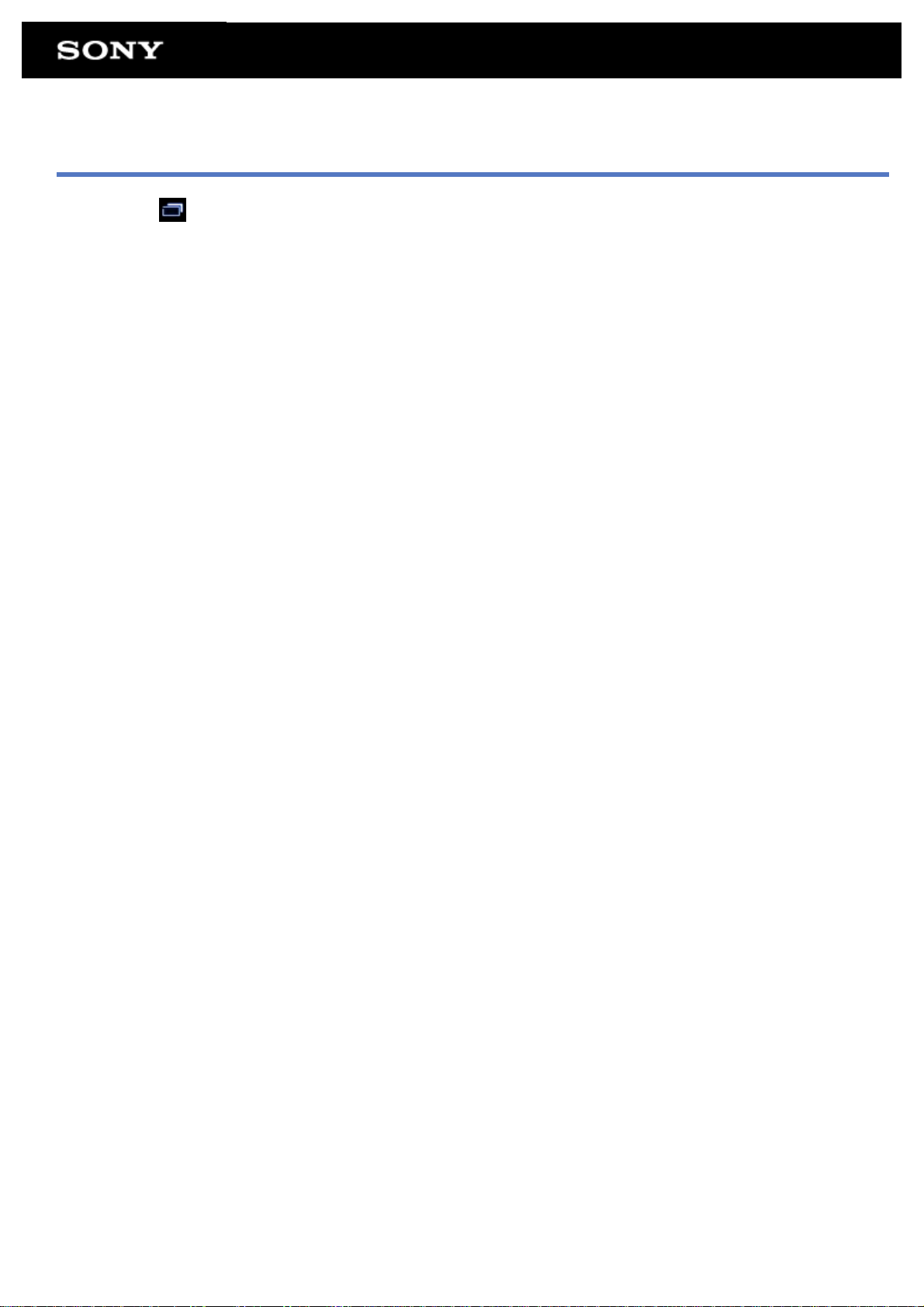
Vista de aplicaciones recientes
Cuando se toca (Aplicaciones recientes) en la parte inferior izquierda de la pantalla, las aplicaciones recientes se muestran en el
orden en que fueron utilizadas.

Introducción de texto
Cuando desee introducir texto, toque el área de texto para que aparezca el teclado en pantalla [Detalles].
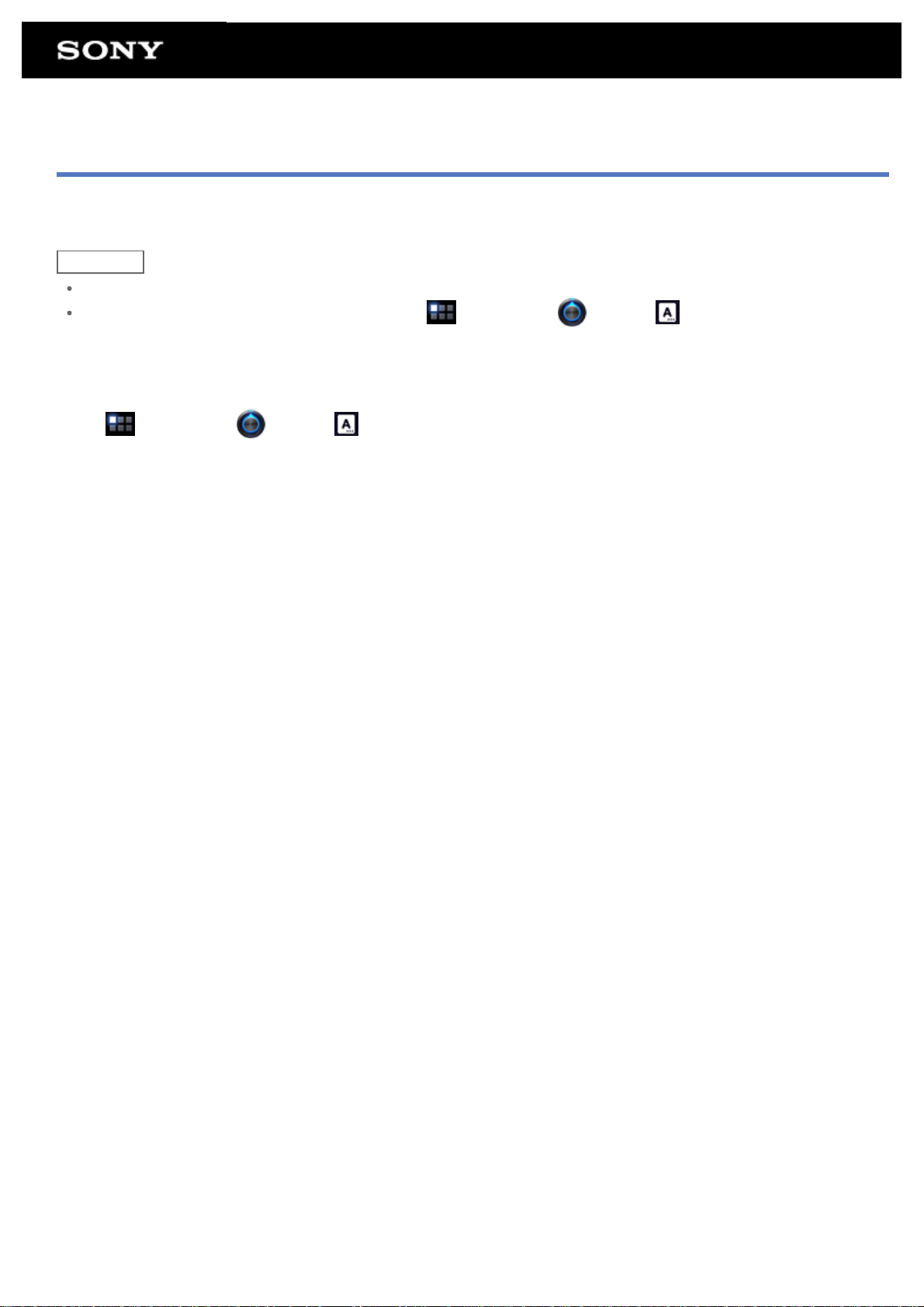
Utilización del teclado en pantalla
El teclado en pantalla cambia cada vez que toca las dos teclas que hay bajo la tecla [Tab] del lado izquierdo.
Sugerencia
Las barras de estas teclas muestran el estado del teclado actual. Cuando toque las teclas, las barras también cambian.
También puede aparecer un teclado numérico. Toque [ Aplicaciones] - [ Ajustes] - [ Idioma e introducción de texto] -
[Configurar métodos de introducción] en ese orden. En [Teclado estándar], toque [Ajustes] y luego [Teclas numéricas] para
añadir una marca de verificación.
Para determinar el idioma de introducción de texto
Toque [ Aplicaciones] - [ Ajustes] - [ Idioma e introducción de texto] - [Configurar métodos de introducción] en ese orden.
En [Teclado estándar], toque [Ajustes], luego [Idiomas de introducción de texto] y, finalmente, seleccione con una marca de
verificación aquellos idiomas que desea usar.
Para cambiar de idioma de introducción de texto
Cuando selecciona varios idiomas de introducción, puede cambiar de un idioma a otro tocando la tecla de cambio de idioma situada
en la parte inferior izquierda del teclado en pantalla.
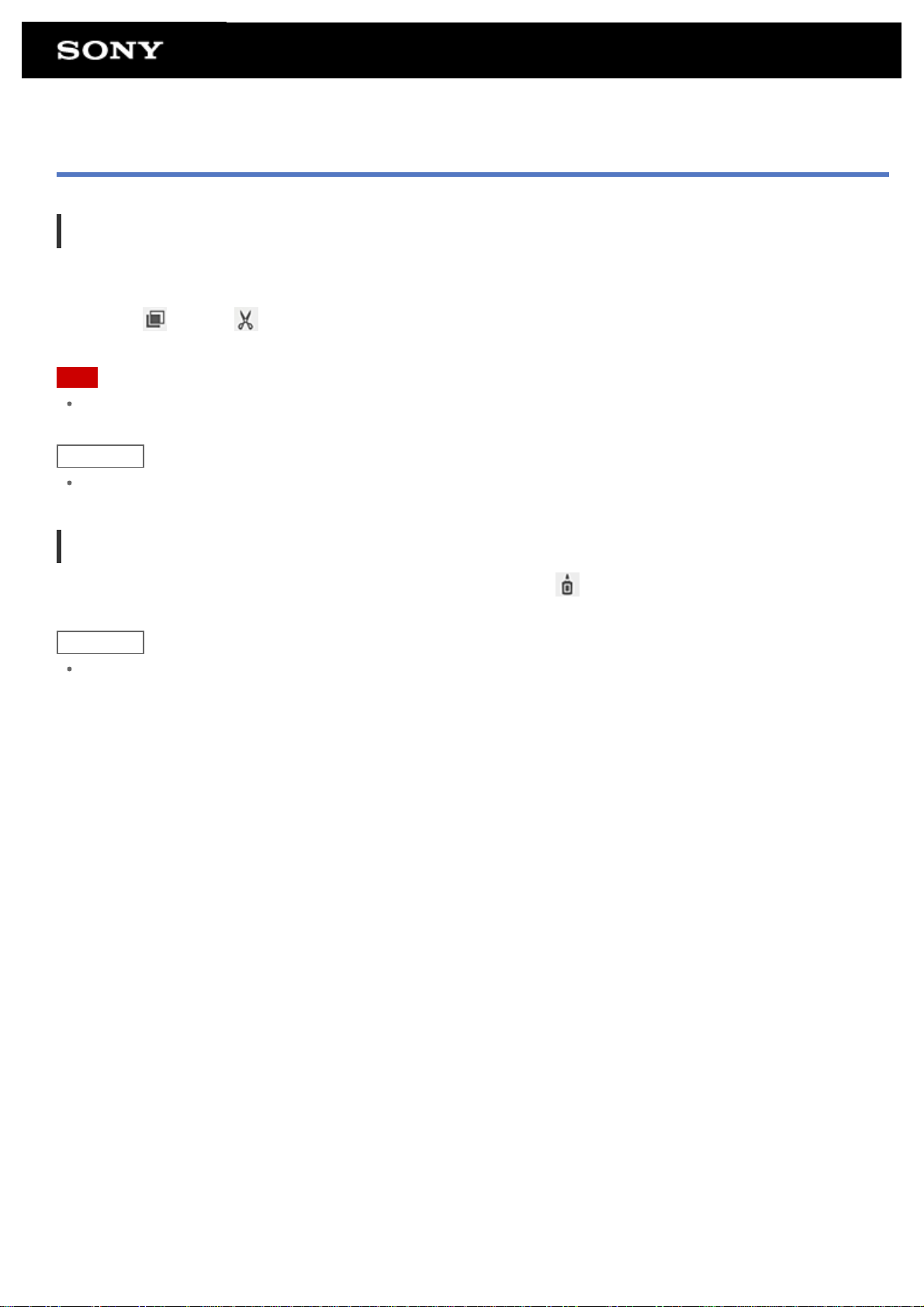
Corte y pegado de texto
Para cortar y copiar texto
1. Toque y no suelte el texto que desea cortar o copiar.
El texto seleccionado queda resaltado.
2. Toque [
Nota
No es posible cortar ni copiar texto durante la introducción.
Sugerencia
Si arrastra y coloca el cursor que aparece en el paso 1, puede cambiar el rango de texto seleccionado.
Copiar] o [ Cortar].
Para pegar texto
1. Toque y no suelte la ubicación para pegar el texto; a continuación, toque [ Pegar].
Sugerencia
Si arrastra y coloca el cursor que aparece en el paso 1, puede cambiar la ubicación donde desea pegar el texto.
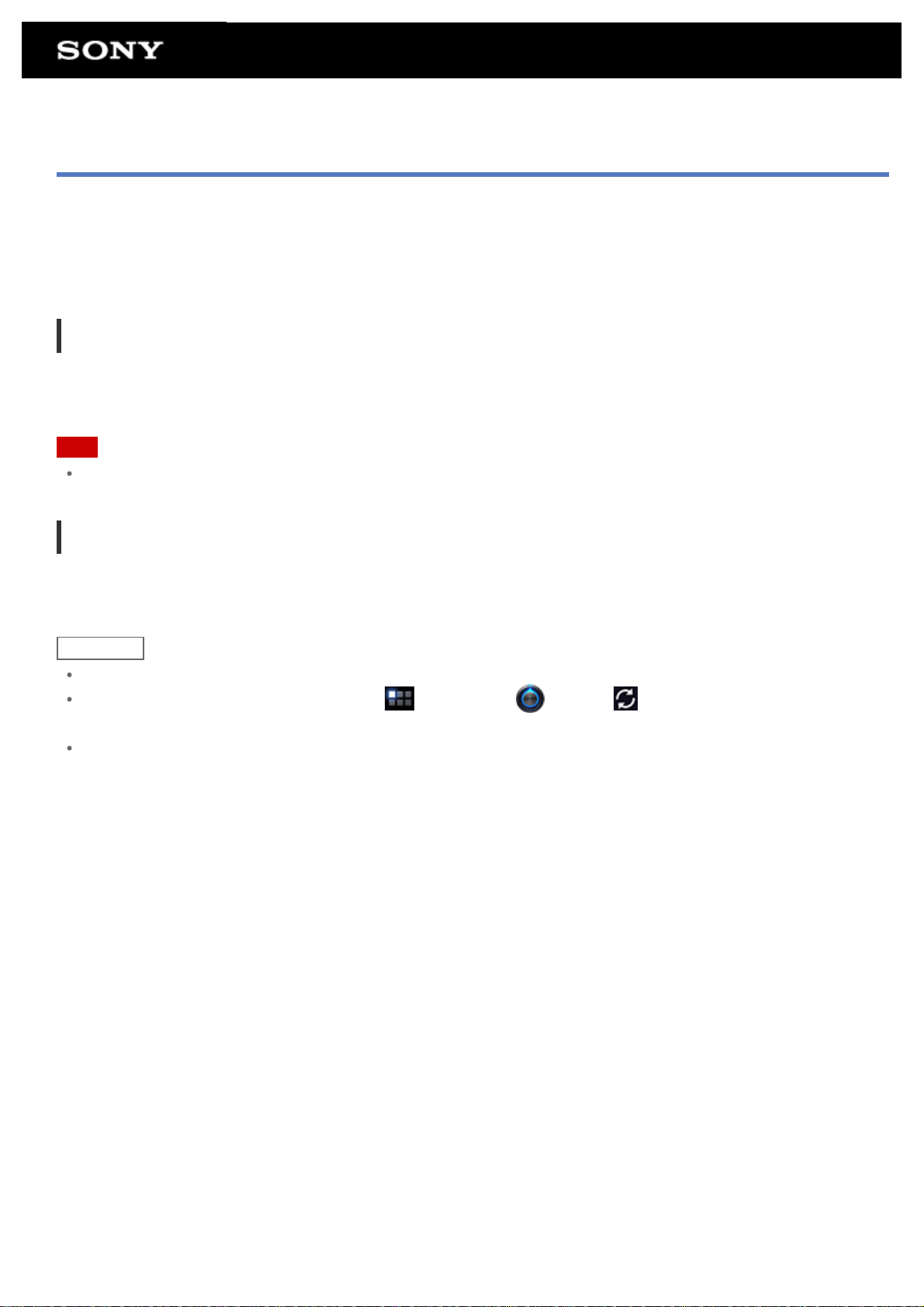
Cuenta de Google
Es imprescindible registrarse y crear una cuenta de Google para poder usar los servicios proporcionados por Google, como Gmail, el
calendario y Android Market. Son servicios que se ofrecen de forma gratuita.
Mediante la cuenta de Google, puede sincronizar aplicaciones como Gmail, Calendario y Contactos de su tablet con los de sus
respectivos servicios Google.
Utilización de su cuenta de Google actual
Puede utilizar la misma cuenta de Google que ya usa con su ordenador o smartphone.
Introduzca su nombre de usuario y contraseña en la pantalla de inicio de sesión de las aplicaciones de servicio de Google.
Nota
Asegúrese de que su tablet está conectado a Internet cuando registre una cuenta de Google nueva o inicie una sesión.
Registro de una cuenta de Google nueva en el tablet
Ahora puede registrar una cuenta de Google cuando use el tablet por primera vez o inicie una aplicación de servicio de Google por
primera vez.
Sugerencia
No tiene que crear otra cuenta de Google si ya dispone de una en su ordenador, etc.
Puede registrar una cuenta de Google tocando [ Aplicaciones] - [ Ajustes] - [ Cuentas y sincronización] - [+ Añadir
cuenta] (en la parte superior derecha de la pantalla) - [Cuentas de Google] en ese orden.
También puede registrar una cuenta de Google accediendo a Google (https://www.google.com/accounts/) directamente.

Cambio de configuración
Hay diversos ajustes del tablet que puede cambiar en el menú de configuración.
1. Toque [
2. Toque las opciones individuales del menú para cambiar sus ajustes.
Las opciones de menú son las siguientes:
Aplicaciones] - [ Ajustes] y las opciones deseadas.
Conexiones inalámbricas y redes
Sonido
Pantalla
Ubicación y seguridad
Aplicaciones
Cuentas y sincronización
Privacidad
Almacenamiento
Idioma e introducción de texto
Accesibilidad
Fecha y hora
Información del tablet
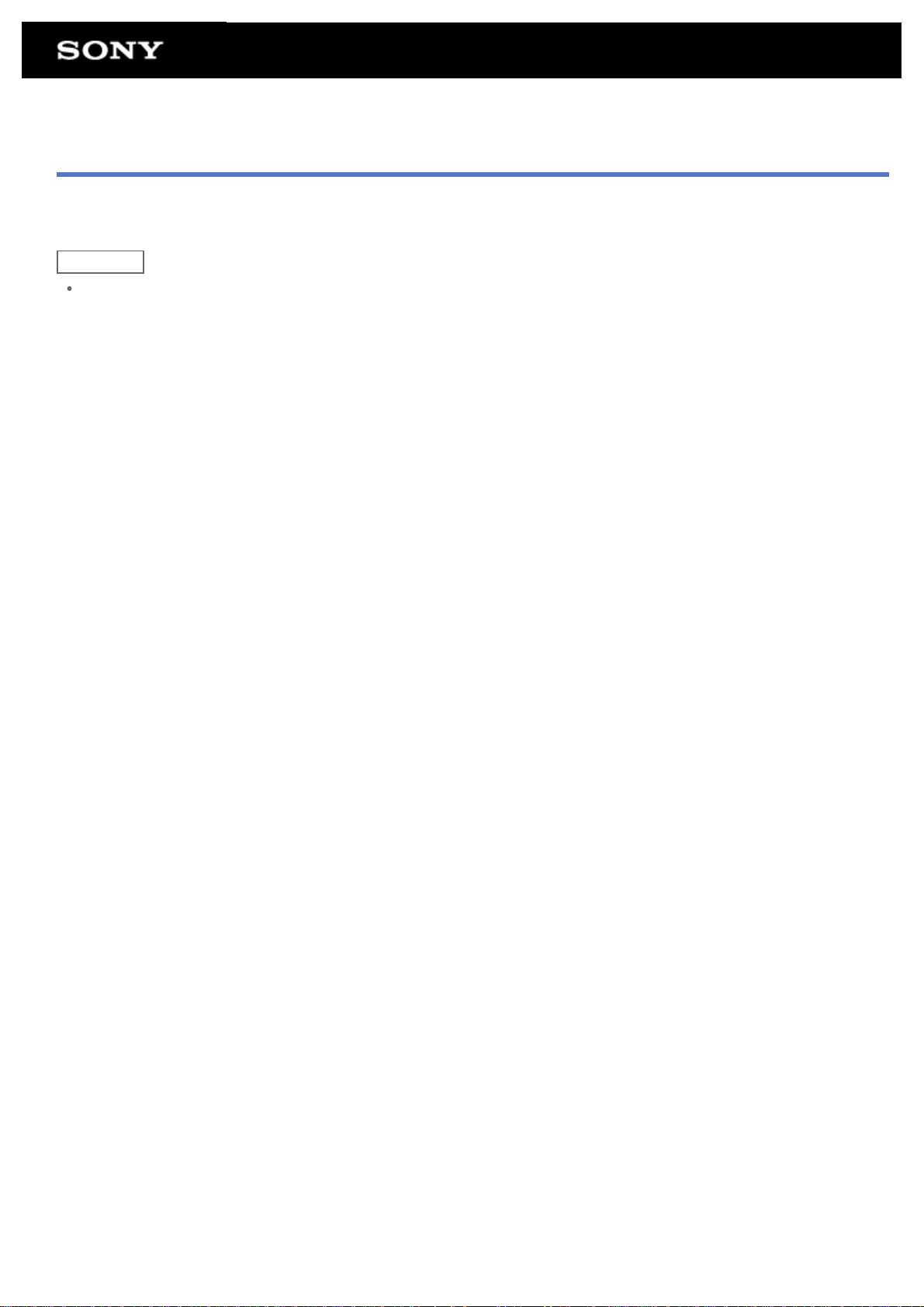
Antes del uso
Cuando use el tablet por primera vez, puede conectarlo a Internet e iniciar una sesión en su cuenta de Google.
Sugerencia
Puede conectar su tablet a Internet e iniciar una sesión en su cuenta de Google en otro momento.
1. Tras encender el tablet, seleccione un idioma.
2. Conecte el tablet a Internet mediante Wi-Fi [Detalles].
3. Siga las instrucciones que irán apareciendo en pantalla para iniciar una sesión en su cuenta de Google.
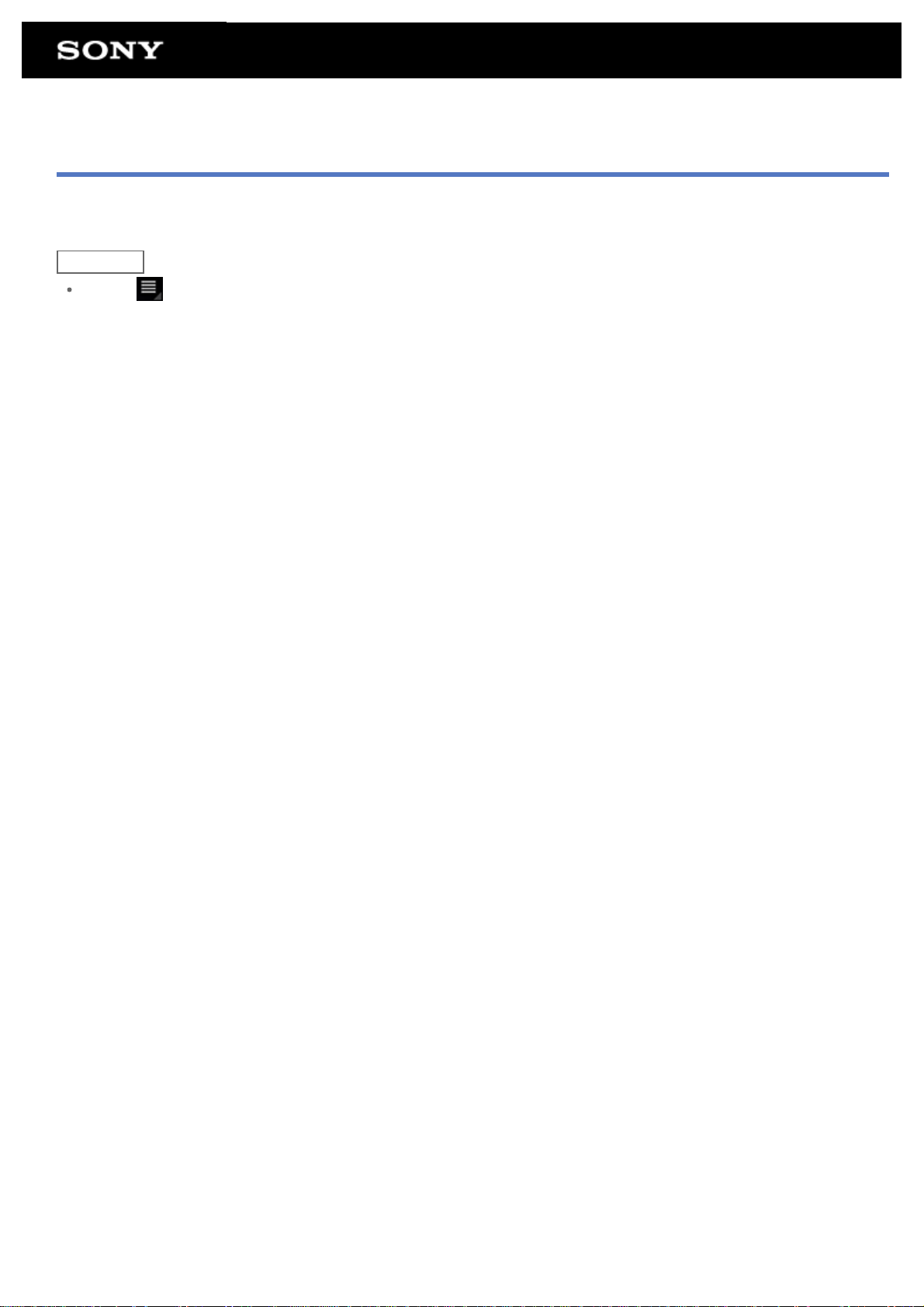
Lista de aplicaciones
Cuando adquiere un tablet, este ya tiene preinstaladas las siguientes aplicaciones. Puede iniciar cada aplicación tocando su icono.
Sugerencia
Cuando aparece en la parte superior derecha de la pantalla, puede tocarlo para que aparezca el menú de opciones.
*1 Estas aplicaciones o servicios podrían no estar disponibles en determinados países o regiones.
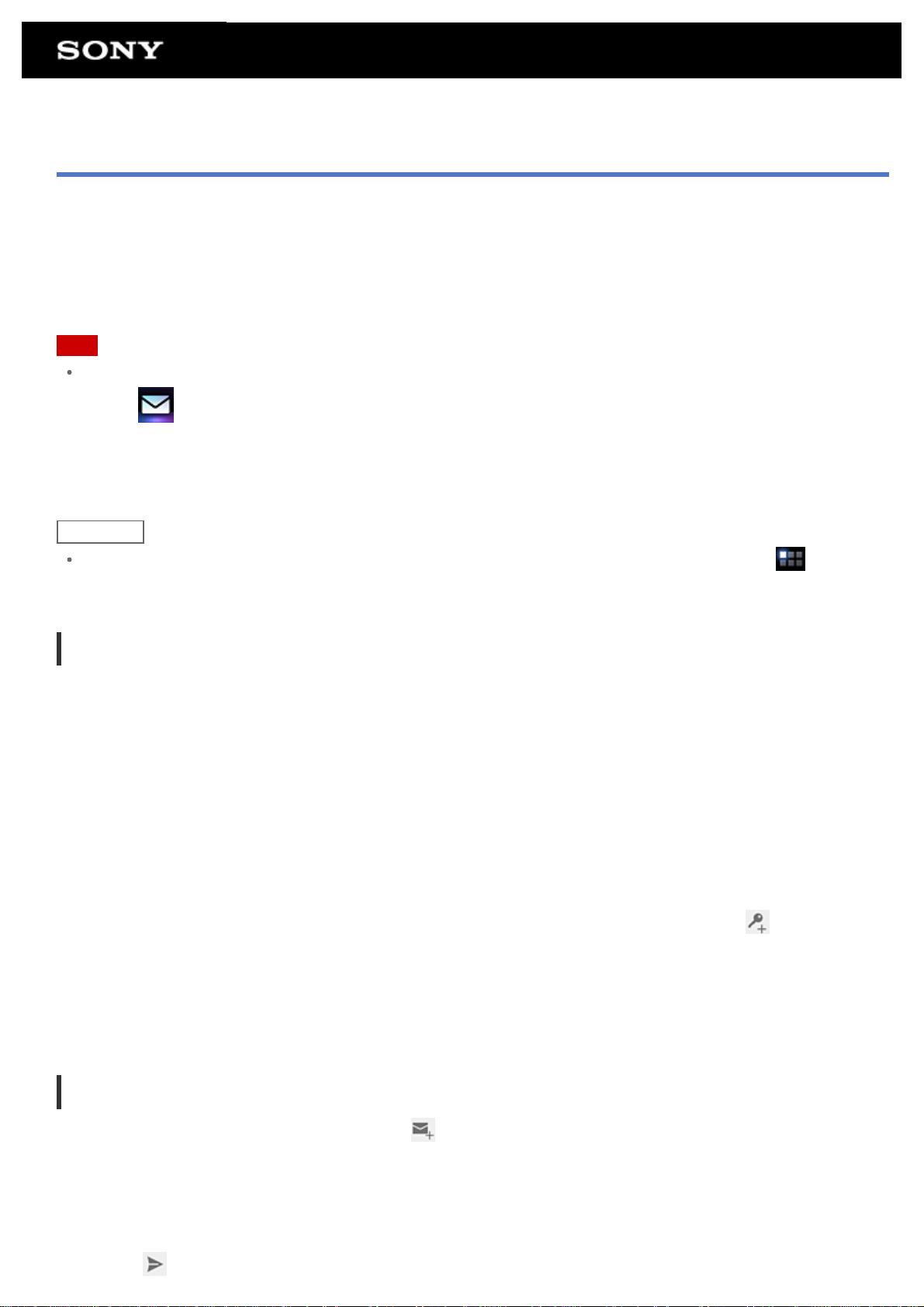
Email
Puede redactar, enviar y recibir mensajes de corre electrónico en el mismo formato utilizado en los ordenadores. Puede registrar
varias cuentas de correo electrónico. Su lista de contactos se puede usar para añadir direcciones de destinatario al redactar un
mensaje de correo electrónico nuevo. También puede buscar u organizar los mensajes de correo electrónico recibidos.
Si utiliza Microsoft Exchange Server, puede enviar y recibir mensajes de correo electrónico conectando con Microsoft Exchange
Server.
Nota
Pregunte a su administrador de red, etc. cómo se conecta a Microsoft Exchange Server.
1. Toque
Antes de configurar una cuenta: Aparecerá la pantalla de configuración de cuenta.
Una vez configurada la cuenta: Aparecerá la pantalla de lista de correo electrónico. Toque el mensaje deseado para abrirlo.
Sugerencia
Si no encuentra el icono para abrir la aplicación, búsquelo en el selector de aplicaciones que aparece al tocar [
Aplicaciones] en la parte superior derecha del Escritorio.
para iniciar la aplicación Email.
Configuración de una cuenta de correo electrónico
1. Inicie la aplicación Email.
Aparecerá la pantalla de configuración de cuenta.
2. Introduzca su dirección de correo electrónico y contraseña, y toque [Siguiente].
3. Siguiendo las instrucciones de la pantalla, configure la cuenta de correo electrónico.
Cuando termine la configuración, aparecerá la pantalla de lista de correo electrónico.
Para cambiar los ajustes
En el menú de opciones de la pantalla de lista de correo electrónico, toque [Ajustes de la cuenta] - (la cuenta de correo electrónico
que se va a cambiar) - (la opción que se va a cambiar) en ese orden.
Para añadir una cuenta de correo electrónico
En el menú de opciones de la pantalla de lista de correo electrónico, toque [Ajustes de la cuenta] seguido de [
continúe en el paso 3.
Para eliminar una cuenta de correo electrónico
En el menú de opciones de la pantalla de lista de correo electrónico, toque [Ajustes de la cuenta] - (la cuenta de correo electrónico
que se va a eliminar) - [Eliminar cuenta] en ese orden.
Añadir cuenta], y
Redacción y envío de un correo electrónico
1. En la pantalla de lista de correo electrónico, toque en la parte superior derecha de la pantalla.
Aparecerá la pantalla de redacción de correo electrónico.
2. Introduzca la dirección de correo electrónico del destinatario en el campo [Para].
3. Introduzca el asunto en el campo [Asunto].
4. Escriba el mensaje en el campo [Redactar].
5. Toque [
Enviar].

El mensaje de correo electrónico ya redactado se envía.
Sugerencia
Si toca en el paso 2 podrá introducir la dirección de los contactos incluidos en la aplicación Contactos.
Si toca en el paso 3 podrá adjuntar un archivo al correo electrónico.
Si toca [Guardar borrador] durante la redacción podrá guardar el borrador.
Recepción de mensajes de correo electrónico
1. En la pantalla de lista de correo electrónico, toque en la parte superior derecha de la pantalla.
Los mensajes de correo electrónico nuevos se muestran en la bandeja de entrada. Toque los mensajes de correo electrónico
deseados para abrirlos.
Sugerencia
En el menú de opciones de la pantalla de lista de correo electrónico, puede especificar para cada cuenta el número de emails
recibidos que se pondrán en una carpeta de [Ajustes de la cuenta].
Para responder a un mensaje de correo electrónico
Abra el mensaje al que desea responder, toque
Enviar].
(Responder) o (Responder a todos), redacte el mensaje y toque [
Para reenviar un mensaje de correo electrónico
Abra el correo electrónico que desea reenviar, toque
(Reenviar), redacte el mensaje de reenvío y toque [ Enviar].
Eliminación de un mensaje de correo electrónico
1. Toque el correo electrónico que desea eliminar en la pantalla de lista de correo electrónico.
Aparecerá el correo electrónico seleccionado.
2. Toque en la parte superior derecha de la pantalla, seguido por [Aceptar].
El mensaje de correo electrónico es eliminado.
Organización de mensajes de correo electrónico
1. Toque [Mostrar botones de ordenación] en el menú de opciones de la pantalla de lista de correo electrónico.
Aparecerán los botones de organización.
2. Toque la tecla de organización deseada entre las teclas que se muestran.
Los correos electrónicos se organizan conforme a la tecla seleccionada.
Búsqueda de un mensaje de correo electrónico
1. Toque [Abrir búsqueda] en el menú de opciones de la pantalla de lista de correo electrónico.
Aparecerá el cuadro de búsqueda.
2. Toque para seleccionar dónde desea buscar, introduzca la palabra clave y toque .
Sugerencia
Si toca [Resultados del dispositivo] se muestran los resultados de búsqueda para los mensajes de correo electrónico guardados
en el tablet.
Si toca [Resultados del servidor] se muestran los resultados de búsqueda para los mensajes de correo electrónico guardados en
el servidor.
Realización de cambios en varios mensajes de correos electrónicos

Puede seleccionar varios mensajes de correo electrónico para moverlos a otra carpeta o para eliminarlos conjuntamente.
1. En la pantalla de lista de correo electrónico o en la pantalla de correo electrónico, toque la casilla de verificación del mensaje
deseado para colocarle una marca de selección.
Los mensajes de correo electrónico que tengan una marca de verificación son los que están seleccionados.
2. Cuando termine de seleccionar los mensajes, haga los cambios que desee, por ejemplo, moverlos a otra carpeta o eliminarlos.

Navegador
La aplicación Navegador le permite acceder y navegar por los sitios web de Internet. Puede mostrar/cambiar entre varios sitios web
mediante las pestañas.
1. Toque
Sugerencia
Si no encuentra el icono para abrir la aplicación, búsquelo en el selector de aplicaciones que aparece al tocar [
Aplicaciones] en la parte superior derecha del Escritorio.
Es posible que determinados sitios web no se muestren porque el navegador no admita el plug-in o el formato de la fotografía o
vídeo.
para iniciar la aplicación Navegador.
Navegación de sitios web
1. Toque la barra de direcciones del navegador.
Aparecerá el teclado en pantalla.
2. Escriba la dirección (URL) del sitio web deseado y toque la tecla INTRO.
Nota
Si el contenido no aparece correctamente, toque [Ajustes] seguido por [Avanzados] en el menú de opciones y, finalmente, toque
[Habilitar vista rápida] para quitar la marca.
Sugerencia
Puede realizar búsquedas en Internet introduciendo una palabra clave o frase en lugar de la dirección (URL) en el paso 2.
Si la barra de direcciones no aparece en la parte superior de pantalla, toque la pestaña.
Para añadir una pestaña, toque a la derecha de la lista de pestañas.
Para eliminar una pestaña, toque en el extremo derecho dentro de la pestaña.
Para ver o eliminar el historial de sitios visitados
Para ver los sitios web que ha visitado anteriormente, toque
Para eliminar el historial, toque
seguido por [Borrar historial] tras ver el historial.
seguido por [Historial] en la parte superior izquierda de la pantalla.
Utilización de marcadores
La función de marcadores le permite registrar direcciones (URL) de sitios web que ha visitado con frecuencia para permitirle acceder
a esos sitios rápidamente. También puede crear en el Escritorio miniaturas que funcionan como accesos directos para las
direcciones (URL).
Para añadir un marcador para una dirección (URL)
Toque
Para crear una miniatura en el Escritorio para una dirección (URL)
Toque
a la derecha de la barra de direcciones para comprobar la información detallada, y luego toque [Aceptar].
a la derecha de la barra de direcciones, seleccione [ Escritorio] como destino, y luego toque [Aceptar].
Para acceder a un sitio web desde su marcador
Toque
para que aparezca la lista de marcadores registrados. Toque el sitio web deseado en la lista.

Cámara
Puede realizar fotografías y grabar vídeos con las cámaras delantera y trasera incorporadas. También hay varios ajustes de
grabación disponibles, por ejemplo, el tamaño de imagen. La información de ubicación también se puede añadir a las fotografías.
1. Toque
Sugerencia
Si no encuentra el icono para abrir la aplicación, búsquelo en el selector de aplicaciones que aparece al tocar [
Aplicaciones] en la parte superior derecha del Escritorio.
Para añadir información de ubicación a las fotografías, la función GPS debe estar habilitada o su tablet debe estar conectado a
la red cuando realice las fotos.
También puede ver las fotografías y los vídeos que ha grabado desde la aplicación Galería.
para iniciar la aplicación Cámara.
Grabación de vídeos y fotografías
1. Inicie la aplicación Cámara.
Toque
2. Enfoque el sujeto con la cámara y toque o .
Para las fotografías: Se toma una foto.
Para los vídeos: Se inicia la grabación del vídeo. Si toca otra vez, se detiene la grabación.
o en la parte superior izquierda de la pantalla para seleccionar fotografía o vídeo.
Sugerencia
La cámara trasera está equipada con una función de enfoque automático. Tras tocar , se toma una fotografía cuando el
sujeto está enfocado.
Puede alternar entre la cámara delantera y la cámara trasera tocando o en la parte superior derecha de la pantalla.
Cierre de la aplicación Cámara
Toque el icono que aparece en la barra de estado de la parte inferior izquierda de la pantalla. Si la barra de estado no aparece,
toque la parte inferior izquierda de la pantalla una vez.
Nota
Derechos de autor y derechos sobre imágenes personales
Las imágenes y sonidos grabados en el tablet pueden estar protegidos por derechos de autor. El uso no autorizado de material
que no es para uso personal puede infringir las leyes de derechos de autor. La utilización o modificación de las imágenes o el
nombre de otras personas sin su permiso puede infringir los derechos sobre la imagen personal. Por tanto, debe tener en cuenta
los derechos sobre la imagen personal y de derechos de autor cuando publique las imágenes grabadas en sitios web de
Internet. Algunas actuaciones, espectáculos y exposiciones pueden limitar la grabación para uso personal. La grabación no
autorizada de tal material puede ir en contra de las leyes de copyright.

Reproductor de música
La aplicación Reproductor de música le permite reproducir el contenido de música almacenado en su tablet o en la red doméstica.
También puede enviar contenido de música a otro dispositivo DLNA certificado y reproducirlo en ese dispositivo.
La información detallada del álbum o canción actual se puede buscar o mostrar, y puede añadir la carátula o las letras al contenido.
La aplicación de 12 TONE ANALYSIS al contenido de música le ofrece más formas de disfrutar de ese contenido. Puede ajustar
también la configuración de procesamiento del sonido para reproducir mediante, por ejemplo, el ecualizador.
1. Toque
Aparecerá la pantalla de exploración.
Sugerencia
Si no encuentra el icono para abrir la aplicación, búsquelo en el selector de aplicaciones que aparece al tocar [
Aplicaciones] en la parte superior derecha del Escritorio.
para iniciar la aplicación Reproductor de música.
Reproducción de contenido de música en el tablet
1. Toque los elementos de la lista, carpetas o álbumes para seleccionar el álbum, canción o lista de reproducción que desea
reproducir.
Comienza la reproducción.
Sugerencia
Aparece un icono de reproducción en la parte inferior derecha de la pantalla durante la reproducción.
Si hojea a izquierda o derecha, la carátula de la pantalla de reproducción que aparece al tocar la carátula en la parte superior
izquierda de la pantalla de exploración, se muestran la información del contenido que se está reproduciendo en ese momento y
una lista de canciones.
Si desconecta los auriculares durante la reproducción, se hace una pausa automáticamente para impedir que se emita un sonido
fuerte y repentino por el tablet.
Cambio de vista
Toque la lista del lado izquierdo de la pantalla de exploración.
[ Vista de carátula]: Muestra la carátula de todos los álbumes.
[ SensMe(TM) channels]: Clasifica automáticamente el contenido de música en canales según el tipo de música. Puede
seleccionar el canal en función de la hora del día o su estado de ánimo.
[ Biblioteca]: Muestra el contenido de música por canción, álbum, intérprete, etc.
Reproducción de contenido de música en otros dispositivos mediante su envío (Throwing) desde el
tablet
Mediante su tablet puede enviar contenido de música a otro dispositivo DLNA certificado a través de la red doméstica y reproducir el
contenido de música en ese dispositivo [Detalles].
Nota
Si abre otra pantalla tocando por ejemplo , mientras controla otro dispositivo (el de reproducción) mediante su tablet, vuelva
a la pantalla de control a través del panel de notificaciones.
Sugerencia

Mientras está enviando contenido a otro dispositivo, puede reproducir un contenido distinto en el tablet.
Búsqueda de información relacionada
Puede buscar fácilmente la información relacionada con el contenido de música que se está reproduciendo en ese momento.
1. Toque la carátula de la parte superior izquierda de la pantalla de exploración.
Aparecerá la pantalla de reproducción.
2. Pase la carátula hacia la izquierda dos veces.
3. Toque el título de la canción, el nombre del intérprete o el nombre del álbum que desea buscar.
4. Seleccione y toque en la lista mostrada la aplicación que desea usar para la búsqueda.
La búsqueda comienza con la aplicación seleccionada.
Adición de carátula a un álbum o canción
Puede añadir una foto o imagen que desea usar como carátula a un álbum o canción.
1. Toque la carátula de la parte superior izquierda de la pantalla de exploración.
Aparecerá la pantalla de reproducción.
2. Toque el menú de opciones.
3. Toque [Añadir carátula].
4. Siga las instrucciones que irán apareciendo en pantalla para especificar la fotografía o la imagen que se va a usar como
carátula.
Sugerencia
Cuando se añade una carátula a un álbum, al tocar sin soltar el álbum en la lista de álbumes o la vista de carátula le permite
continuar al paso 3.
Para eliminar una carátula
En el paso 3, toque [Eliminar carátula].
Adición de la letra a una canción
Puede añadir o editar las letras de las canciones en texto sin formato. Su tablet admite los formatos de archivo .lrc y .txt.
1. Toque la carátula de la parte superior izquierda de la pantalla de exploración.
Aparecerá la pantalla de reproducción.
2. Toque el menú de opciones.
3. Toque [Añadir letra].
4. Siga las instrucciones que irán apareciendo en pantalla para introducir o seleccionar las letras.
Para eliminar letras
En el paso 3, toque [Eliminar letra].
Análisis de contenido de música
Cuando se inicia SensMe(TM) channels o el visualizador, la notificación le dirá si las canciones no se han analizado. Esa notificación
se puede desactivar en los ajustes de 12 TONE ANALYSIS.
Sugerencia
Las canciones se analizan mediante la tecnología Sony 12 TONE ANALYSIS. Los resultados del análisis se aplican a
SensMe(TM) channels, y el visualizador moverá los gráficos según el ritmo de la canción.
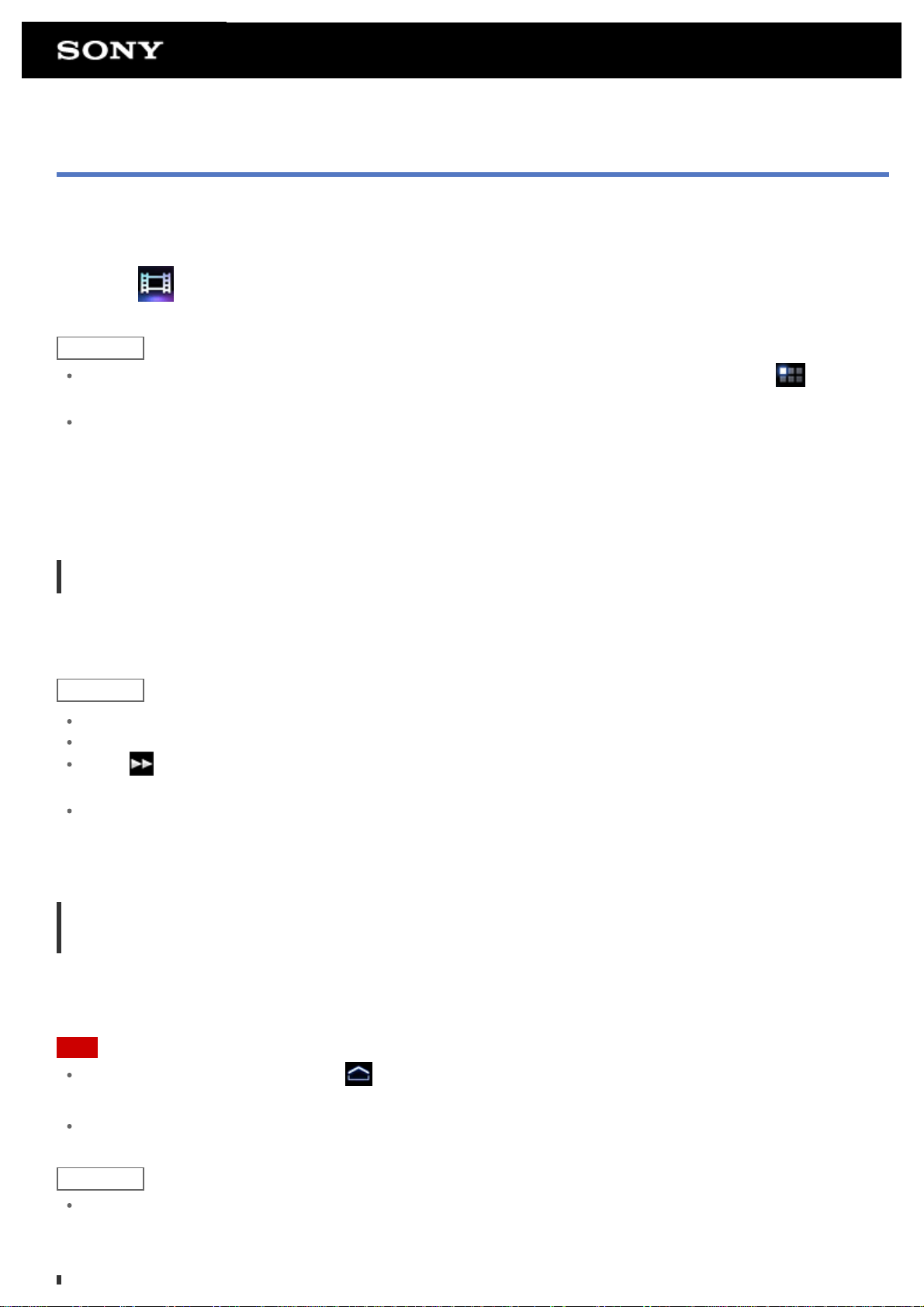
Reproductor de vídeo
La aplicación Reproductor de vídeo le permite reproducir vídeos. También puede enviar vídeos ([Throw ]) a otro dispositivo DLNA
certificado y reproducirlos en ese dispositivo. También puede realizar búsquedas de escenas concretas.
La información detallada del vídeo actual también se puede mostrar e incluso puede eliminar el contenido de vídeo.
1. Toque
Sugerencia
Si no encuentra el icono para abrir la aplicación, búsquelo en el selector de aplicaciones que aparece al tocar [
Aplicaciones] en la parte superior derecha del Escritorio.
Puede copiar archivos de vídeo en su tablet mediante métodos como los siguientes:
Conecte su tablet a un ordenador a través de un cable microUSB para arrastrar y colocar archivos de vídeo.
Transfiera archivos de vídeo desde la tarjeta de memoria SD con la aplicación Transf. archiv.
Adquiera o alquile archivos de vídeo en Video Unlimited*
*1 Video Unlimited es un servicio de vídeo disponible en Sony Entertainment Network.
para iniciar la aplicación Reproductor de vídeo.
1
.
Reproducción de contenido de vídeo en el tablet
1. Toque las carpetas o miniaturas para seleccionar el vídeo que desea reproducir.
La reproducción se inicia y aparece la pantalla de reproducción.
Sugerencia
Puede reproducir el contenido de vídeo adquirido en Video Unlimited*1.
Con el menú de opciones en la pantalla de reproducción, puede alternar entre subtítulos y sonidos.
Si toca (avance rápido), el vídeo se reproducirá aproximadamente a una velocidad 1,5 veces superior. Si sigue tocando este
botón, puede ajustar la velocidad de reproducción a 10 veces, 30 veces o 100 veces (cómo máximo) más rápida.
Si desconecta los auriculares durante la reproducción, se hace una pausa automáticamente para impedir que se emita un sonido
fuerte y repentino por el tablet.
*1 Video Unlimited es un servicio de vídeo disponible en Sony Entertainment Network.
Reproducción de contenido de vídeo en otros dispositivos mediante su envío (Throwing) desde el
tablet
Mediante su tablet puede enviar contenido de vídeo a otro dispositivo DLNA certificado a través de la red doméstica y reproducir el
contenido de vídeo en ese dispositivo [Detalles].
Nota
Si abre otra pantalla tocando por ejemplo , mientras controla otro dispositivo (el de reproducción) mediante su tablet, vuelva
a la pantalla de control a través del panel de notificaciones.
No puede enviar ni reproducir en otro dispositivo (el de reproducción) el contenido de vídeo adquirido en Video Unlimited*1.
Sugerencia
Mientras está enviando contenido a otro dispositivo, puede reproducir un contenido distinto en el tablet.
*1 Video Unlimited es un servicio de vídeo disponible en Sony Entertainment Network.

Vista de información detallada sobre el contenido de vídeo
1. En la pantalla de reproducción, toque el menú de opciones.
2. Toque [Detalles].
Aparecerá la información detallada del vídeo actual.
Sugerencia
En la pantalla de lista de vídeos, toque sin soltar el vídeo cuya información desea ver y, a continuación, siga en el paso 2.
Cuando toca el título del vídeo en la pantalla de información detallada, puede buscar la información relacionada del vídeo que
se está reproduciendo en ese momento.
Eliminación de contenido de vídeo
1. En la pantalla de reproducción, toque el menú de opciones.
2. Toque [Eliminar].
El contenido de vídeo es eliminado.
Sugerencia
En la pantalla de lista de vídeos, toque sin soltar el vídeo que desea eliminar y, a continuación, siga en el paso 2.
Búsqueda de escenas
Puede buscar escenas del vídeo que se está reproduciendo en ese momento.
1. En la pantalla de reproducción, toque .
Aparecerá la pantalla de búsqueda de escenas.
2. Hojee la pantalla a izquierda o derecha para seleccionar la escena que desea iniciar y, a continuación, toque la escena.
La reproducción se inicia a partir de la escena seleccionada.
Sugerencia
El botón que está en el centro de la pantalla permite cambiar la duración de las escenas.
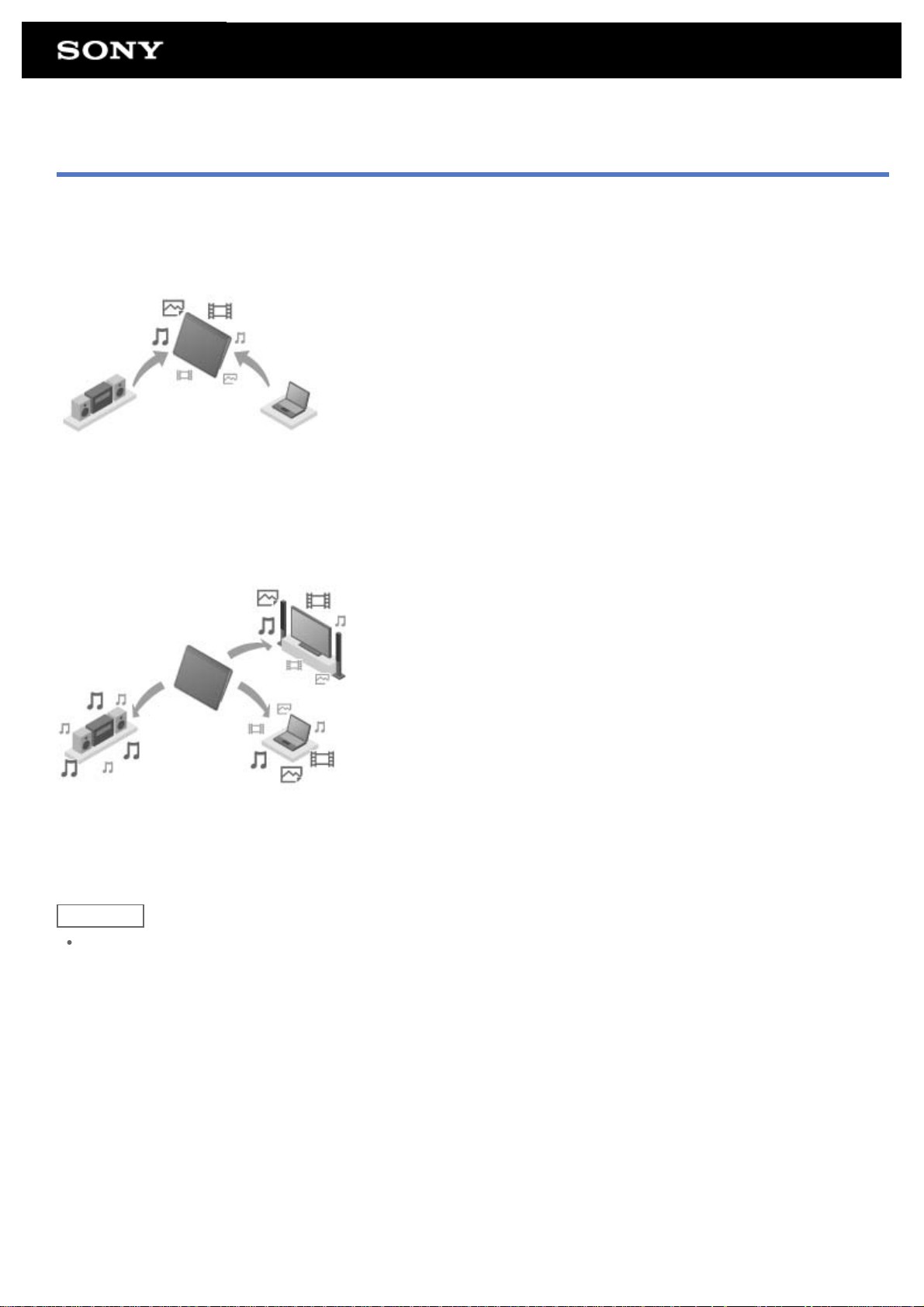
Lo que puede hacer en la red doméstica
Puede hacer cosas como las que se indican a continuación conectando su tablet a la red doméstica.
Reproducción de contenido almacenado en otro dispositivo (servidor)
Si conecta su tablet a un servidor DLNA certificado (como un ordenador) [Detalles], puede reproducir en el tablet vídeos, fotografías,
música u otro tipo de contenido almacenado en el servidor de medios.
Envío (Throwing) de contenido a otro dispositivo y reproducción del mismo
Puede enviar contenido de vídeo, fotografías o música almacenado en su tablet a otro dispositivo (el de reproducción) y reproducir el
contenido en ese dispositivo.
Sugerencia
Con su tablet también puede enviar contenido almacenado en un servidor a través de la red doméstica a otro dispositivo (el de
reproducción) y reproducirlo en ese dispositivo.
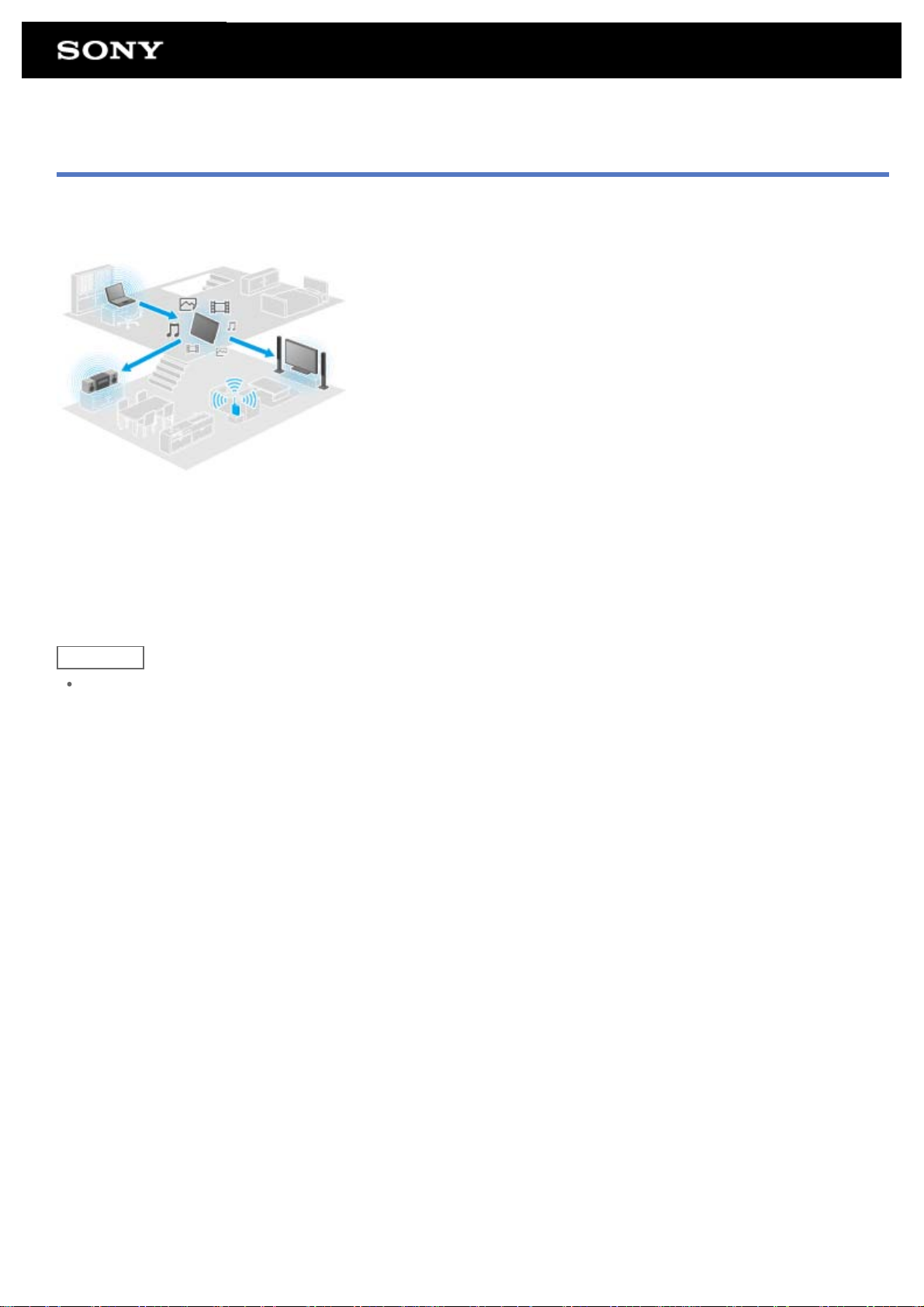
Acerca de DLNA
Debe conectar dispositivos DLNA certificados a su red doméstica para poder reproducir en su tablet el contenido almacenado en otro
dispositivo (servidor) o reproducir en otro dispositivo (el de reproducción) el contenido almacenado en su tablet.
Dispositivos que pueden actuar como servidor
Ordenador DLNA certificado, dispositivo de audio DLNA certificado, etc.
Dispositivos que pueden actuar como dispositivo de reproducción
TV DLNA certificado, ordenador DLNA certificado, etc.
Sugerencia
DLNA es una abreviatura de Digital Living Network Alliance. La palabra DLNA indica la organización, la cual desarrolla
directrices para la transferencia de contenido digital como música o imágenes a través de la red doméstica, y el sistema
propiamente dicho.

Preparación de la red doméstica
Conecte los dispositivos DLNA certificados a la red doméstica mediante el procedimiento siguiente.
Ejemplo: Cuando se usa un ordenador como servidor y un televisor como dispositivo de reproducción
1. Conecte a la red doméstica el ordenador que actuará como servidor.
Para obtener más información sobre la configuración de DLNA, consulte el manual de instrucciones suministrado con el
ordenador.
2. Conecte a la red doméstica el televisor que actuará como dispositivo de reproducción y al que se envía el contenido.
Para obtener más información sobre la configuración de DLNA, consulte el manual de instrucciones suministrado con el
dispositivo de reproducción.
3. Conecte el tablet a la red doméstica [Detalles].
Nota
En función del servidor o dispositivo de reproducción, quizá tenga que registrar su tablet o el dispositivo de reproducción con el
servidor. En caso contrario, la lista de contenido del servidor o el contenido enviado al dispositivo de reproducción no aparecerá,
lo que provocará un error en el dispositivo de reproducción. Para obtener más información, consulte el manual de instrucciones
suministrado con los dispositivos.
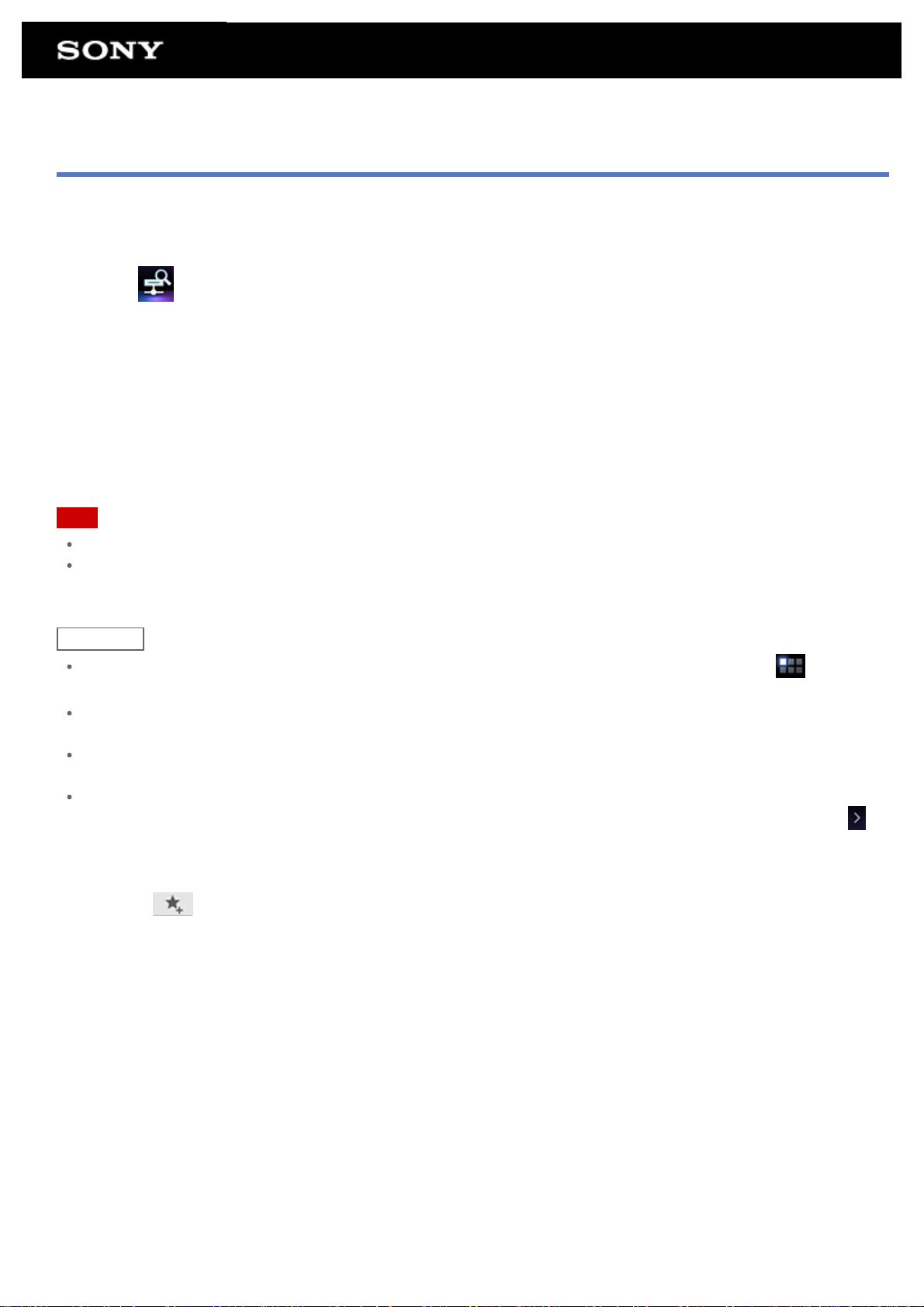
Reproducción de contenido almacenado en otro dispositivo (servidor)
Puede reproducir en su tablet contenido como vídeos, fotografías o música almacenado en el servidor [Detalles]. También puede
crear marcadores para sus carpetas y contenido favoritos.
Para poder usar la red doméstica, es imprescindible hacer los preparativos por adelantado [Detalles].
1. Toque
Cuando se inicia la aplicación DLNA por primera vez:
Aparecerá una pantalla explicando lo que puede hacer y describiendo los preparativos necesarios.
Si la aplicación DLNA ya se ha utilizado con anterioridad:
La búsqueda de servidores se realiza automáticamente y la lista de servidores aparece en la parte superior de la pantalla.
2. Toque el icono del servidor donde está el contenido que desea reproducir.
3. Toque un elemento de la lista, carpeta, etc. para seleccionar el contenido que desea reproducir.
Se inicia una aplicación compatible con el contenido y comienza la reproducción.
Nota
El tablet no puede reproducir cierto contenido de vídeo.
Si desconecta los auriculares durante la reproducción, se hace una pausa automáticamente para impedir que se emita un sonido
fuerte y repentino por el tablet.
Sugerencia
Si no encuentra el icono para abrir la aplicación, búsquelo en el selector de aplicaciones que aparece al tocar [
Aplicaciones] en la parte superior derecha del Escritorio.
Las carpetas seleccionadas para llegar hasta la carpeta actual se muestran por orden en una lista, bajo la lista del servidor.
Puede regresar a las carpetas anteriores tocando los elementos de la lista.
Si el servidor no se encuentra en el paso 2, actualice la lista de servidores mediante el menú de opciones de la parte superior
derecha de la pantalla.
El contenido y las carpetas añadidos previamente a los marcadores aparecen en la parte superior de la pantalla con la lista de
servidores. Toque los marcadores en el paso 2 para seleccionar su contenido. Si el contenido marcado no aparece, toque
situado junto a los iconos del servidor para que aparezca el contenido.
para iniciar la aplicación DLNA.
Para marcar carpetas o contenido
Toque el icono
Para eliminar un marcador
Toque sin soltar el marcador que desea eliminar en la lista de marcadores de la parte superior de la pantalla y, a continuación,
seleccione [Eliminar marcador].
situado a la derecha de cada carpeta o contenido que desea marcar.

Reproducción de contenido en otros dispositivos mediante su envío
(Throwing)
El contenido de vídeo, fotografías o música que se puede reproducir en el tablet se envía a otro dispositivo (el de reproducción
[Detalles]) a través de la red doméstica y se reproduce en ese dispositivo.
Puede usar esta función con las aplicaciones Reproductor de vídeo (vídeo), Galería (fotos), Reproductor de música (música) y
DLNA.
Para poder usar la red doméstica, es imprescindible hacer los preparativos por adelantado [Detalles].
1. Toque el contenido que desea enviar y reproducir.
El contenido empieza a reproducirse.
2. Toque [
3. Toque el icono del dispositivo al que desea enviar el contenido en la lista de iconos de dispositivos de reproducción.
La reproducción se inicia en el dispositivo de reproducción seleccionado. Puede controlar la reproducción mediante su tablet.
Nota
Es posible que determinados contenidos no se puedan reproducir en otros dispositivos (dispositivos de reproducción).
Si abre otra pantalla tocando por ejemplo , mientras controla otro dispositivo (el de reproducción) mediante su tablet, vuelva
a la pantalla de control a través del panel de notificaciones.
El contenido adquirido en Video Unlimited*1 o el contenido protegido por derechos de autor no se puede enviar (Thrown) ni
reproducir en otro dispositivo (el de reproducción). Para reproducirlo en otro dispositivo, conecte el tablet a un ordenador con un
cable USB para transferir el contenido mediante Media Go.
Sugerencia
También puede seleccionar y reproducir el contenido almacenado en otro dispositivo (servidor) con la aplicación DLNA
([Detalles]), y continuar en el paso 2.
Si toca sin soltar un contenido de la aplicación Galería, puede continuar en el paso 2.
Si toca [Throw] en el menú que aparece al tocar sin soltar la lista de contenidos en la aplicación DLNA, Reproductor de vídeo o
Reproductor de música, también puede continuar en el paso 3 sin reproducir.
Mientras está enviando contenido a otro dispositivo, puede reproducir un contenido distinto en el tablet.
*1 Video Unlimited es un servicio de vídeo disponible en Sony Entertainment Network.
] (Throw).
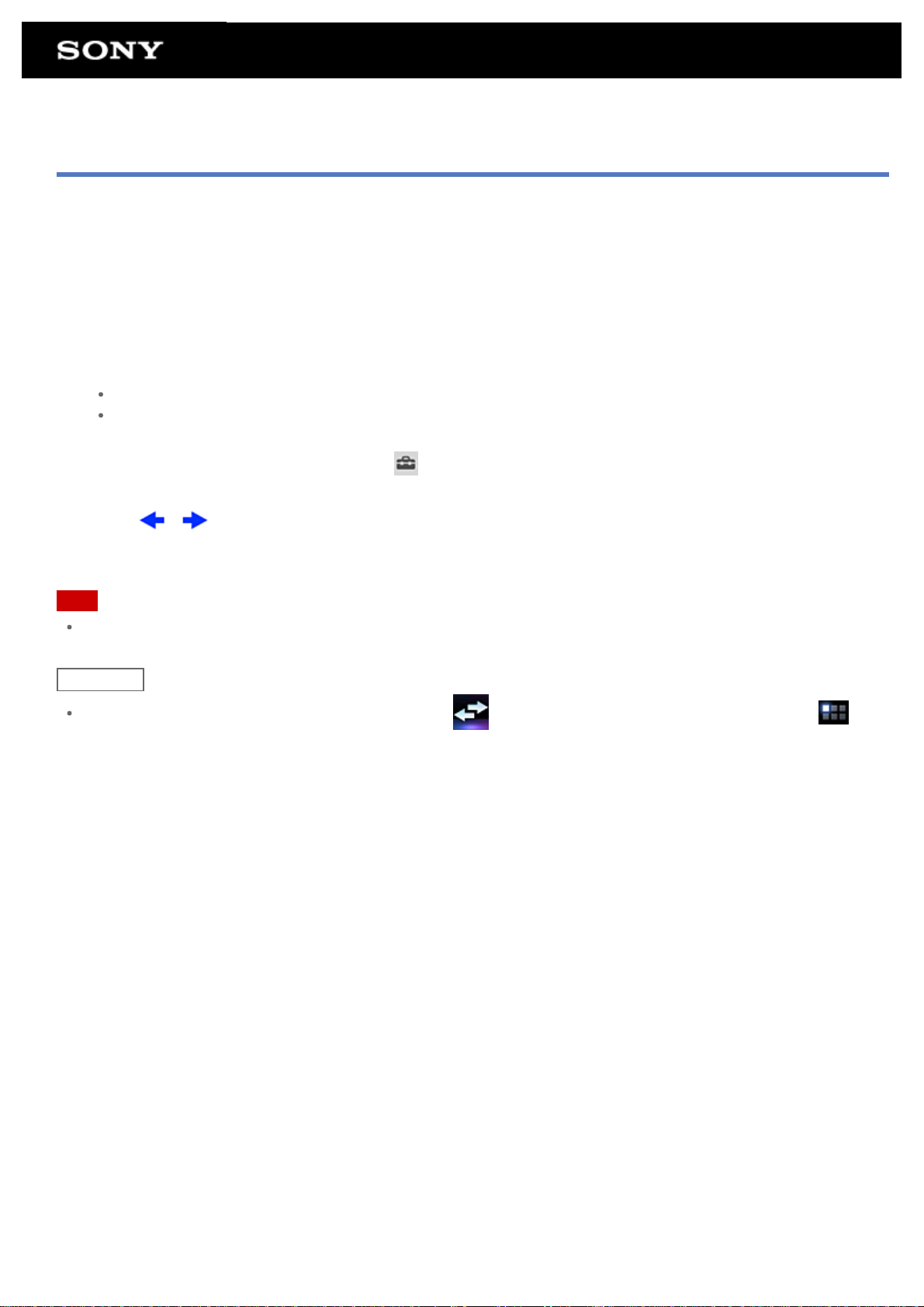
Transf. archiv.
La aplicación Transf. archiv. le permite transferir datos entre la memoria interna y una tarjeta de memoria SD, así como entre la
memoria interna y el medio de grabación conectado al conector microUSB.
1. Inserte una tarjeta de memoria SD en la ranura para tarjetas de memoria SD, o conecte el medio de grabación al conector
microUSB.
Aparecerá la pantalla de confirmación.
2. Toque [Transf. archiv.].
Se inicia la aplicación Transf. archiv.
3. Toque el archivo o la carpeta que desea transferir y añada una marca de verificación.
Al tocar el icono de medio de grabación se cambia entre las pantallas de importación y exportación.
Para ir a una carpeta, toque el icono de la carpeta en la lista. Para mostrar información detallada sobre la carpeta, toque y
no suelte el icono de la carpeta.
4. Para seleccionar una carpeta de destino, toque en [Importar a] o [Exportar a].
Si no selecciona una carpeta, el archivo es transferido a la carpeta [transferred] del medio.
5. Toque o .
Se inicia transferencia de archive.
Nota
No extraiga el medio durante la transferencia de datos.
Sugerencia
También puede iniciar la aplicación Transf. archiv. tocando en el selector de aplicaciones que aparece al tocar [
Aplicaciones] en la parte superior derecha del Escritorio.

Mando a distancia
7. Acerque el mando a distancia que se va a registrar al puerto de datos de infrarrojos del tablet, toque [Iniciar] y pulse el botón
La aplicación Mando a distancia le permite usar su tablet como mando a distancia registrándolo como el mando a distancia de varios
dispositivos AV.
Puede usar la función de “gestos” del mando a distancia accionada mediante gestos como hojear o deslizar, así como la función de
mando a distancia “completo” accionada mediante toques.
1. Toque
Sugerencia
Si no encuentra el icono para abrir la aplicación, búsquelo en el selector de aplicaciones que aparece al tocar [
Aplicaciones] en la parte superior derecha del Escritorio.
para iniciar la aplicación Mando a distancia.
Registro del mando a distancia mediante el ajuste de categoría y fabricante del dispositivo
El mando a distancia se registra generalmente como se indica a continuación.
1. Inicie la aplicación Mando a distancia.
2. Toque [
3. Toque [Registro fácil].
4. Registre su tablet como mando a distancia siguiendo las instrucciones que irán apareciendo en pantalla.
Ejecute [Prueba de mando a distancia] si es necesario.
Cuando haya terminado la configuración, aparecerá la pantalla de lista de dispositivos. Ahora ya puede utilizar su tablet como
mando a distancia.
Registrar dispositivo] o [Registrar dispositivo].
Sugerencia
Si no puede encontrar la categoría o el fabricante, deje que el tablet aprenda la señal del mando a distancia y luego regístrelo.
Pueden mostrarse dos o más dispositivos, depende de la categoría o el fabricante. En este caso, pruebe la operación del mando
a distancia con cada “Tipo” mostrado y seleccione el que funcione correctamente.
Para registrar un mando a distancia para otro dispositivo
Toque [ Registrar dispositivo] en la pantalla de lista de dispositivos.
Aprendizaje de la señal del mando a distancia y registro
Si no puede encontrar la categoría o el fabricante del dispositivo en [Registro fácil], registre el mando a distancia como se explica a
continuación.
1. Inicie la aplicación Mando a distancia.
2. Toque [
3. Toque [Memorizar con mando a distancia].
4. Seleccione la categoría.
Aparecerá un mando a distancia en la pantalla.
Registrar dispositivo] o [Registrar dispositivo].
5. Toque el botón al que desea asignarle la señal.
6. En la pantalla de menús que aparece, toque [Memorizar comandos remotos].
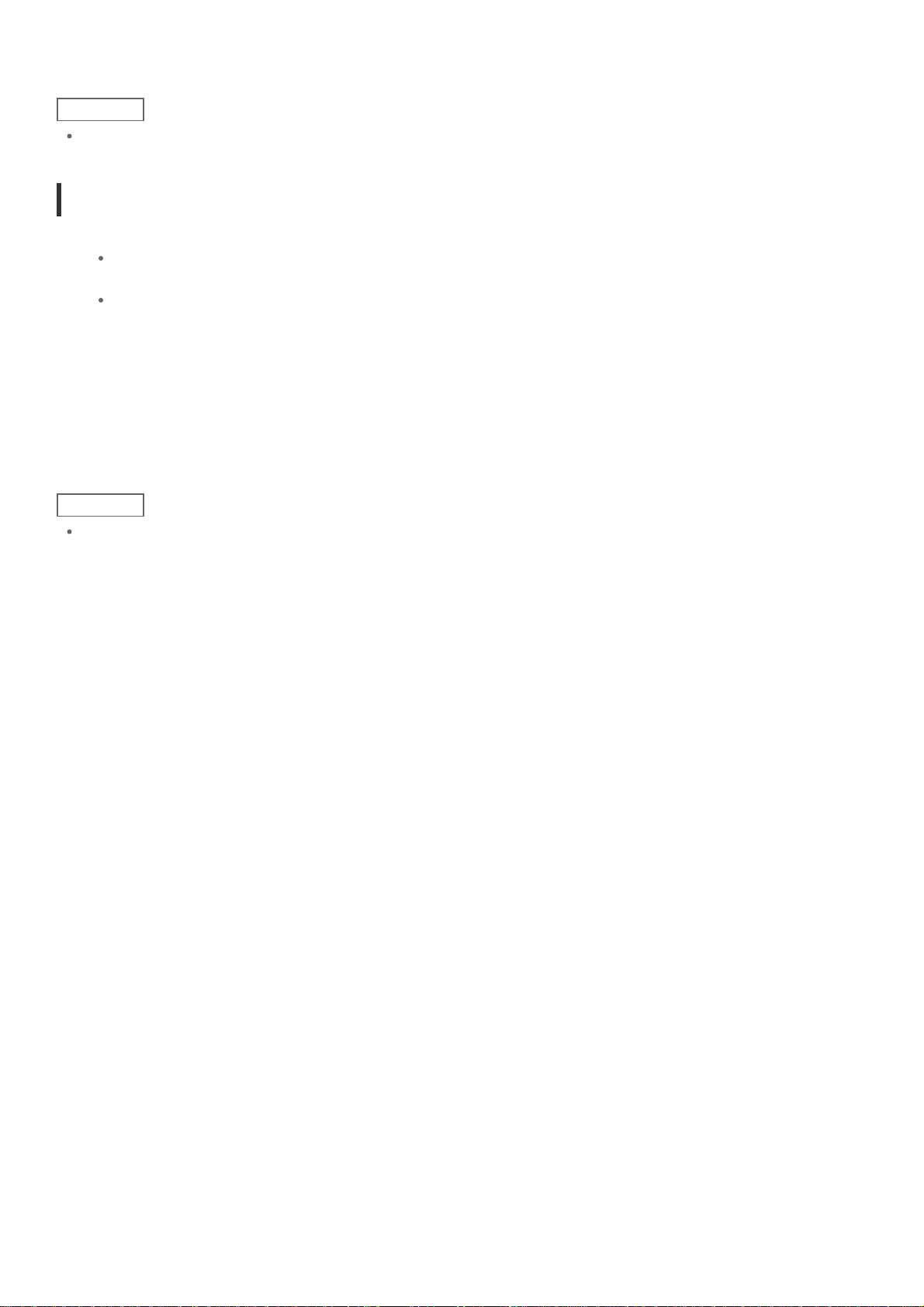
del mando a distancia que se va a aprender.
Cuando el botón esté registrado, la pantalla vuelve a mostrar el mando a distancia.
Sugerencia
Para aprender más botones, repita los pasos del 4 al 7.
Utilización del tablet como mando a distancia
Están disponibles los dos tipos de mando a distancia siguientes.
Mando a distancia “completo”
Puede accionar el dispositivo tocando los botones, igual que con un mando a distancia de infrarrojos normal.
Mando a distancia de “gestos”
Le ofrece una nueva experiencia para controlar las operaciones del mando a distancia. El dispositivo reacciona cuando
nota el movimiento de los dedos, como tocar y hojear por la pantalla táctil, sin importar qué parte de la pantalla se está
tocando. De esta forma, puede accionar el dispositivo de manera intuitiva, sin tener que mirar a la pantalla del tablet.
1. En la pantalla de lista de dispositivos, toque el icono del dispositivo que desea controlar.
Aparecerá la pantalla de mando a distancia y puede controlar el dispositivo tocando la pantalla. Cuando toque el botón en la
parte superior derecha de la pantalla del mando a distancia, puede cambiar entre los modos “gestos” y “completo” del mando a
distancia.
Sugerencia
El icono del dispositivo aparece en la parte superior izquierda de la pantalla de mando a distancia. Toque los botones situados a
izquierda y derecha del icono para cambiar el dispositivo que se va a controlar.

Lector de feeds sociales
La aplicación Lector de feeds sociales le permite acceder a SNS (servicios de redes locales) como Twitter o Facebook. Las entradas
(artículos) de los distintos servicios se muestran conjuntamente en la misma pantalla.
También puede filtrar las entradas según distintas condiciones, como solo entradas con vídeos o fotografías adjuntos.
1. Toque
Antes de registrar las cuentas: Aparecerá la pantalla para registrar la cuenta.
Después de registrar las cuentas: Aparecerá la pantalla de lista de entradas.
Sugerencia
Si no encuentra el icono para abrir la aplicación, búsquelo en el selector de aplicaciones que aparece al tocar [
Aplicaciones] en la parte superior derecha del Escritorio.
para iniciar la aplicación Lector de feeds sociales.

Galería
La aplicación Galería le permite mostrar o reproducir fotografías o vídeos en su tablet o los Álbumes web de Picasa. Puede enviar
fotografías a otro dispositivo DLNA certificado y reproducirlas en ese dispositivo; también puede publicar fotografías fácilmente en
otros servicios de red para compartirlas.
La información detallada de fotografías o vídeos se puede mostrar, y organizar o filtrar las fotos o los vídeos. También se pueden
recortar las fotografías especificando el rango deseado.
1. Toque
Sugerencia
Si no encuentra el icono para abrir la aplicación, búsquelo en el selector de aplicaciones que aparece al tocar [
Aplicaciones] en la parte superior derecha del Escritorio.
para iniciar la aplicación Galería.
Reproducción de fotografías o vídeos en el tablet
1. Toque los álbumes o miniaturas para seleccionar las fotografías o vídeos que desea reproducir.
Las fotografías o vídeos seleccionados se reproducen en la pantalla de reproducción.
Sugerencia
Puede reproducir las fotografías o vídeos almacenados en Álbumes web de Picasa. Si ha definido la sincronización con Álbumes
web de Picasa disponible con la cuenta de Google que ha configurado con la aplicación Ajustes, los Álbumes web de Picasa
aparecerán en la lista de álbumes.
Con el menú de la parte superior derecha de la pantalla, puede organizar las fotografías o los vídeos por detalles como hora o
lugar en el que se realizaron.
Si toca sin soltar una miniatura tras otra, podrá seleccionar varias fotografías o vídeos.
Puede controlar la reproducción en la pantalla de reproducción.
Para ampliar el área de visualización de las fotografías
Toque
Para mostrar las fotografías en modo de pantalla completa
Toque [Rellenar el área de la pantalla] en el menú de opciones de la pantalla de reproducción de fotografías. Para cancelar la vista
de pantalla completa, toque [Ajustar al área de la pantalla].
Para mostrar la ubicación de realización
Toque
mapa con la ubicación indicada en el mapa. Para volver a las miniaturas, toque
Sugerencia
en la parte superior derecha de la pantalla de reproducción de fotografías. Para cancelar la ampliación, toque .
o con el área de visualización no ampliada. Si la foto tiene información sobre el lugar donde se realizó, aparecerá un
.
Puede realizar fotografías que incluyan información de ubicación con las cámaras incorporadas.
Reproducción de fotografías en otro dispositivo mediante su envío (Throwing) desde el tablet
Con su tablet puede enviar fotografías a otro dispositivo DLNA certificado a través de la red doméstica y reproducir las fotos en ese
dispositivo [Detalles].
Nota

Si abre otra pantalla tocando por ejemplo , mientras controla otro dispositivo (el de reproducción) mediante su tablet, vuelva
a la pantalla de control a través del panel de notificaciones.
Sugerencia
Mientras está enviando contenido a otro dispositivo, puede reproducir un contenido distinto en el tablet.
Uso compartido de fotografías o vídeos
1. Toque sin soltar el álbum o la miniatura de las fotos que desea compartir y, a continuación, toque .
2. Toque el nombre del servicio que desea usar para compartir las fotografías o vídeos.
3. Publique las fotografías o vídeos siguiendo las instrucciones que irán apareciendo en pantalla.
Sugerencia
Si toca sin soltar una miniatura tras otra, podrá seleccionar varias fotografías o vídeos.
Reproducción automática de fotografías (presentación de diapositivas)
1. Seleccione los álbumes o miniaturas de las fotografías que desea reproducir como una presentación de diapositivas y toque
.
Comienza la reproducción de la presentación de diapositivas.
Recorte de fotografías
1. En la pantalla de reproducción, toque el menú de opciones y luego [Recortar].
2. Especifique el rango de recorte y toque .
La foto se recorta al tamaño especificado en el rango.

Personal Space
Comparta sus fotos y vídeos personales con amigos y familiares de forma segura, sencilla y gratuita.
Solo tiene que seleccionar la aplicación Gallery del tablet o grabar algo nuevo con la cámara incorporada.
Olvídese de adjuntar archivos al correo electrónico, cambiar el tamaño o la codificación manual.
El uso compartido en grupos le permite a usted, sus amigos y familiares ver información actualizada del contenido compartido desde
Internet, smartphone y otros dispositivos conectados.
Para obtener más información, visite http://personalspace.sony.net
Nota
Esta aplicación o servicio podría no estar disponible en determinados países o regiones.
Personal Space proporciona 1 GB de almacenamiento gratuito.
Información de soporte
Reino Unido
http://support.sony-europe.com/personal_space/index.aspx?site=odw_en_GB
Francia
http://support.sony-europe.com/personal_space/index.aspx?site=odw_fr_FR
Alemania
http://support.sony-europe.com/personal_space/index.aspx?site=odw_de_DE
Marcas comerciales
Personal Space es una marca comercial de Sony Corporation.

Reader
Lleve consigo sus libros digitales favoritos en el tablet. El diseño intuitivo es ideal para la lectura en sus desplazamientos pues le
permite marcar, resaltar y ajustar el tamaño de la fuente a medida que lee. Incluso puede sincronizar estos elementos con otros
dispositivos compatibles. La compra de contenido es sencilla a través de Reader(TM) Store en línea. En los países en los que la
venta no está disponible a través de Reader Store, sí puede disfrutar de libros en su tablet instalándolos en una tarjeta de memoria
(solo libros sin protección de copia).
Marcadores y resaltado
Tamaños de fuente ajustables
Sincronización con otros dispositivos compatibles
Navegación intuitiva
Nota
Debe crear una cuenta de Reader(TM) Store para poder comprar y leer publicaciones digitales. Si ya tiene un ID de Adobe,
utilice el mismo ID de usuario y contraseña para crear una cuenta de Reader(TM) Store.
Marcas comerciales
Sony Electronics Inc., Sony y el logotipo de Sony son marcas comerciales de Sony Corporation.
Todas las demás marcas comerciales son propiedad de sus respectivos propietarios. Todos los derechos reservados.

Ustream
Ustream acciona vídeo en directo que permite a cualquier usuario ver e interactuar con un público global. Con Ustream para Android
puede transmitir en cuestión de momentos y no perderse jamás ni un segundo de sus programas favoritos. Vea los eventos en
directo, RSVP de próximos eventos, póngase al día con las últimas transmisiones y participe en las redes sociales sobre la marcha.
Transmita e interactúe con su público a través de sesiones de chat y encuestas
Vea eventos en directo y participe a través de las sesiones de chat
Descubra el contenido Ustream más actual en “Featured”
Siga sus programas favoritos uniéndose a Ustream Crowds y siguiendo los eventos a los que asiste
Comparta en sus redes sociales cuando transmita y descubra contenido
Ahora optimizado para la interfaz Android 3.0 del tablet.
Nota
Esta aplicación o servicio podría no estar disponible en determinados países o regiones.
Información de soporte
http://www.ustream.tv/support-center/mobile
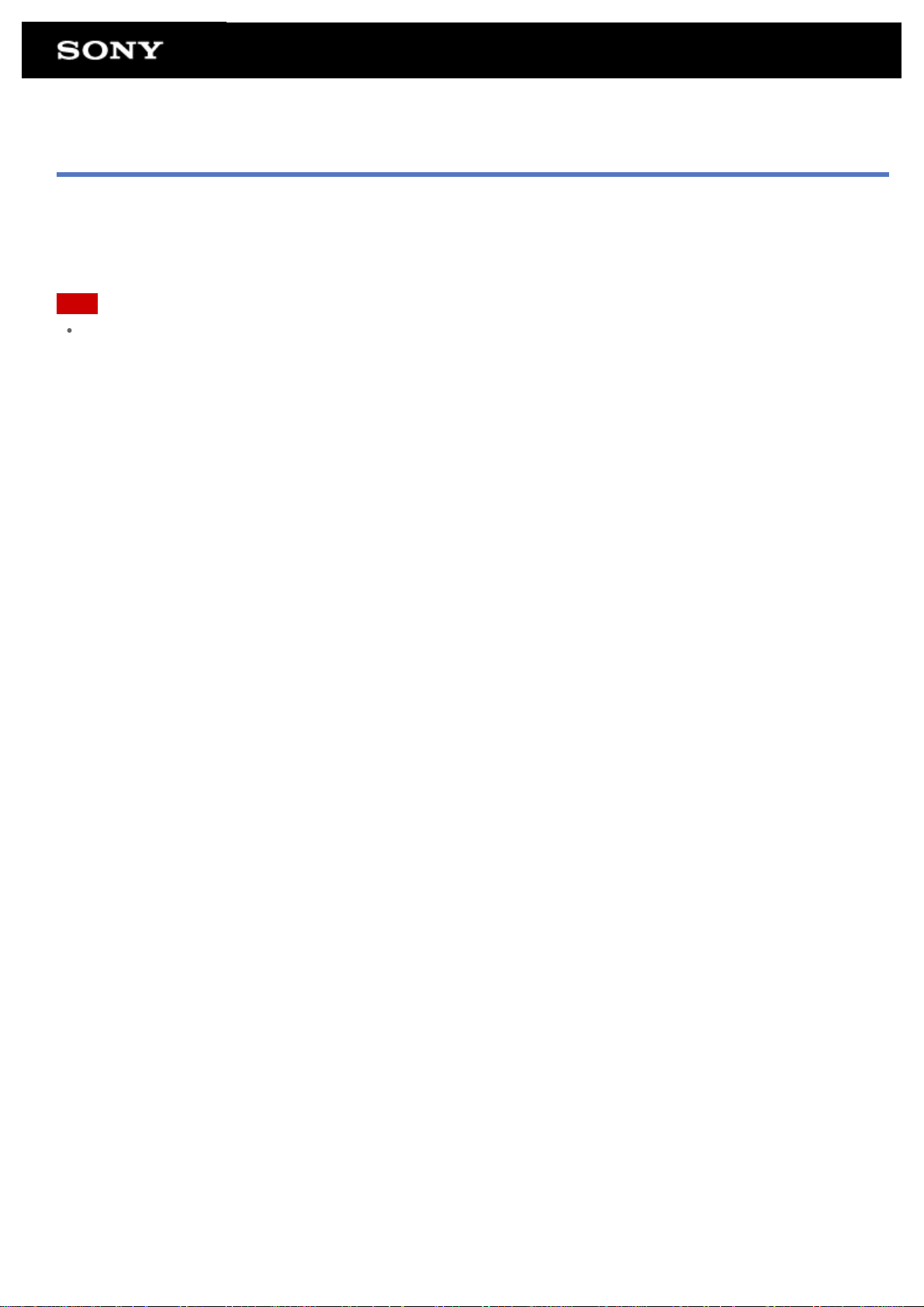
Zinio
Zinio es la experiencia líder del mercado en lectura móvil de alta fidelidad, con las mejores revistas de todo el mundo en formato
puramente digital.Zinio le permite leer y compartir títulos de reconocido prestigio, adquirir suscripciones digitales o ediciones
individuales, y administrar su biblioteca en varios dispositivos. ¡Lea lo que le interesa!
Nota
Esta aplicación o servicio podría no estar disponible en determinados países o regiones.
Información de soporte
http://www.zinio.com/help/index.jsp
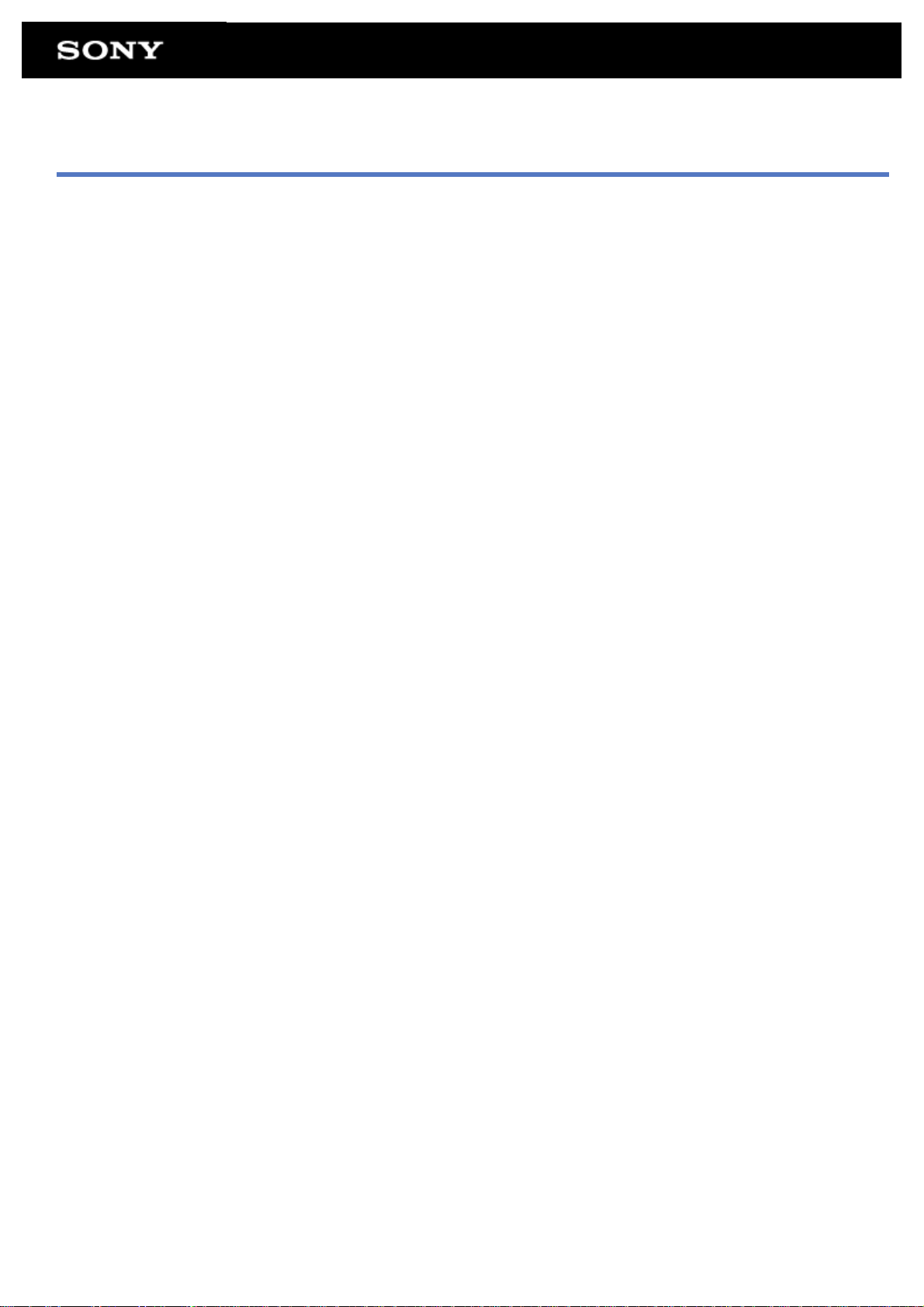
Evernote
Evernote convierte su tablet en una prolongación de su cerebro. Esta galardonada aplicación le permite recordar y recuperar
cualquier cosa que suceda en su vida. Desde notas a ideas, instantáneas o grabaciones, póngalo todo en Evernote y observe cómo
todo se sincroniza al instante desde el tablet a Internet y al PC.
Información de soporte
http://www.evernote.com/about/contact/support/
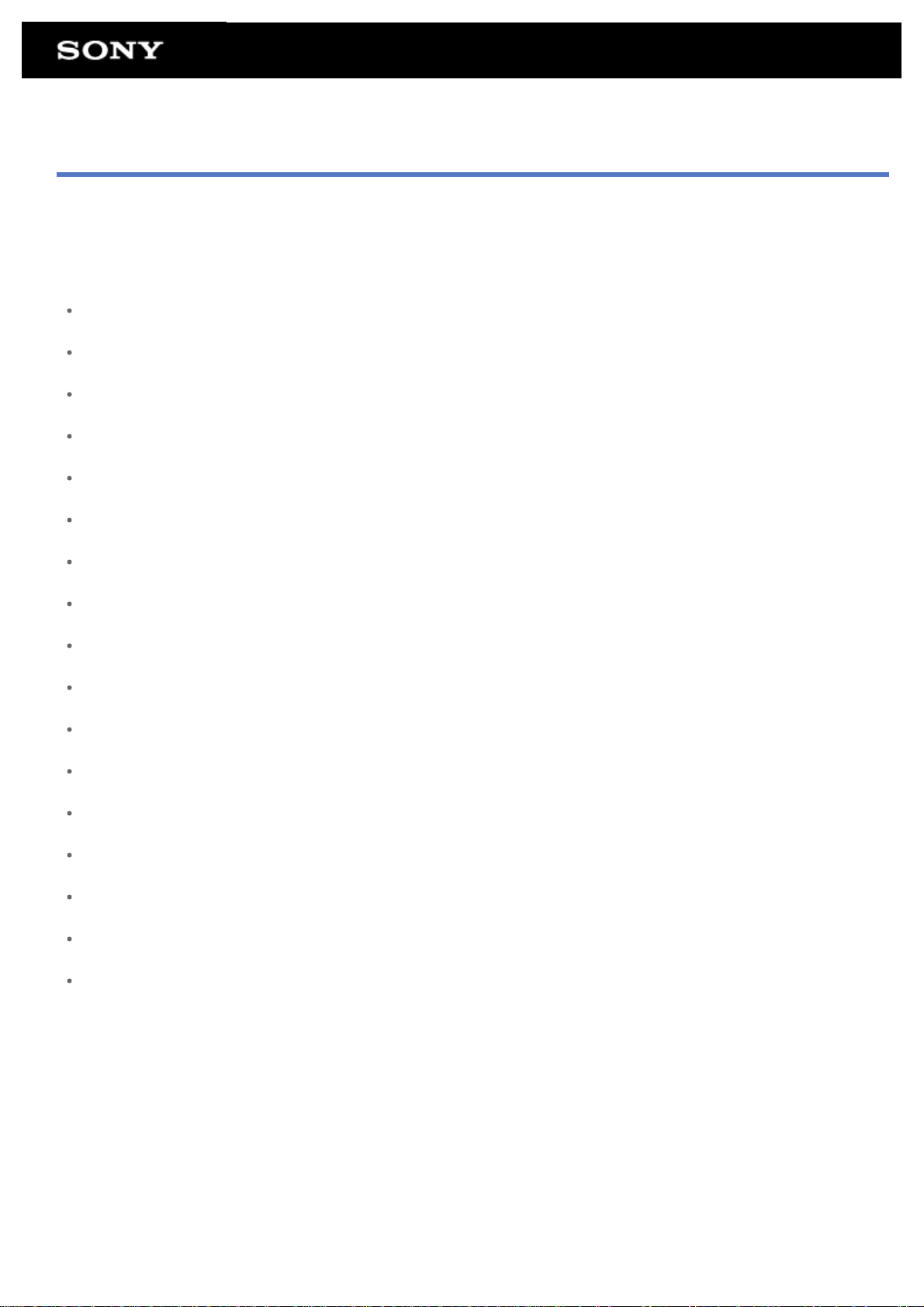
HD Games
Descarga los mejores juegos HD para tu tableta Android en la tienda online de Gameloft. Elige entre títulos como Asphalt 6, Real
Football 2011 y N.O.V.A. 2 - Near Orbit Vanguard Alliance.
Información de soporte
support@gameloft.com
Reino Unido
0-808-234-8679 (08:00-17:00, de lunes a viernes)
Francia
0-800-903-778 (09:00-18:00, de lunes a viernes)
Alemania
0-800-182-8613 (09:00-18:00, de lunes a viernes)
España
900-868-529 (09:00-18:00, de lunes a viernes)
Italia
39-0662-20-7635 (09:00-18:00, de lunes a viernes)
Rusia
soporte solo por correo electrónico
Suecia
46-850-163-257 (09:00-17:00, de lunes a viernes)
Noruega
47-241-595-12 (09:00-15:00, de lunes a viernes)
Dinamarca
45-72-27-42-22 (09:00-15:00, de lunes a viernes)
Finlandia
35-89-725-190-22 (09:00-15:00, de lunes a viernes)
Países Bajos
31-20-51-74-737 (09:00-18:00, de lunes a viernes)
Bélgica
0800-773-85 (en francés), 0800-793-17 (en inglés) (09:00-18:00, de lunes a viernes)
Austria
0800-296-458 (09:00-18:00, de lunes a viernes)
Suiza
0-800-838-654 (en alemán), 0-800-835-164 (en francés), 0-800-835-164 (en inglés) (09:00-18:00, de lunes a viernes)
Portugal
0-800-863-334 (08:00-17:00, de lunes a viernes)
Turquía
soporte solo por correo electrónico
Polonia
48-22-398-73-03 (09:00-18:00, de lunes a viernes)
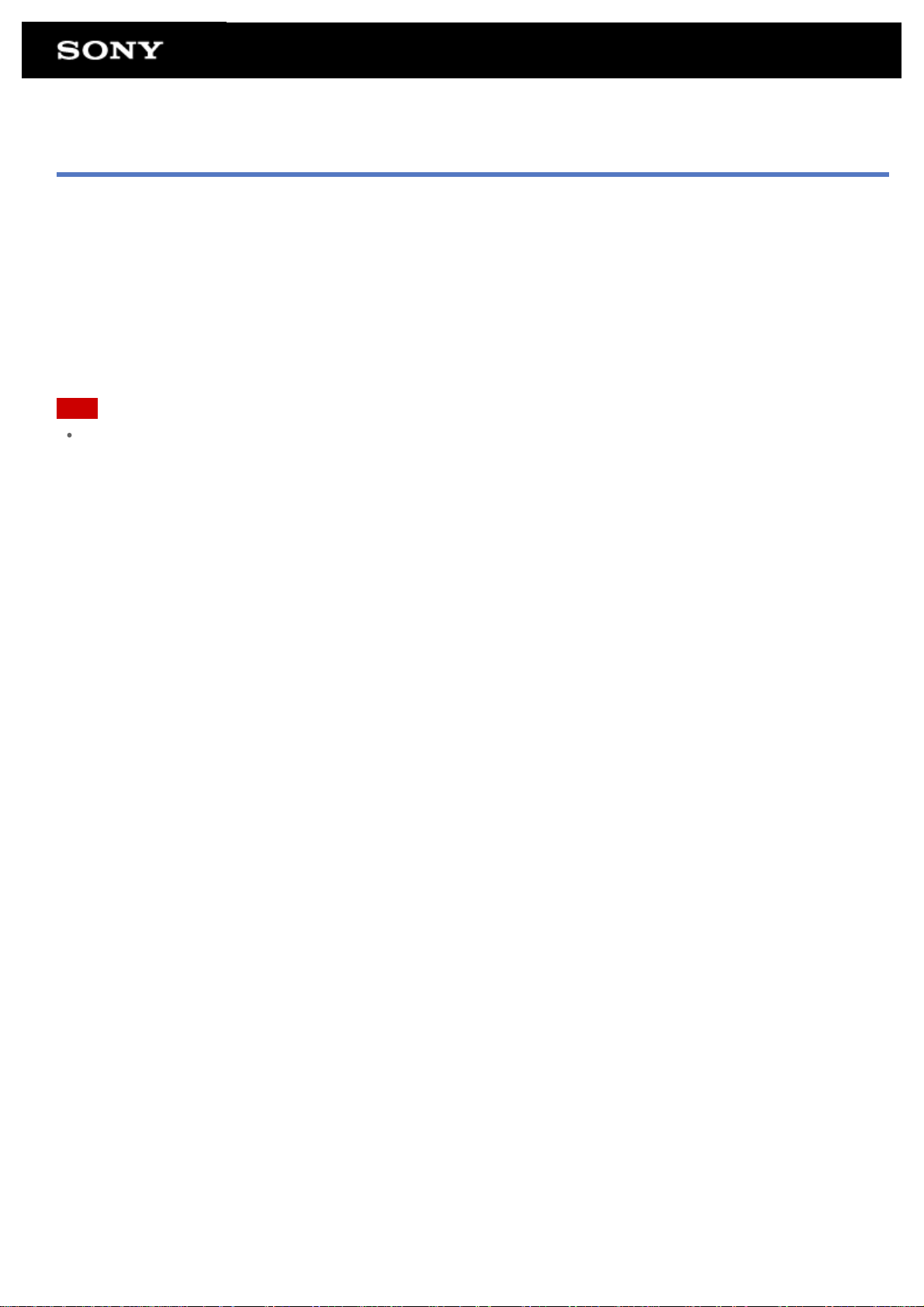
Foursquare
Foursquare le ayuda a descubrir el mundo que le rodea. Esté en contacto con sus amigos, reciba sugerencias de primera mano y
desbloquee descuentos y bonificaciones.
En sus desplazamientos, puede comunicar fácilmente a sus amistades dónde está, compartir imágenes, ver sus comentarios (“Estoy
justo al lado, me acerco a saludar”), y reciba sugerencias de primera mano (“pide Ravioli a la langosta; es el mejor plato con
diferencia.”). Cientos de lugares ofrecen descuentos y artículos gratuitos a los usuarios de Foursquare, y puede ganar puntos y
distintivos para hacer cosas que le gustan.
¡Diviértase explorando!
Nota
Esta aplicación o servicio podría no estar disponible en determinados países o regiones.
Información de soporte
http://support.foursquare.com/home

Crackle
Vea en su tablet programas de TV y películas de Hollywood completas y sin cortes.
250 películas y más de 1.000 episodios de programas de televisión están disponibles en su tablet, todo listo para solicitarlo.
Nota
Esta aplicación o servicio podría no estar disponible en determinados países o regiones.
Información de soporte
http://www.crackle.com/support/help.aspx
android@crackle.com
